Page 1
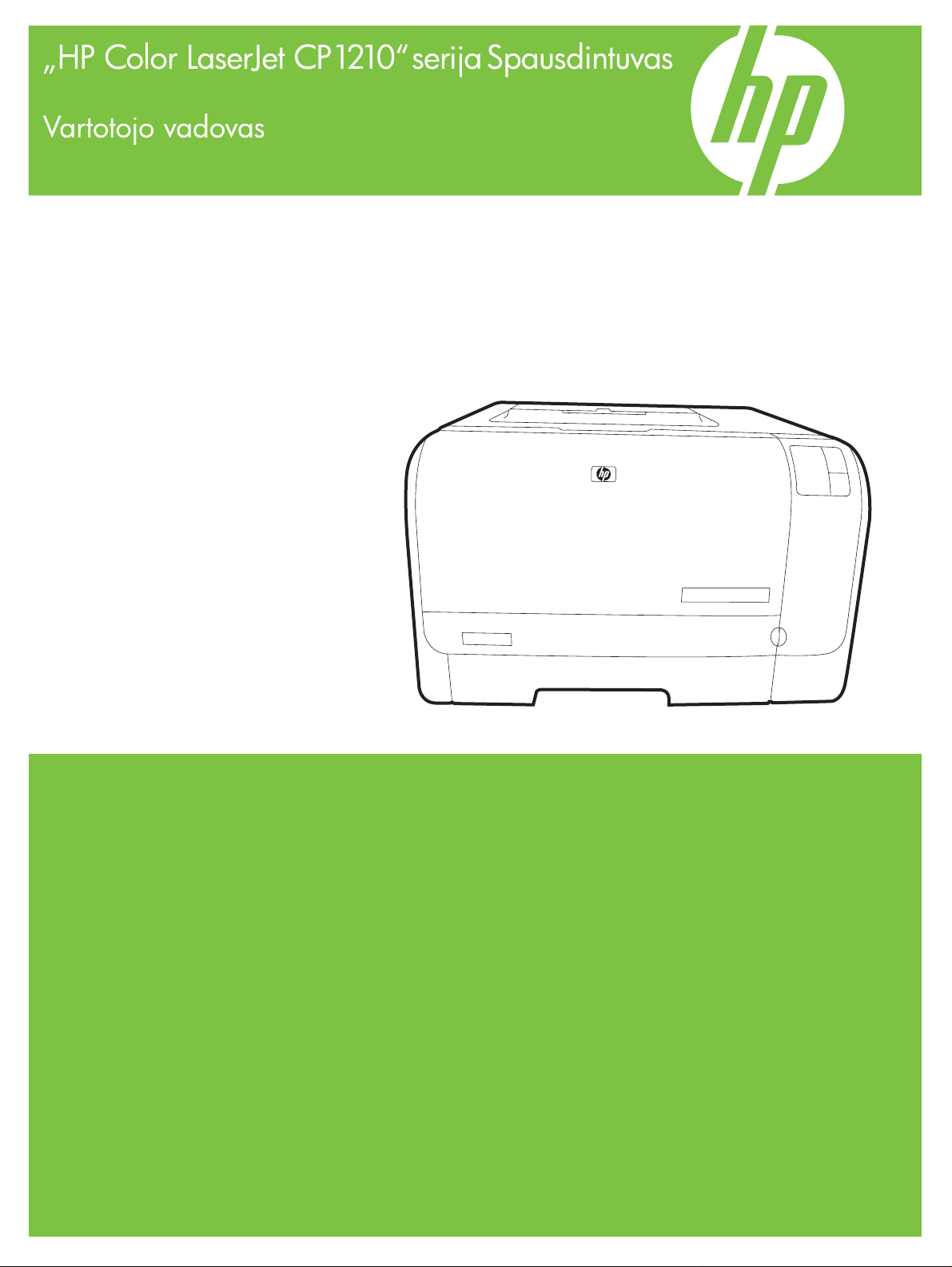
Page 2
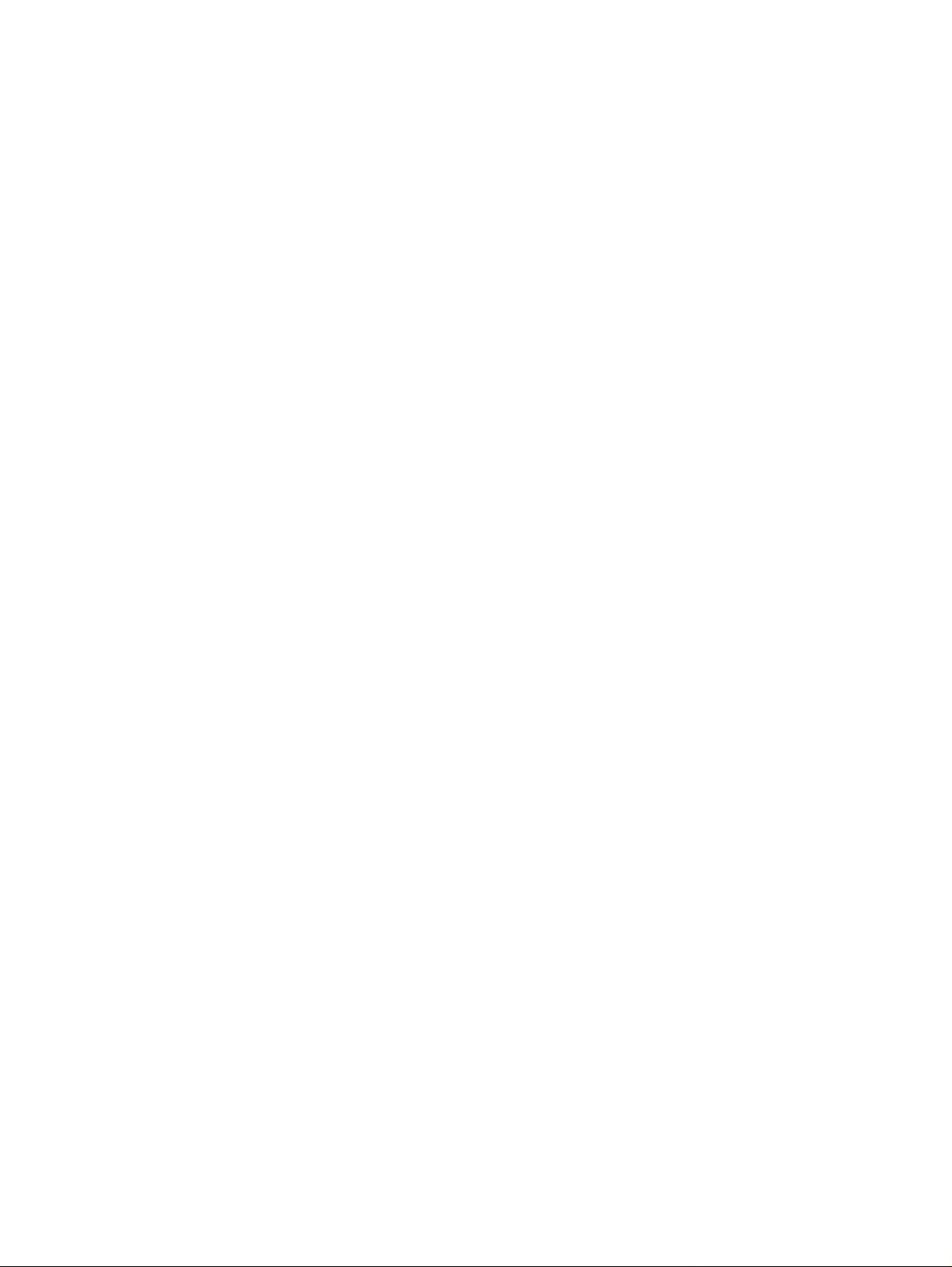
Page 3
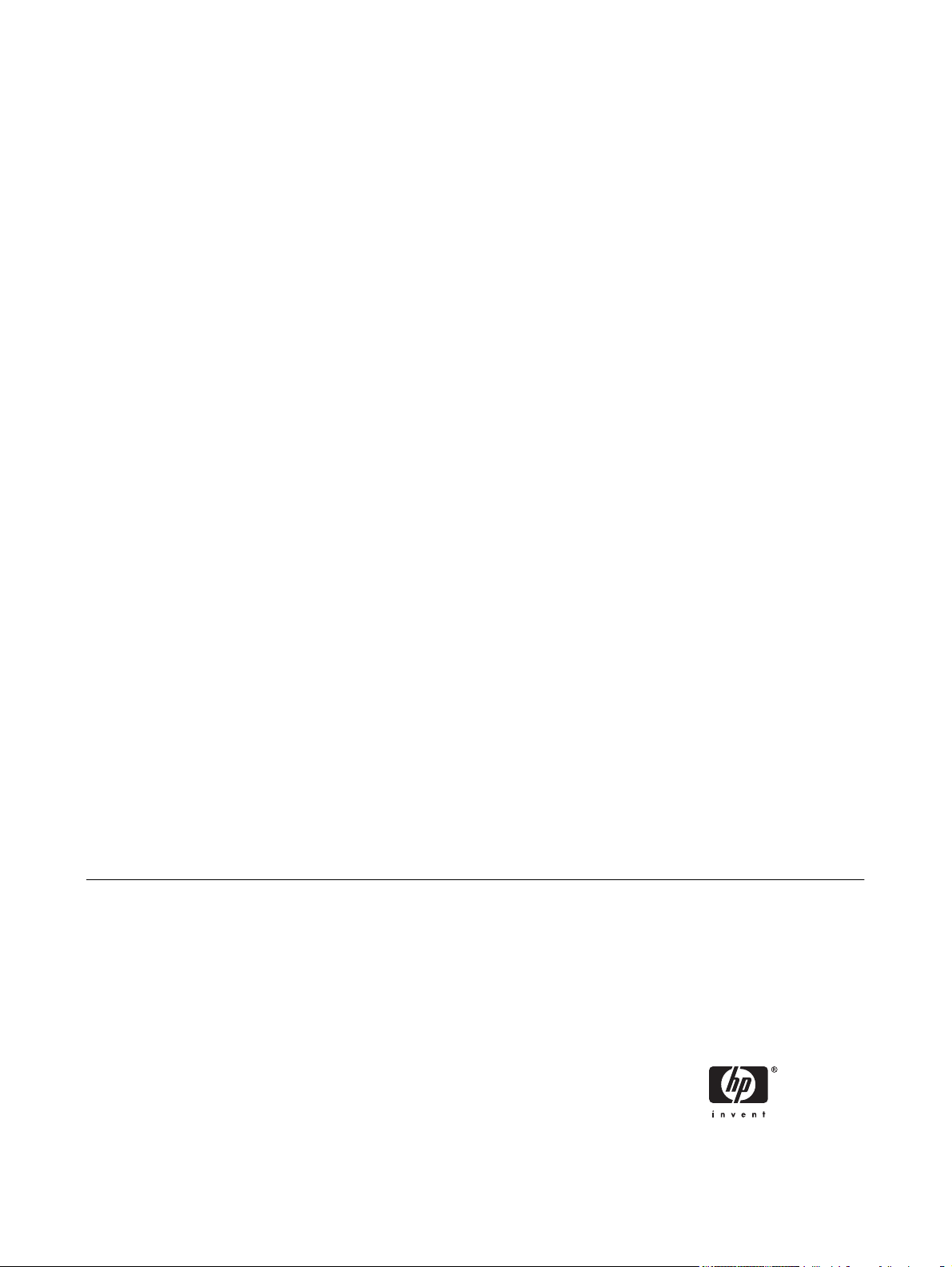
„HP Color LaserJet CP1210“ serija
Spausdintuvas
Vartotojo vadovas
Page 4
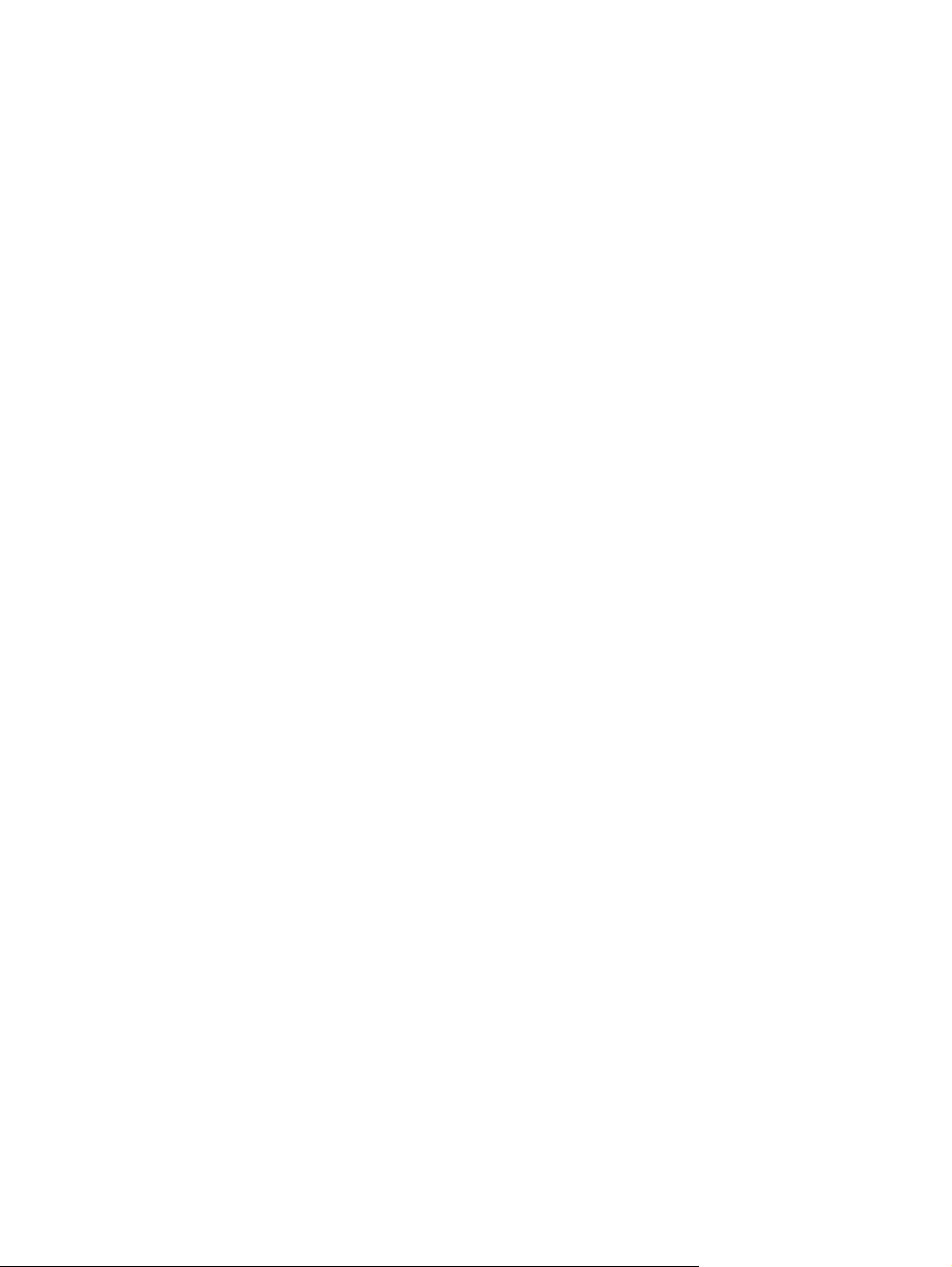
Autorių teisės ir licencija
Prekių ženklai
© 2007 Copyright Hewlett-Packard
Development Company, L.P.
Atkurti, pritaikyti ar versti produkto
dokumentaciją be iš anksto gauto raštiško
sutikimo draudžiama, išskyrus tuos atvejus,
kai tai leidžia autorių teisės.
Šiame dokumente pateikiama informacija
gali būti keičiama iš anksto neįspėjus.
Vienintelės HP produktams ir paslaugoms
suteikiamos garantijos išdėstytos prie
produktų pridėtose specialiose garantijos
nuostatose. Čia pateiktų teiginių negalima
interpretuoti kaip papildomos garantijos. HP
nėra atsakinga už čia esančias technines ar
redagavimo klaidas ar neatitikimus.
Gaminio numeris: CC376-90921
Edition , 10/2007
2
„Adobe®“, „AdobePhotoShop®“ ir
„PostScript®“ yra „Adobe Systems
Incorporated“ prekių ženklai.
ENERGY STAR
®
ir ENERGY STAR
®
logotipas yra JAV registruoti JAV
aplinkosaugos agentūros (ang. - United
States Environmental Protection Agency)
ženklai.
„Corel®“ yra „Corel Corporation“ arba „Corel
Corporation Limited“ prekės ženklas arba
registruotasis prekės ženklas.
„Microsoft®“, „Windows®“ ir „Windows®XP“
yra JAV registruotieji „Microsoft Corporation“
prekės ženklai.
„Windows Vista™“ yra „Microsoft
Corporation“ prekės ženklas arba
registruotasis prekės ženklas JAV ir/arba
kitose šalyse.
Page 5
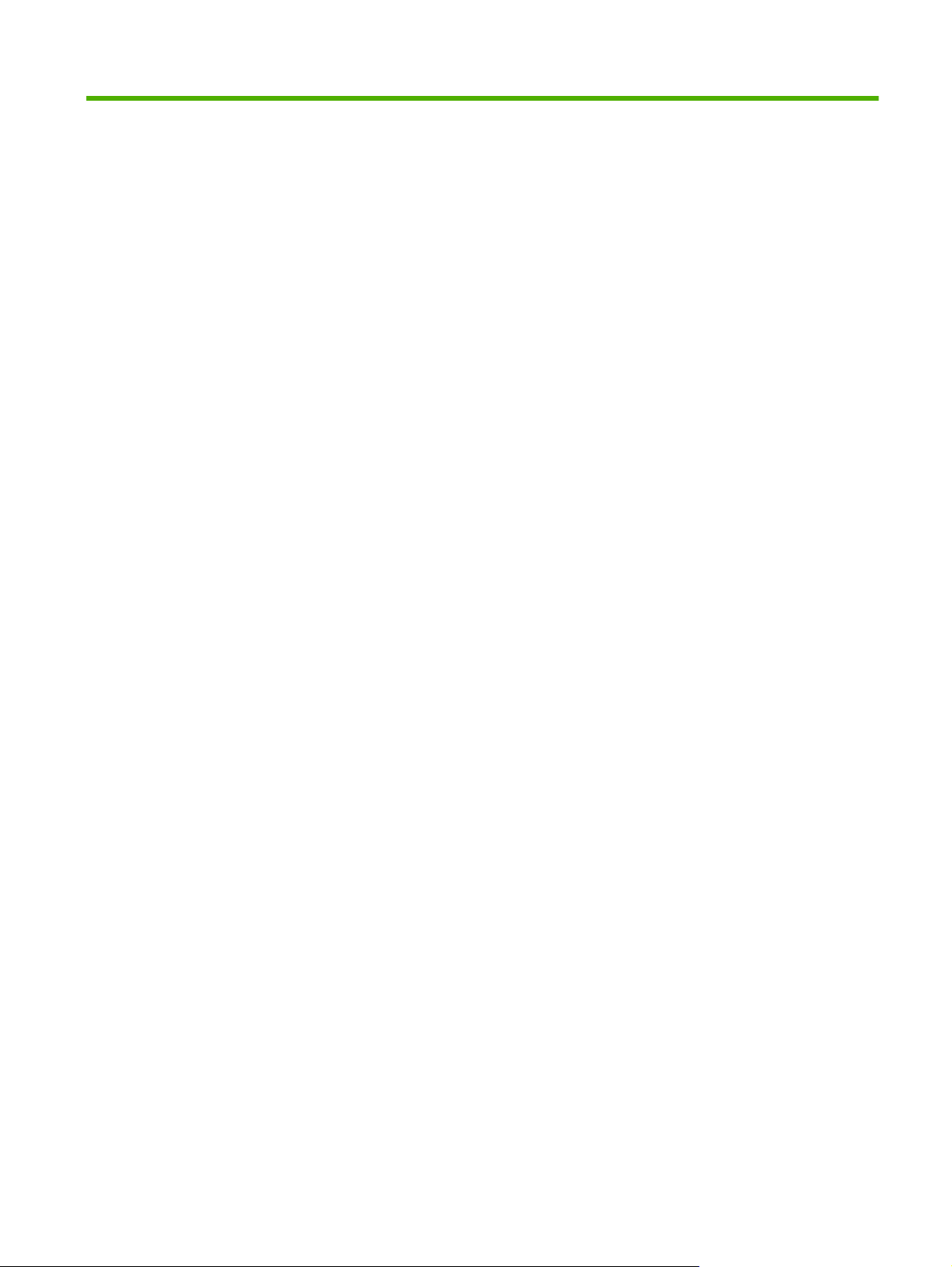
Turinys
1 Pagrindai
Produkto funkcijos ................................................................................................................................ 2
Apžvalga ............................................................................................................................................... 3
2 Programinė įranga
Palaikomos operacinės sistemos ......................................................................................................... 8
Spausdintuvo tvarkyklė ........................................................................................................................ 9
Spausdinimo nustatymų pirmumas .................................................................................................... 10
Atidarykite spausdintuvo tvarkyklę ir pakeiskite spausdinimo nustatymus ......................................... 11
Šalinti gaminio programinę įrangą ...................................................................................................... 12
Paslaugų programos .......................................................................................................................... 13
Vaizdas iš priekio ................................................................................................................. 3
Vaizdas iš galo ir iš šono ..................................................................................................... 3
Valdymo pulto apžvalga. ...................................................................................................... 4
USB ryšys ............................................................................................................................ 4
Modelio ir serijos numeriai ................................................................................................... 5
„HP Color LaserJet CP1210 Series Toolbox“ programinė įranga ...................................... 13
Būsenos įspėjimų programinė įranga ................................................................................ 13
3 Popierius ir spausdinimo medžiaga
Kaip naudoti popierių ir spausdinimo medžiagą ................................................................................. 16
Palaikomi popieriaus ir spausdinimo medžiagų formatai ................................................................... 17
Palaikomi popieriaus tipai ir dėklo talpa ............................................................................................. 19
Specialaus popieriaus ar spausdinimo medžiagos reikalavimai ........................................................ 20
Įdėkite popieriaus ir spausdinimo medžiagos ..................................................................................... 21
4 Spausdinimo užduotys
Pakeiskite spausdintuvo tvarkyklę taip, kad ji atitiktų spausdinimo medžiagos tipą ir dydį ................ 24
Spausdintuvo tvarkyklės žinynas ....................................................................................................... 25
Spausdinimo užduoties atšaukimas ................................................................................................... 26
Kurkite ir naudokite spausdinimo nuorodas „Windows“ operacinėje sistemoje .................................. 27
Lankstinukų spausdinimas ................................................................................................................. 28
Spausdinimo kokyb
Spausdinimas ant specialiosios spausdinimo medžiagos .................................................................. 30
Keisti dokumentų dydį ........................................................................................................................ 31
Nustatyti spausdinimo orientaciją ....................................................................................................... 32
Naudoti vandens ženklus ................................................................................................................... 33
Spausdinimas ant abiejų lapo pusių (rankinis dvigubas) .................................................................... 34
LTWW iii
ės
parametrai ...................................................................................................... 29
Page 6
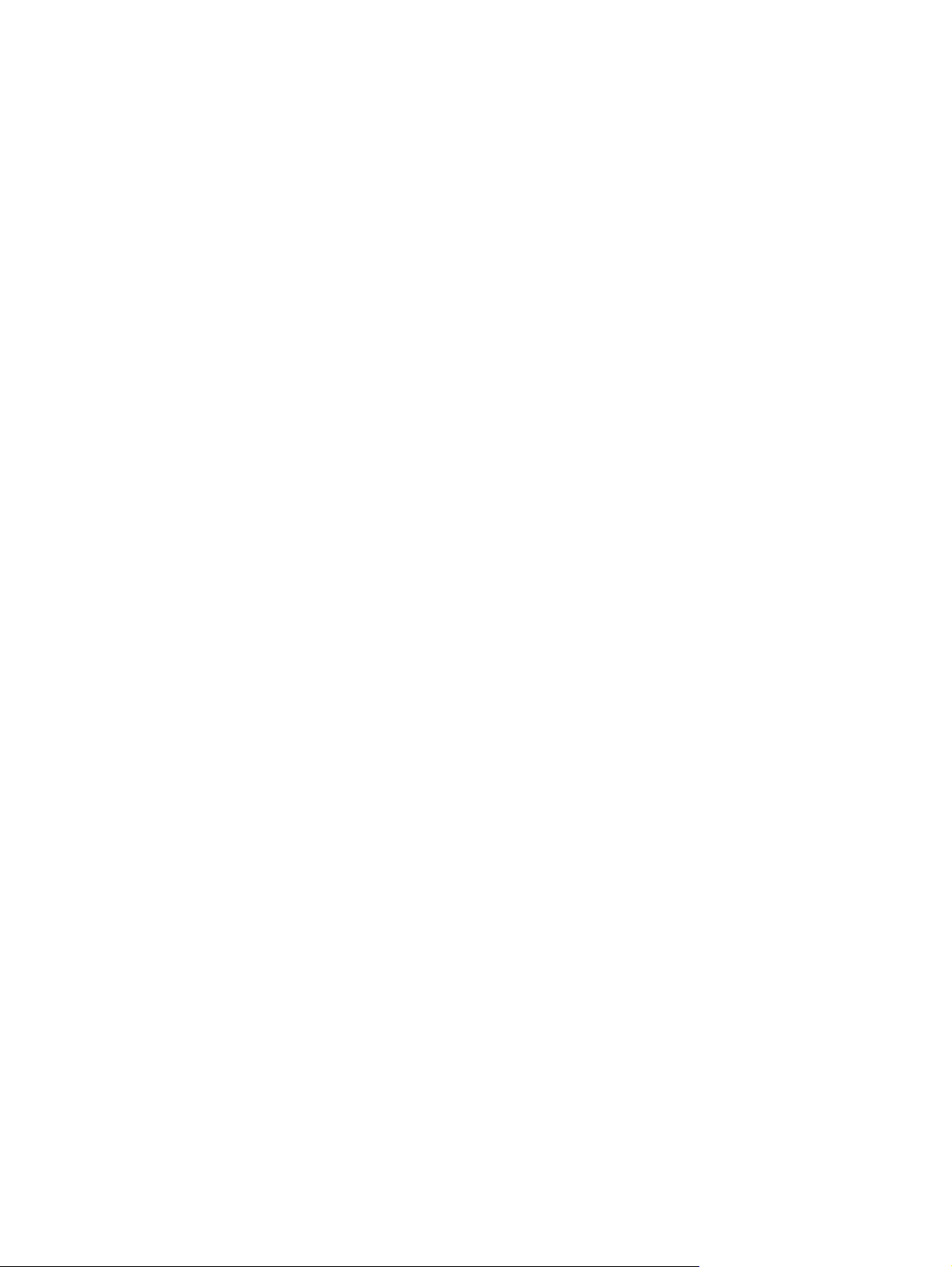
Spausdinti kelis puslapius viename popieriaus lape naudojant „Windows“ operacinę sistemą ......... 35
5 Spalvotai
Spalvų tvarkymas ............................................................................................................................... 38
Spausdinti pilkais pustoniais .............................................................................................. 38
Automatinis arba rankinis spalvų koregavimas .................................................................. 38
Išplėstinis spalvų naudojimas ............................................................................................................. 40
„HP ImageREt 2400“ ......................................................................................................... 40
Spausdinimo medžiagos pasirinkimas ............................................................................... 40
Spalvų parinktys ................................................................................................................ 40
Standartinė raudona-žalia-mėlyna (sRGB) ........................................................................ 40
Spalvų suderinimas ............................................................................................................................ 42
Naudokite „HP Color LaserJet CP1210 Series Toolbox“, jei norite spausdinti „Microsoft
Office“ pagrindinių spalvų palete ....................................................................................... 42
6 Valdymas ir priežiūra
Spausdinti informacijos puslapius ...................................................................................................... 44
Naudokite „HP Color LaserJet CP1210 Series Toolbox“ programinę įrangą ..................................... 45
Žr. „HP Color LaserJet CP1210 Series Toolbox“ ............................................................... 45
Būsena ............................................................................................................................... 45
Pagalba .............................................................................................................................. 46
Įrenginio parametrai ........................................................................................................... 46
Shop for Supplies (pirkti eksploatacines medžiagas). ....................................................... 49
Kitos nuorodos ................................................................................................................... 49
Tvarkyti eksploatacines medžiagas .................................................................................................... 50
Spausdinimo kasetės saugojimas ..................................................................................... 50
HP pareiškimas apie ne HP spausdinimo kasetes ............................................................ 50
HP pranešimų apie suk
Tuščios kasetės nepaisymas ............................................................................................. 50
Pakeiskite spausdinimo kasetes ........................................................................................................ 52
Gaminio valymas ................................................................................................................................ 55
Rankinės spalvų parinktys ................................................................................ 38
Spalvų temos .................................................................................................... 39
Įvykių ataskaita .................................................................................................. 46
Popieriaus tvarkymas ........................................................................................ 47
Spausdinimo kokybė ......................................................................................... 47
Spausdinimo tankis ........................................................................................... 48
Spausdinimo režimai ......................................................................................... 48
Popieriaus tipai .................................................................................................. 48
Sistemos sąranka .............................................................................................. 48
Būsenos įspėjimų nustatymai ............................................................................ 49
Aptarnavimas .................................................................................................... 49
čia
vimą specialioji telefono linija ir interneto svetainė .................. 50
7 Problemų šalinimas
Pagrindinio trikčių šalinimo patikrinimo sąrašas ................................................................................. 58
Faktoriai, turintys įtakos gaminio veikimui ......................................................................... 58
Būsenos rodikliai ................................................................................................................................ 59
Būsenos įspėjimo pranešimai ............................................................................................................. 63
Strigtys ............................................................................................................................................... 67
iv LTWW
Page 7
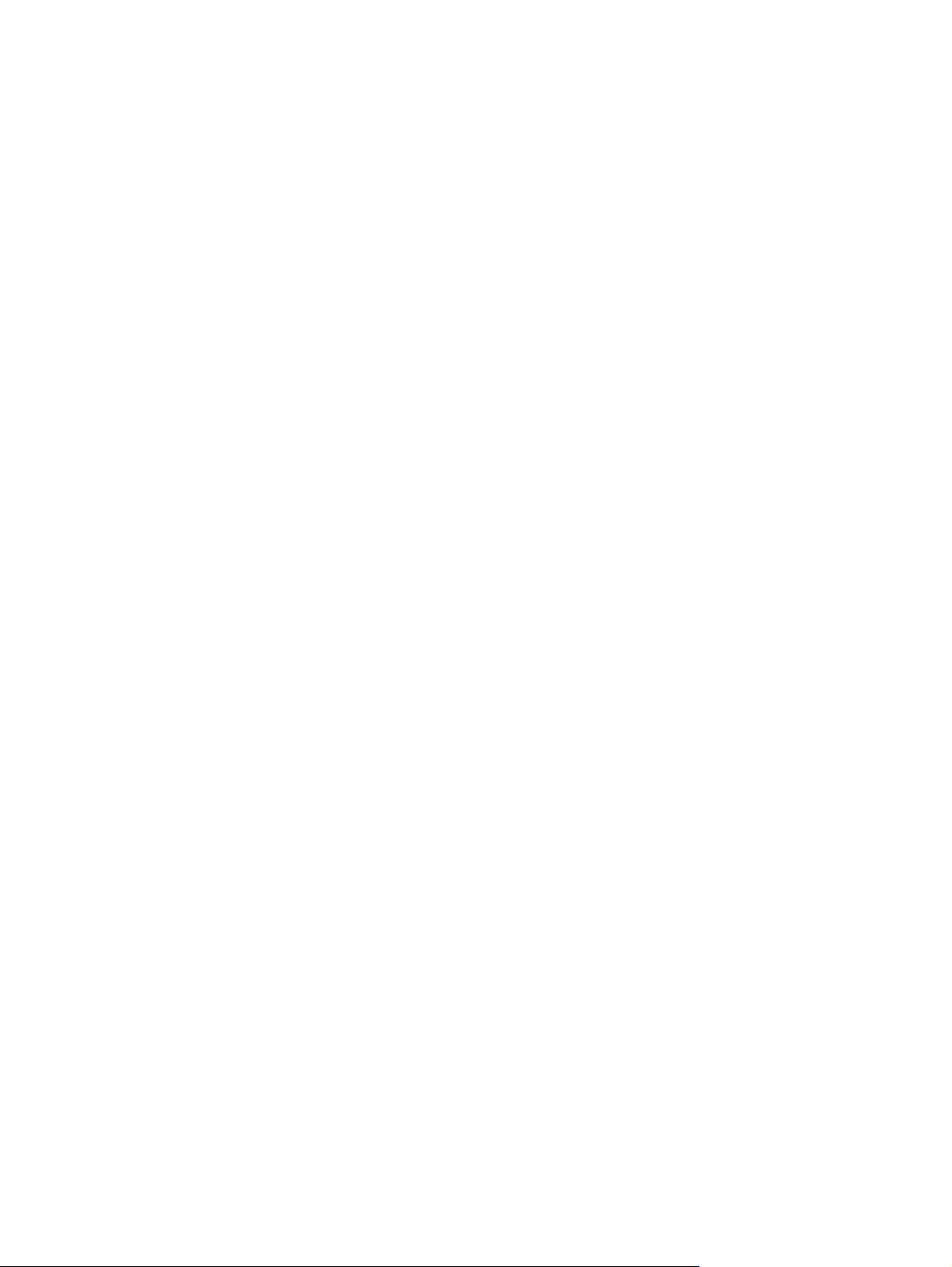
Strigčių šalinimas ............................................................................................................... 67
Dažnai pasitaikančios popieriaus įstrigimo priežastys ....................................................... 67
Šalinti strigtis ...................................................................................................................... 68
Įstrigęs popierius 1 dėklą .................................................................................. 68
Įstrigęs popierius kaitintuvo srityje .................................................................... 69
Įstrigęs popierius išvesties dėkle ....................................................................... 70
Spausdinimo kokybės problemos ....................................................................................................... 72
Gerinkite spausdinimo kokybę ........................................................................................... 72
Atpažinkite ir ištaisykite spausdinimo defektus .................................................................. 72
Spausdinimo kokybės patikrinimo sąrašas ....................................................... 72
Bendros spausdinimo kokybės problemos ........................................................ 73
Išspręskite problemas su spalvotais dokumentais ............................................ 77
Naudokite „HP Color LaserJet CP1210 Series Toolbox“, jei norite pagalbos
šalinant spausdinimo kokybės problemas. ....................................................... 78
Sukalibruokite gaminį ........................................................................................ 79
Našumo problemos ............................................................................................................................ 80
Gaminio programinės įrangos problemos .......................................................................................... 81
Priedas A Eksploatacinės medžiagos ir priedai
Užsakykite dalis, priedus ir eksploatacines medžiagas ...................................................................... 84
Užsakyti tiesiogiai iš HP ..................................................................................................... 84
Užsakyti per paslaugų ir techninės priežiūros tiekėjus ...................................................... 84
Užsakyti tiesiogiai naudojant „HP Color LaserJet CP1210 Series Toolbox“ programinę
įrangą ................................................................................................................................ 84
Dalių numeriai .................................................................................................................................... 85
Priedas B Aptarnavimas ir pagalba
„Hewlett-Packard“ ribota garantija ...................................................................................................... 88
Spausdinimo kasetės ribota garantija ................................................................................................ 89
HP klientų aptarnavimo tarnyba ......................................................................................................... 90
Paslaugos internete ........................................................................................................... 90
Pagalba telefonu ..............................................................................................................
Pr
ograminės įrangos priemonės, tvarkyklės ir elektroninė informacija .............................. 90
HP tiesioginis priedų ir eksploatacinių medžiagų užsakymas ............................................ 90
HP aptarnavimo informacija ............................................................................................... 90
HP aptarnavimo sutartys ................................................................................................... 90
„HP Color LaserJet CP1210 Series Toolbox“ .................................................................... 91
HP priežiūros sutartys ........................................................................................................................ 92
„HP Care Pack“™ paslaugos ir aptarnavimo sutartys ....................................................... 92
Išplėstoji garantija .............................................................................................................. 92
Iš naujo supakuokite gaminį ............................................................................................................... 93
Aptarnavimo informacijos forma ......................................................................................................... 94
Priedas C Specifikacijos
Fizinės specifikacijos .......................................................................................................................... 96
Darbo aplinkos specifikacijos ............................................................................................................. 97
Elektrinės specifikacijos ..................................................................................................................... 98
Energijos sąnaudų specifikacijos ....................................................................................................... 99
Akustiniai duomenys ........................................................................................................................ 100
.. 90
LTWW v
Page 8
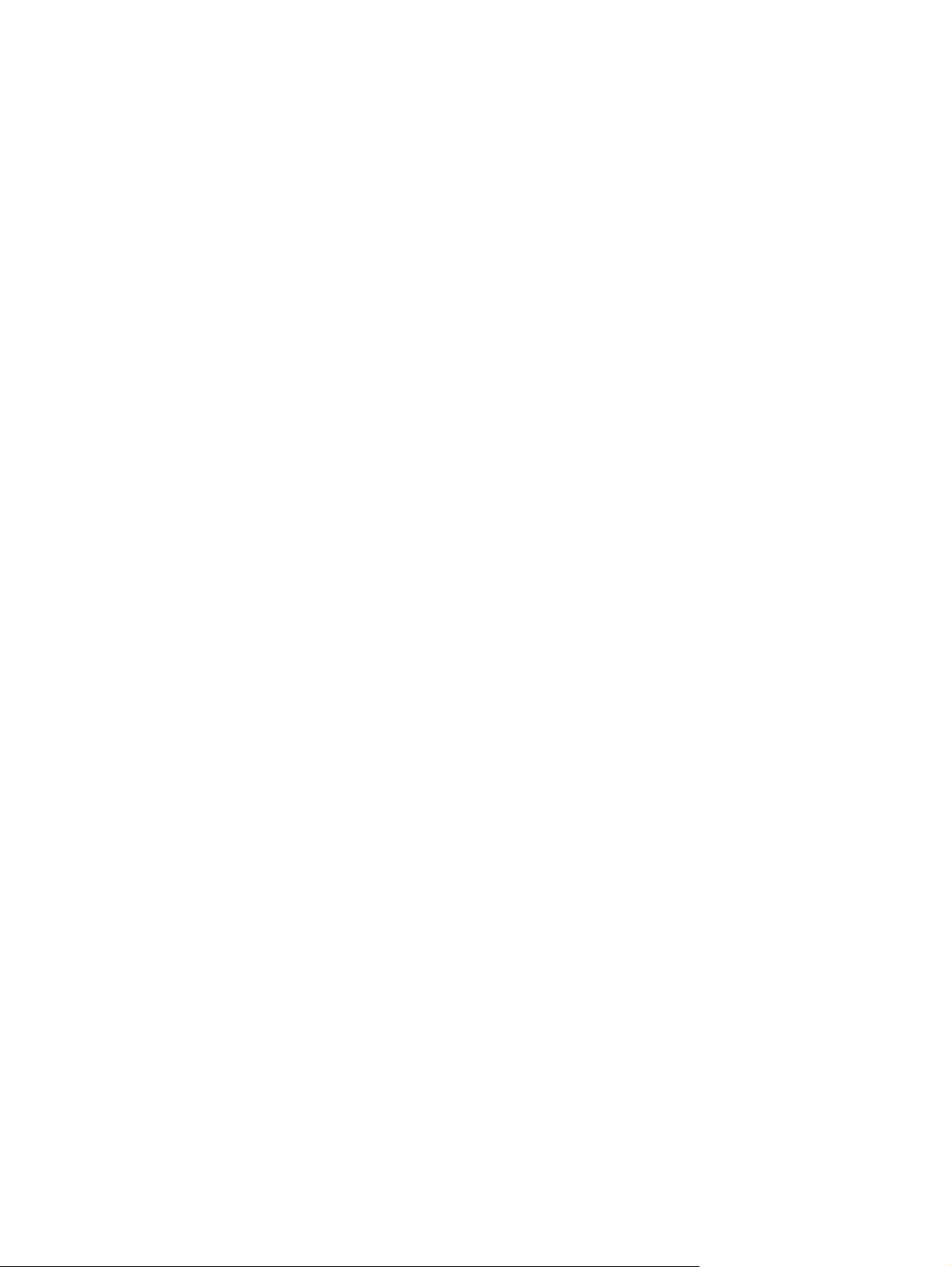
Popieriaus ir spausdinimo medžiagos specifikacijos ........................................................................ 101
Pakrypimo specifikacijos .................................................................................................................. 102
Priedas D Normatyvinė informacija
FCC (Federalinės Ryšių Komisijos) nuostatai .................................................................................. 104
Aplinkos apsaugos programa ........................................................................................................... 105
Aplinkos apsauga ............................................................................................................ 105
Ozono gamyba ................................................................................................................ 105
Sunaudojama galia .......................................................................................................... 105
Popieriaus naudojimas .................................................................................................... 105
Plastmasinės dalys .......................................................................................................... 105
„HP LaserJet“ eksploatacinės spausdinimo medžiagos .................................................. 105
Grąžinimo ir perdirbimo nurodymai .................................................................................. 106
Jungtinės valstijos ir Puerto Rikas .................................................................. 106
Grąžinimas ne JAV ......................................................................................... 106
Popierius .......................................................................................................................... 106
Nenaudotos medžiagos ................................................................................................... 106
Naudotos namų ūkių įrangos naikinimas Europos Sąjungoje .......................................... 107
Medžiagų saugos duomenų lapas (MSDL) ...................................................................... 107
Daugiau informacijos ....................................................................................................... 107
Atitikimo deklaracija ......................................................................................................................... 108
Saugumo pareiškimai ....................................................................................................................... 109
Lazerio saugumas ........................................................................................................... 109
Kanados DOC taisyklės ................................................................................................... 109
VCCI pareiškimas (Japonijai) .......................................................................................... 109
Pareiškimas dėl maitinimo laido (Japonijai) ..................................................................... 109
EMI pareiškimas (Korėjai) ................................................................................................ 109
Pareiškimas apie lazerio saugumą, skirtas Suomijai ....................................................... 109
Medžiagų lentelė (Kinija) ................................................................................................. 110
Keleto spausdinimo kasečių grąžinimas (nuo dviejų iki
aštuonių) ......................................................................................... 106
Pavieniai grąžinimai ........................................................................ 106
Siuntimas ........................................................................................ 106
Rodyklė ............................................................................................................................................................ 113
vi LTWW
Page 9
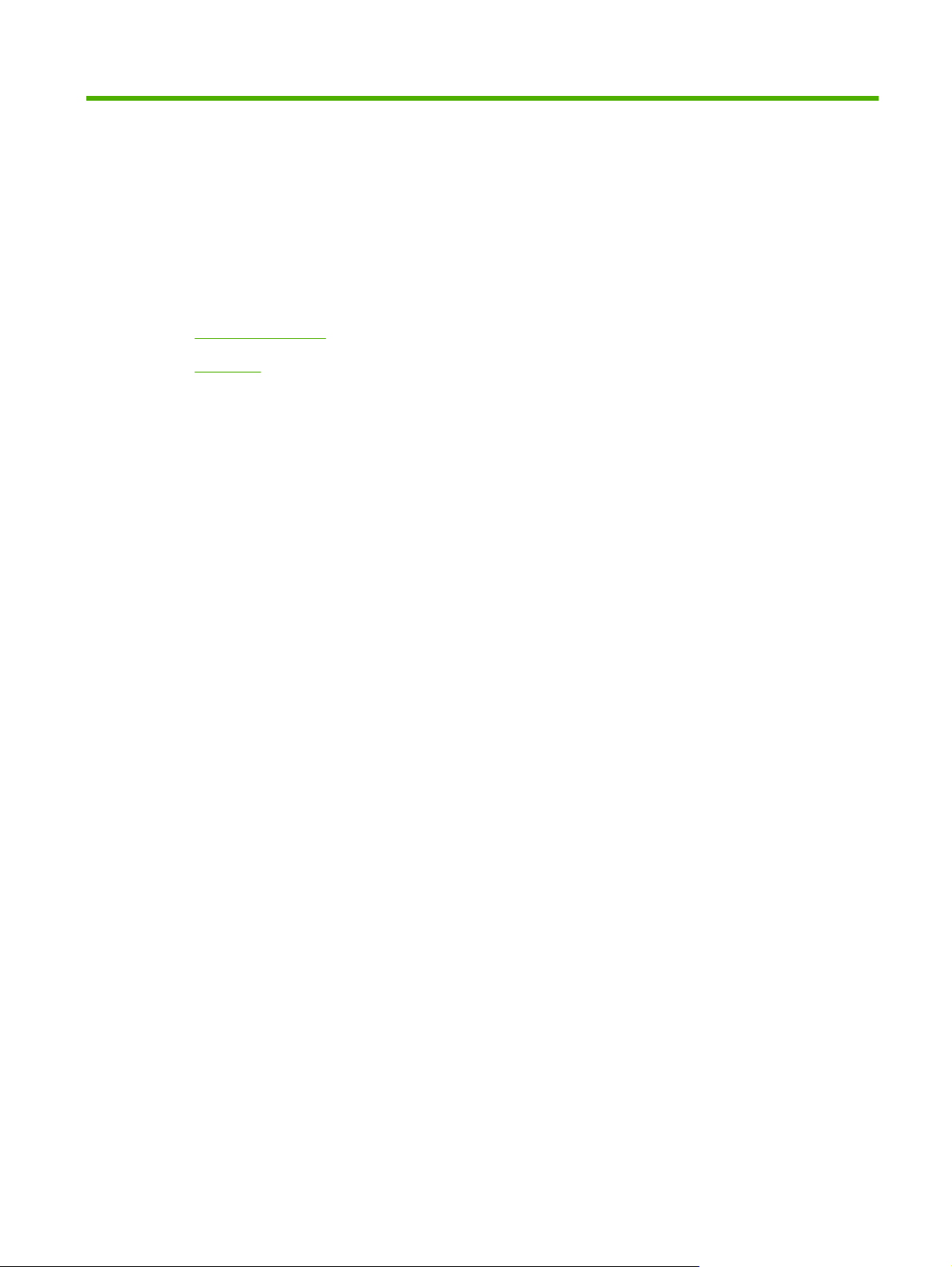
1 Pagrindai
Produkto funkcijos
●
Apžvalga
●
LTWW 1
Page 10
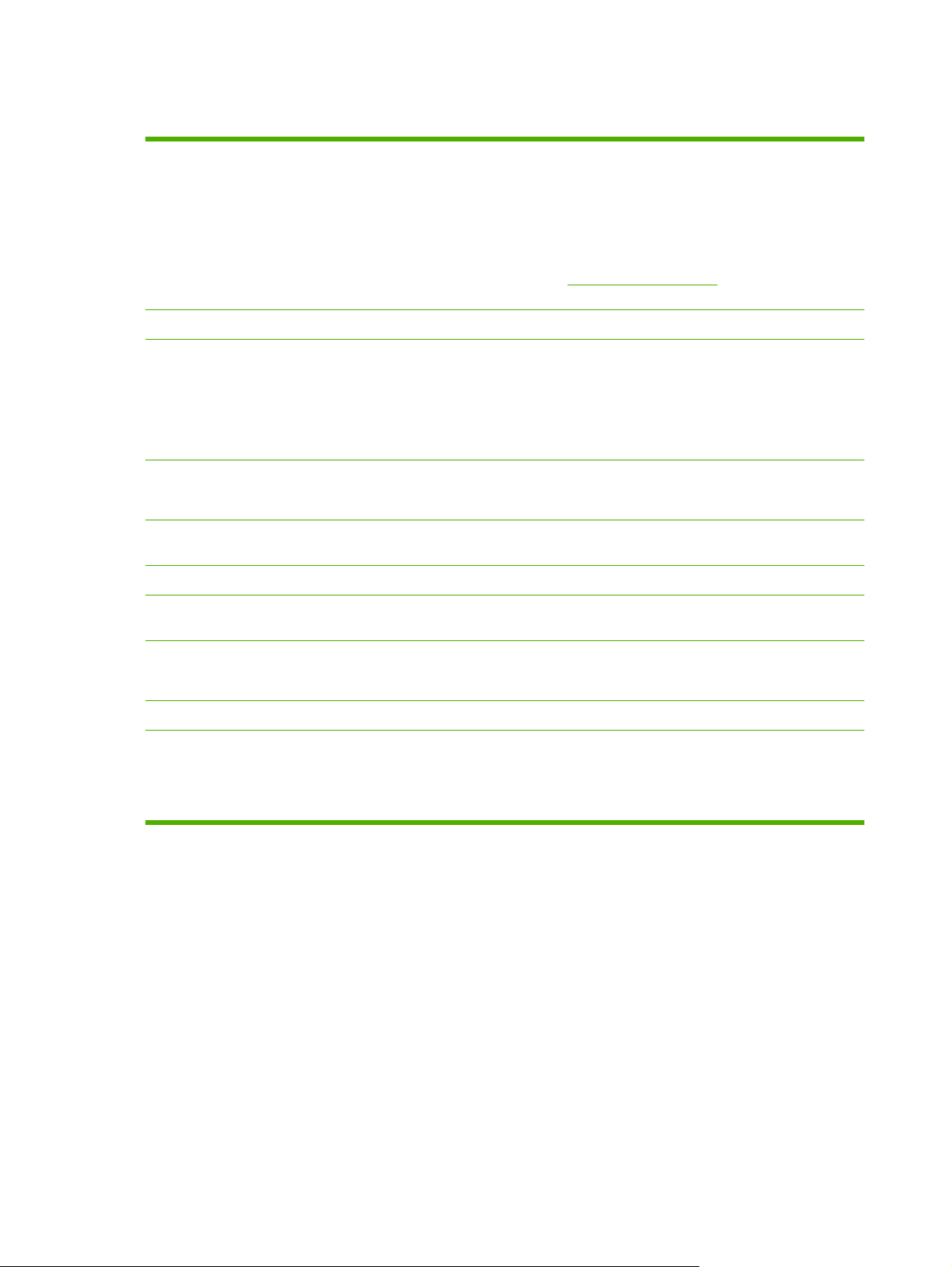
Produkto funkcijos
Spausdinimas
Atmintis
Palaikomos operacinės
sistemos
Popieriaus tvarkymas
Spausdintuvo tvarkyklės
funkcijos
Sąsajos jungtys
Aplinkosaugos ypatybės
Spausdina „Letter“ ir A4 dydžio puslapius iki 8 puslapių per minutę (ppm) greičiu spalvotai
●
ir 12 ppm nespalvotai.
Spausdinta 600 taškų colyje (dpi).
●
Yra reguliuojami nustatymai spausdinimo kokybei optimizuoti
●
Spausdinimo kasetės naudoja „HP ColorSphere“ dažus. Informacijos apie tai, kiek
●
puslapių gali išspausdinti kasetė, žr.
naudojimas.
Yra 16 megabaitų (MB) operatyviosios atminties (RAM)
●
„Windows 2000“
●
„Windows XP Home/Professional“
●
„Windows Server 2003“ (tik 32 bitų)
●
„Windows Vista“
●
1 dėkle telpa iki 150 lapų spausdinimo medžiagos arba 10 vokų
●
Išvesties dėkle telpa iki 125 lapų spausdinimo medžiagos
●
„ImageREt 2400“ režimu spausdinami 2400 dpi raiškos atvaizdai, šis režimas naudojamas
●
verslui skirto aukštos kokybės teksto ir grafinių atvaizdų spausdinimui
Yra didelio greičio USB 2.0 prievadas
●
Norėdami nustatyti šio gaminio atitikimą „ENERGY STAR®“, žr. gaminio duomenų lapą
●
arba specifikacijų lapą.
www.hp.com/go/pageyield. Realią išeigą lemia
Ekonomiškas
spausdinimas
Eksploatacinės medžiagos
Prieinamumas
Leidžia spausdinti N viename (spausdinti daugiau nei vieną puslapį lape).
●
Spausdintuvo tvarkyklė pateikia galimybę spausdinti ant abiejų pusių.
●
Naudoja spausdinimo kasetę, kuri yra atspari purtymui
●
Vartotojo vadovas internete suderinamas su teksto ekranų skaitymo priemonėmis.
●
Spausdinimo kasetes galima įstatyti ir išimti viena ranka.
●
Visas dureles ir dangčius galima atidaryti viena ranka.
●
2 1 skyrius Pagrindai LTWW
Page 11
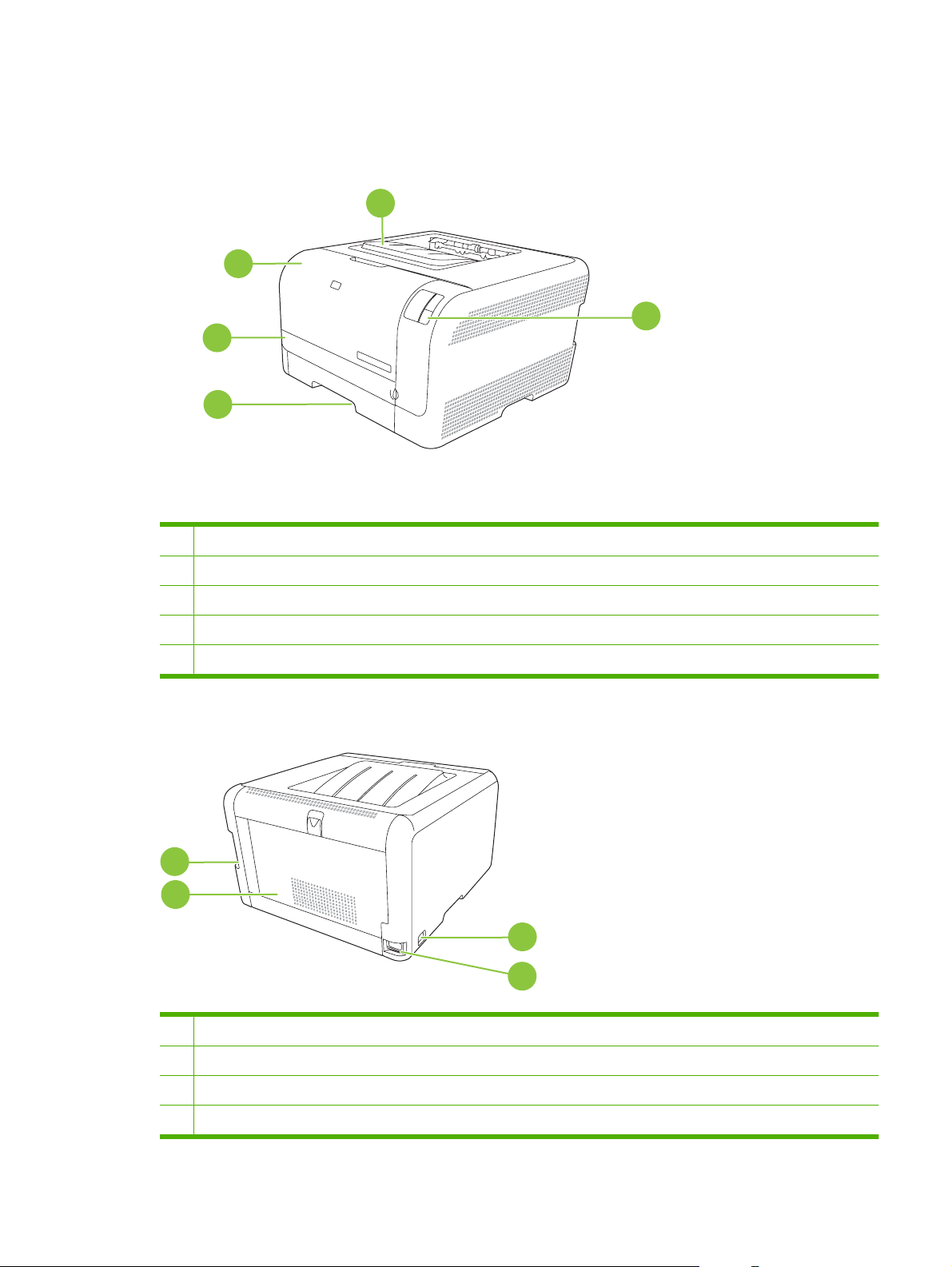
Apžvalga
Vaizdas iš priekio
2
3
4
1 Išvesties dėklas (telpa iki 125 lapų standartinio popieriaus)
2 Priekinės durelės (leidžia pasiekti spausdinimo kasetes)
1
5
3 Strigties pasiekimo durelės
4 1 dėklas (telpa iki 150 lapų standartinio popieriaus)
5 Derinimo pultas
Vaizdas iš galo ir iš šono
1
2
1 Didelės spartos USB 2.0 prievadas
2 Galinės durelės (strigtims pasiekti)
3
4
3 Maitinimo jungiklis
4 Maitinimo jungtis
LTWW Apžvalga 3
Page 12
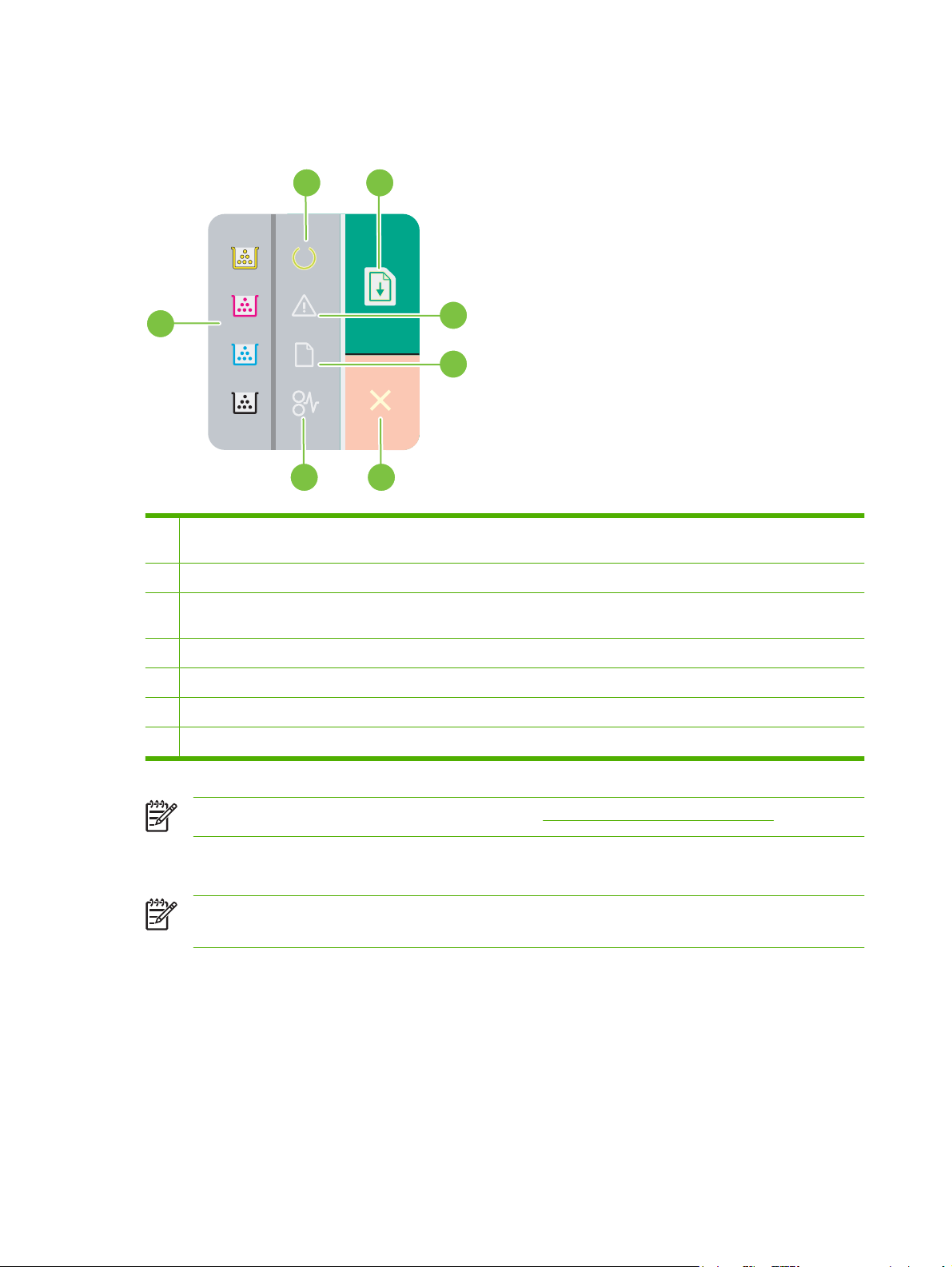
Valdymo pulto apžvalga.
Gaminio valdymo pulte yra tokios lemputės ir mygtukai:
2
1
3
4
5
7
1 Dažų lemputės: Rodo, kad reikia pakeisti spausdinimo kasetę. Kai spausdinimo kasetė išimama iš gaminio, mirksi
atitinkama lemputė.
2 Parengties lemputė: Rodo, kad gaminys pasiruošęs spausdinti.
3 Mygtukas ir lemputė Resume (tęsti): Rodo, kad užduotis sustabdyta. Paspauskite šį mygtuką, jei norite spausdinti
dabartinę užduotį.
6
4 Įspėjimo lemputė: Rodo, kad atidarytos durelės arba įvyko kita klaida.
5 Popieriaus lemputė: Rodo, kad gaminyje baigėsi popierius.
6 Mygtukas Cancel (atšaukti): Norėdami atšaukti vykdomą spausdinimą, paspauskite mygtuką Cancel (atšaukti).
7 Strigties lemputė: Rodo, kad gaminyje įstrigęs popierius.
USB ryšys
Šis gaminys palaiko USB 2.0 ryšį. Spausdinimui turite naudoti A į B tipo USB kabelį.
PASTABA: Lempučių signalai aprašyti skyriuje „Būsenos rodikliai“ 59 puslapyje .
PASTABA: Nejunkite USB kabelio prieš įdiegdami programinę įrangą. Įdiegimo programa
praneš jums, kada reikia prijungti USB kabelį.
4 1 skyrius Pagrindai LTWW
Page 13
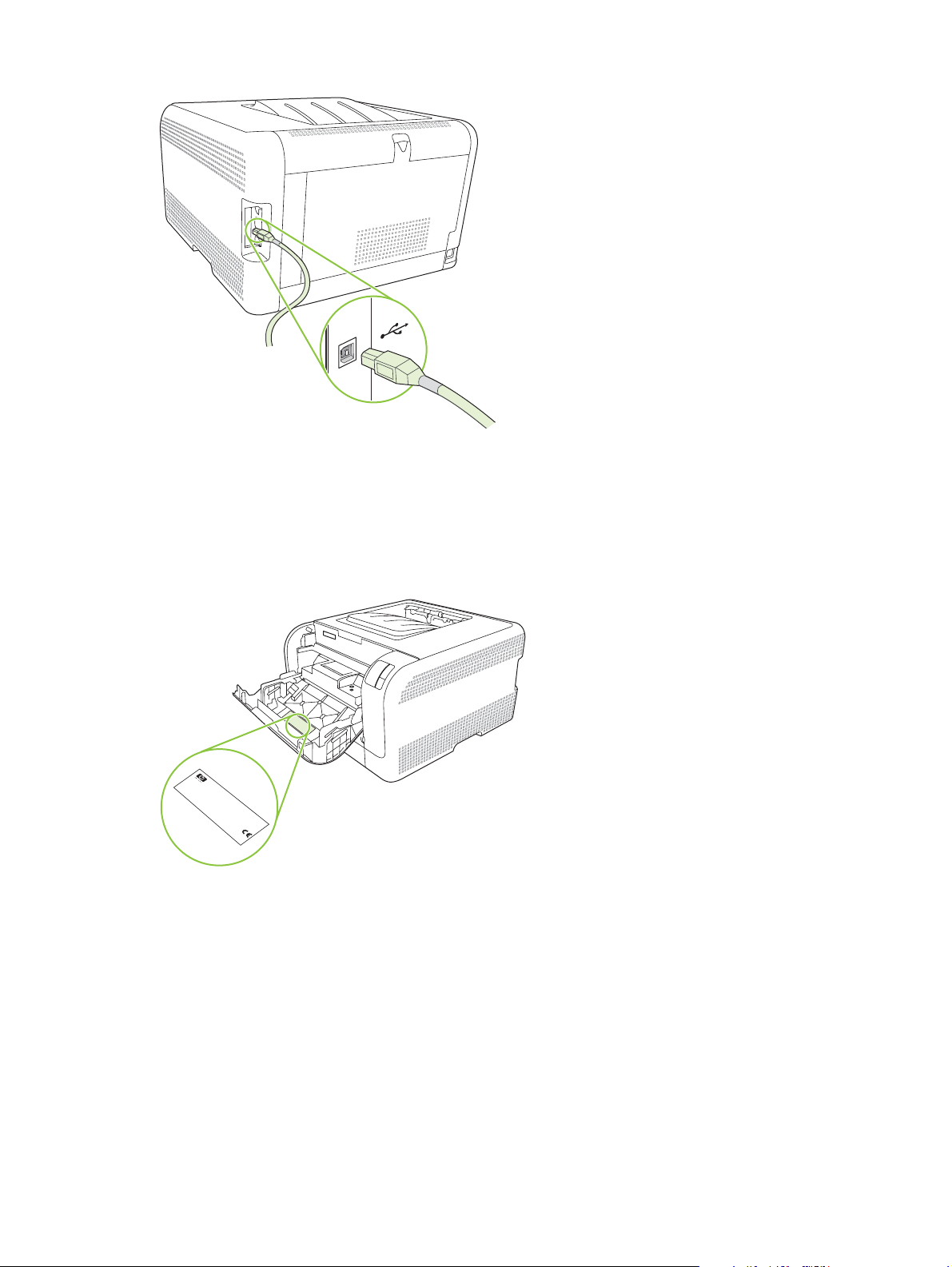
Modelio ir serijos numeriai
Modelio ir serijos numeriai yra nurodyti ant identifikavimo etiketės, esančios priekinių durelių vidinėje
pusėje.
Etiketėje pateikta informacija apie kilmės šalį/regioną ir peržiūros lygį, pagaminimo datą, gaminio kodą
ir gaminio pagaminimo numerį. Etiketėje taip pat nurodyta naudojama galia ir teisinė informacija.
Product No
C
HEWLETT
C
N
11311 CHINDEN BL
N
B
B
R
BOISE, ID
Serial No.
R
2
USA
2
1
CNBR212347
.
1
2
CNBR212347
Q3948M
2
3
-PA
Product of Japan
3
4
Produit du Japon
4
7
AHO 83714
CKARD
CN
7
BB123456
VD.
220- 240V ~A
50/60 Hz, 2.5A (2,5A)
Manufactured
Jan
uary 3, 2007
C
N
u
R
m
e
g
e
é
u
ro
T
la
h
R
re
is
to
u
é
c
d
o
le
g
ry
in
n
e
le
s
M
d
v
te
in
.
m
O
ic
itio
rfe
m
te
o
e
e
p
a
rfe
c
d
n
n
e
re
y
s
e
ta
ra
o
T
c
:
re
n
l N
m
(1
h
ra
ire
tio
c
a
n
is
e
p
u
C
d
c
u
)
n
, a
lie
p
d
s
ia
e
m
T
F
is
e
ro
re
s
u
h
R
tio
n
u
b
w
s
is
m
d
d
c
e
n
c
n
(2
u
u
d
ith
e
r B
h
d
p
c
o
b
iv
a
e
e
t c
)
je
d
e
P
p
s
v
e
O
T
e
rfo
é
ir
ic
c
te
d
o
a
le
h
t to
a
IS
, in
e
n
rt 1
r 1
r
is
b
m
f
m
o
le
B
d
th
, s
c
rm
a
5
-0
a
o
lu
e
n
o
y
e
u
v
p
s
d
c
4
n
ic
b
f th
e
w
e
fo
i
0
n
-c
o
e
r
s
5
g
l
a
t c
ith
m
lo
h
e
-
ta
in
tio
0
a
w
a
C
F
u
n
0
p
te
n
in
u
s
C
d
te
.
D
s
t a
rfe
a
g
C
e
r J
R
rd
tw
h
c
re
H
2
.
c
a
o
n
e
1
rm
c
p
e
t a
fu
th
n
l
a
y
t
SITE:B
O
I
>PET<
LTWW Apžvalga 5
Page 14
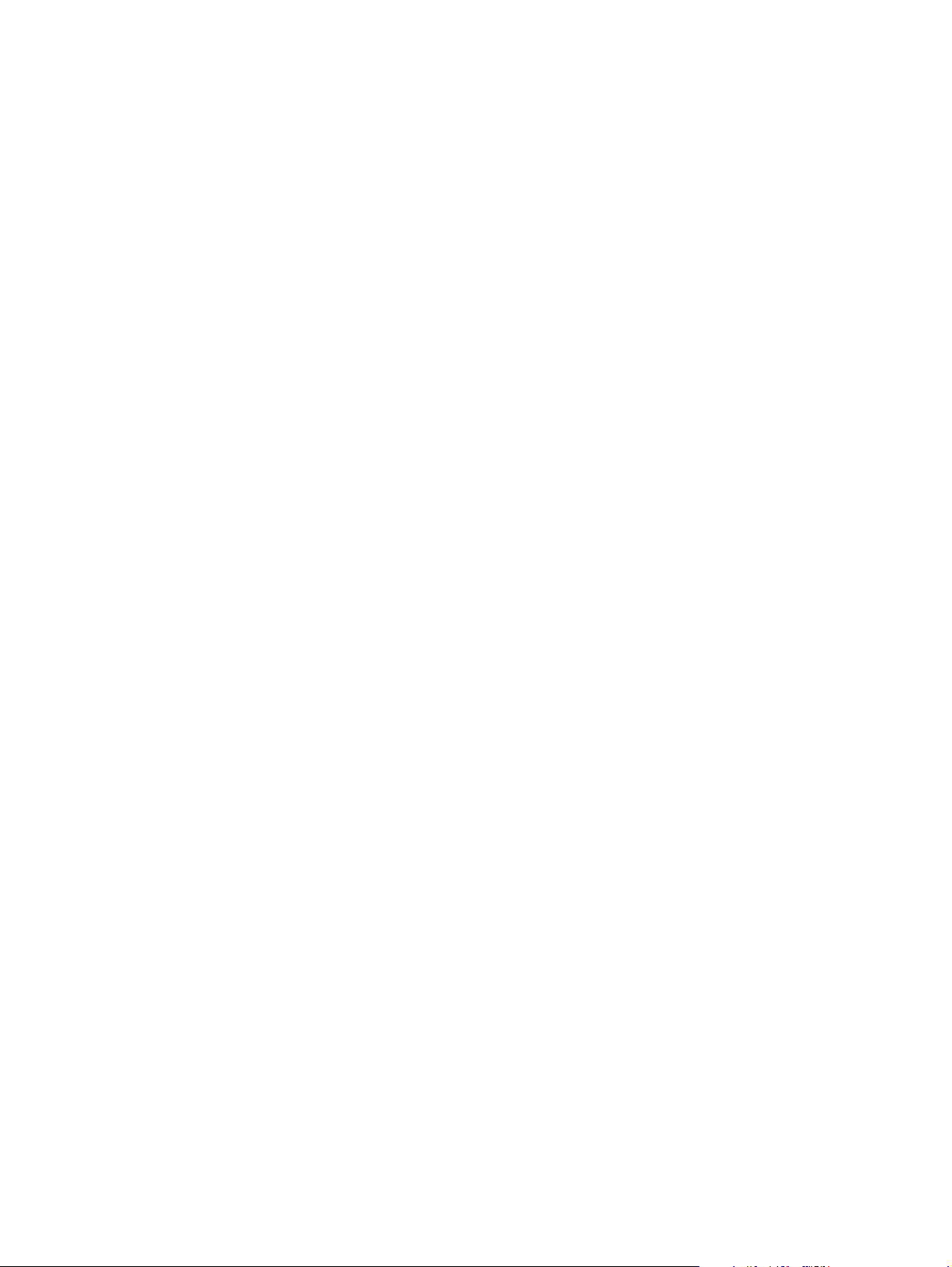
6 1 skyrius Pagrindai LTWW
Page 15
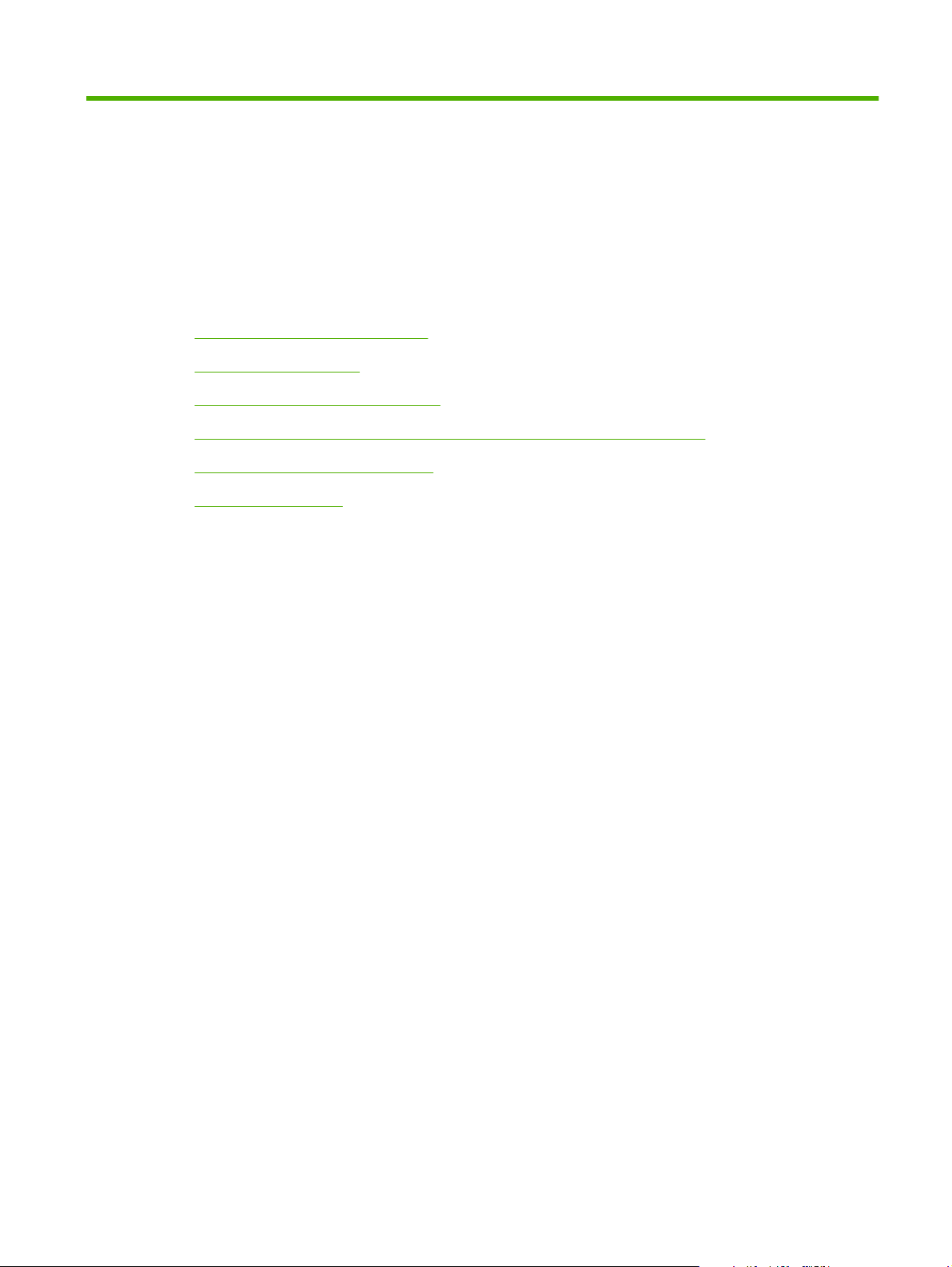
2Programinė įranga
Palaikomos operacinės sistemos
●
Spausdintuvo tvarkyklė
●
Spausdinimo nustatymų pirmumas
●
Atidarykite spausdintuvo tvarkyklę ir pakeiskite spausdinimo nustatymus
●
Šalinti gaminio programinę įrangą
●
Paslaugų programos
●
LTWW 7
Page 16
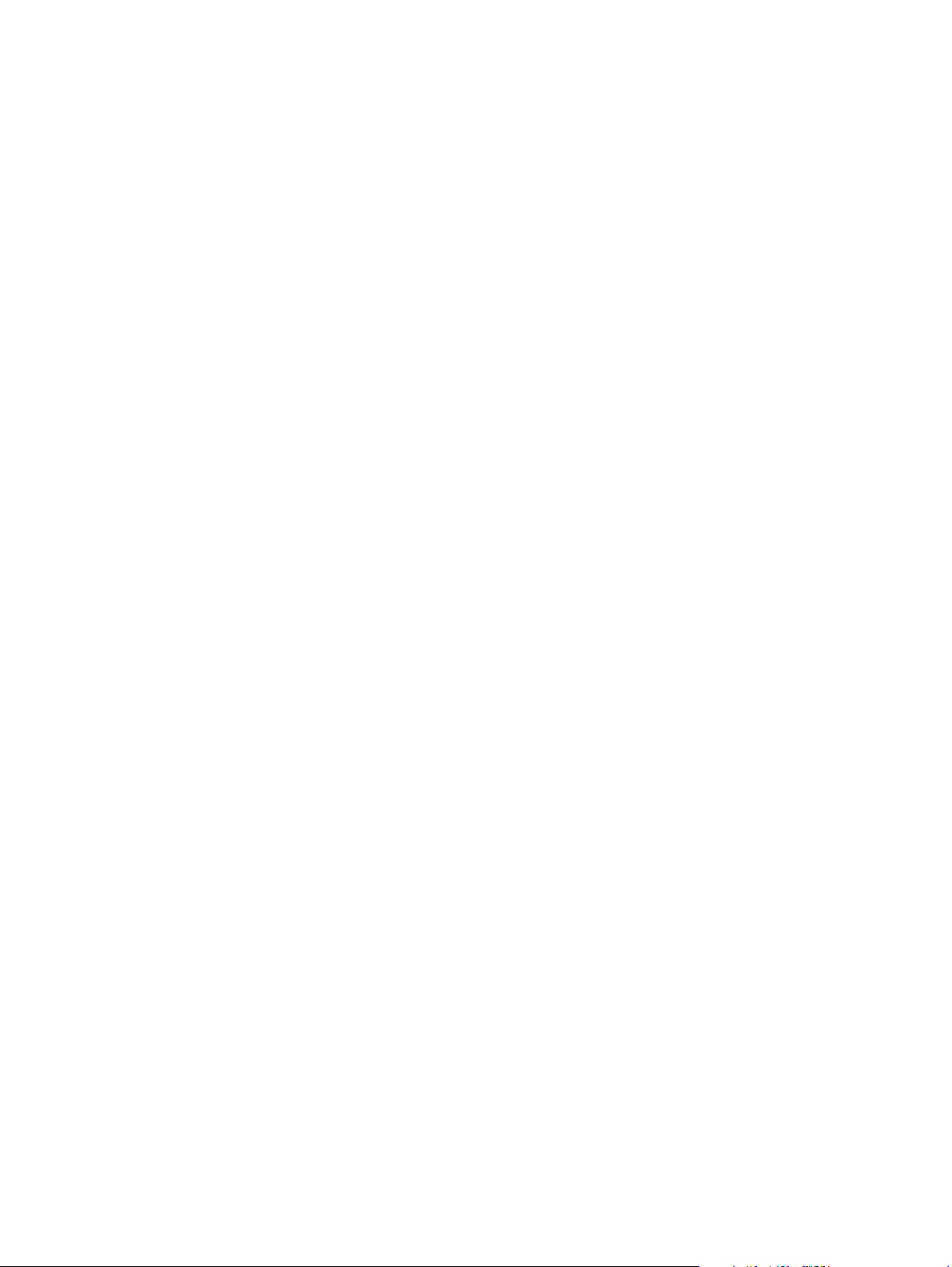
Palaikomos operacinės sistemos
Šis gaminys palaiko tokias operacines sistemas:
„Windows 2000“
●
„Windows XP Home/Professional“
●
„Windows Server 2003“ (tik 32 bitų)
●
„Windows Vista“
●
8 2 skyrius Programinė įranga LTWW
Page 17
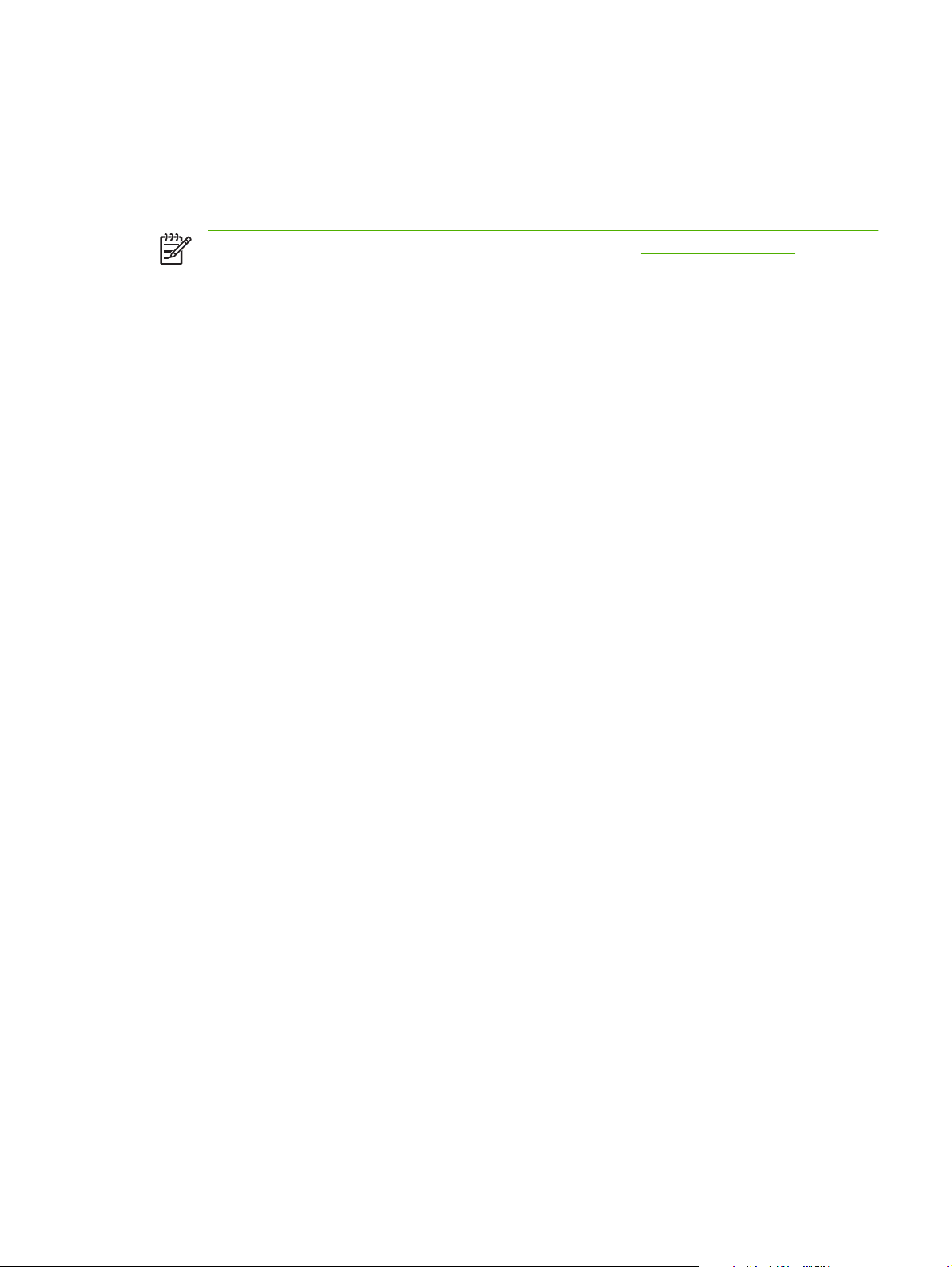
Spausdintuvo tvarkyklė
Šis gaminys pristatomas kartu su „Windows“ skirta programine įranga, kuri leidžia kompiuteriui palaikyti
ryšį su gaminiu. Ši programinė įranga vadinama spausdintuvo tvarkykle. Spausdintuvo tvarkyklės leidžia
pasiekti gaminio funkcijas, pvz., spausdinimą ant pasirinktinio dydžio popieriaus, dokumentų dydžio
keitimą ir vandens ženklų įterpimą.
PASTABA: Naujausias spausdintuvo tvarkykles galite rasti www.hp.com/support/
ljcp1210series. Priklausomai nuo kompiuterio su „Windows“ operacijų sistema konfigūracijos,
gaminio programinės įrangos įdiegimo programa automatiškai patikrina, ar naujausios
programinės įrangos gavimo tikslu kompiuteris gali būti prijungtas prie interneto.
LTWW Spausdintuvo tvarkyklė 9
Page 18
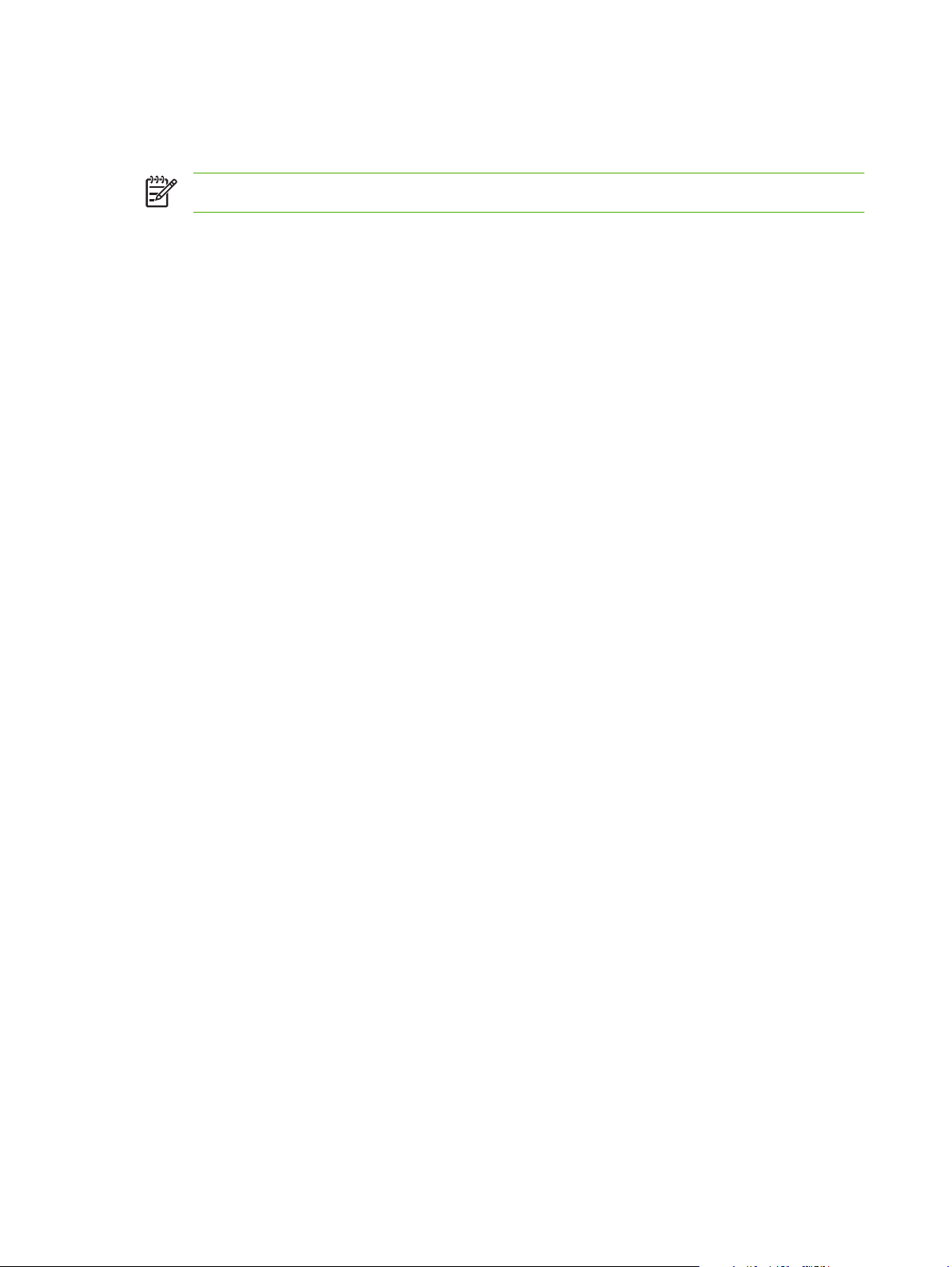
Spausdinimo nustatymų pirmumas
Spausdinimo nustatymų pakeitimams prioritetai suteikiami pagal tai, kur atlikti pakeitimai:
PASTABA: komandų ir dialogo langų pavadinimai gali skirtis atsižvelgiant į programą.
Dialogo langas Page Setup (puslapio sąranka): Spustelėkite Page Setup (puslapio sąranka) ar
●
panašią komandą programos, kuria dirbate, meniu File (failas) ir atidarykite šį dialogo langą. Čia
pakeisti nustatymai turi aukštesnį prioritetą nei bet kur kitur pakeisti nustatymai.
Dialogo langas Print (spausdinimas): Spustelėkite Print (spausdinti), Page Setup (puslapio
●
sąranka) ar panašią komandą programos, kuria dirbate, meniu File (failas) ir atidarykite šį dialogo
langą. Nustatymai, pakeisti dialogo lange Print (spausdinti) turi žemesnį prioritetą ir negali
nepaisyti pakeitimų, atliktų dialogo lange Page Setup (puslapio sąranka).
Dialogo langas Printer Properties (spausdintuvo savybės) (spausdintuvo tvarkyklė):
●
Spustelėkite Properties (savybės) dialogo lange Print (spausdinti), jei norite atidaryti
spausdintuvo tvarkyklę. Nustatymai, pakeisti dialogo lange Printer Properties (spausdintuvo
savybės) turi žemesnį prioritetą nei nustatymai bet kur kitur spausdinimo programinėje įrangoje.
Numatytieji spausdintuvo tvarkyklės
●
nustatymai apsprendžia nustatymus, naudojamus visose spausdinimo užduotyse, nebent
nustatymai pakeičiami dialogo languose Page Setup (puslapio sąranka), Print (spausdinti) arba
Printer Properties (spausdintuvo savybės).
nustatymai: Numatytieji spausdintuvo tvarkyklės
10 2 skyrius Programinė įranga LTWW
Page 19
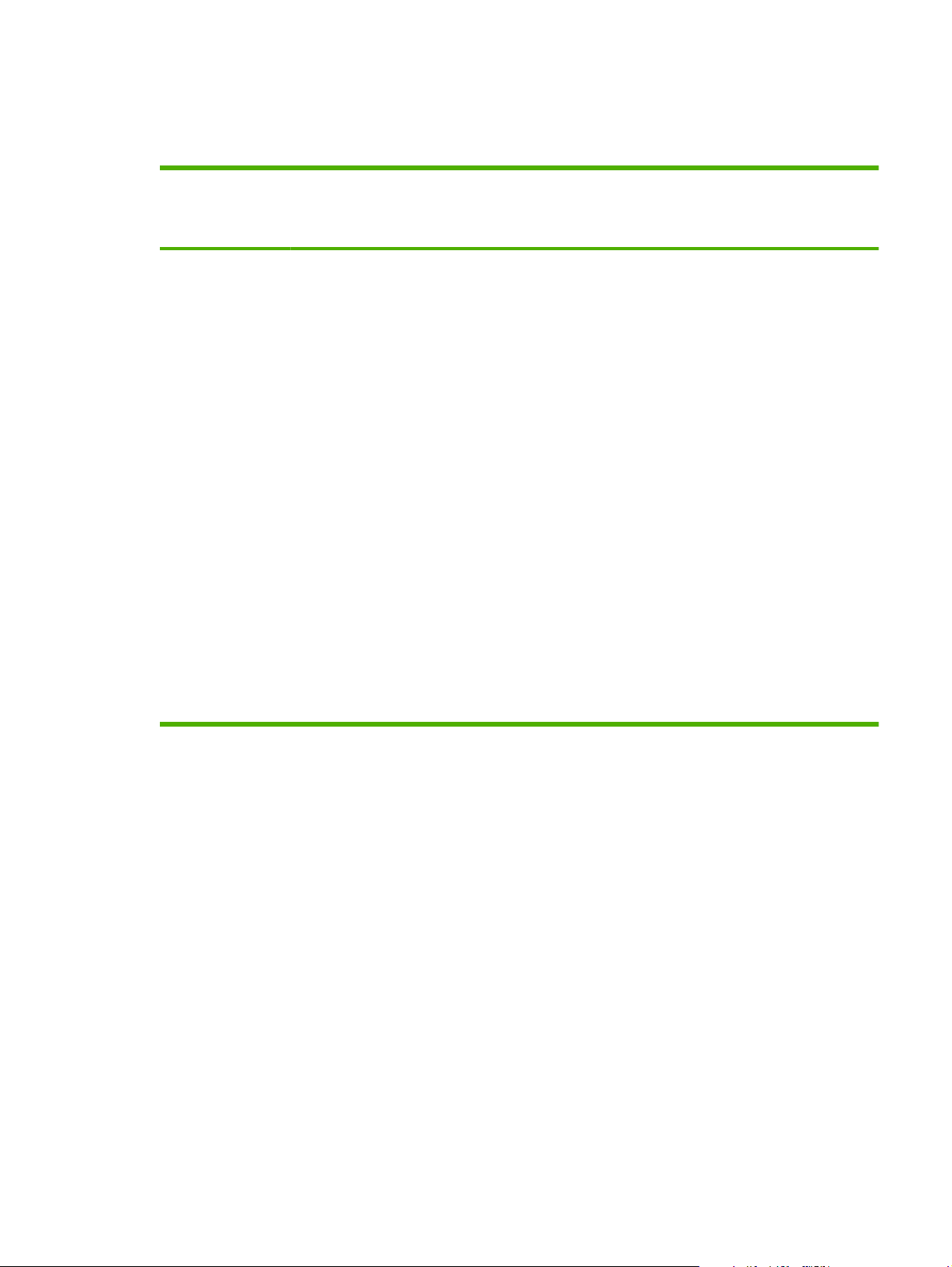
Atidarykite spausdintuvo tvarkyklę ir pakeiskite spausdinimo nustatymus
Operacinė sistema Jei norite pakeisti nustatymus
„Windows 2000“, XP,
„Server 2003“ ir
„Vista“
visoms spausdinimo
užduotims iki tol, kol
programa bus uždaryta
1. Programos meniu File
(failas) paspauskite Print
(spausdinti).
2. Pasirinkite tvarkyklę ir
spustelėkite Properties
(ypatybės) arba
Preferences (parinktys).
Šie žingsniai gali skirtis; tokia
procedūra sutinkama
dažniausiai.
Jei norite pakeisti
numatytuosius nustatymus
visoms spausdinimo
užduotims
1. Spustelėkite Start
(pradėti), spustelėkite
Settings (nustatymai) ir
spustelėkite Printers
(spausdintuvai) („Windows
2000“) arba Printers and
Faxes (spausdintuvai ir
faksai) („Windows XP
Professional“ ir „Server
2003“) arba Printers and
Other Hardware Devices
(spausdintuvai ir kiti
įrenginiai) („Windows XP
Home“).
„Windows Vista“
spustelėkite Start (pradėti),
spustelėkite Control Panel
(valdymo skydelis) ir tada
spustelėkite Printer
(spausdintuvas).
2. Dešiniu pelės klavišu
spustelėkite spausdintuvo
piktogramą ir pasirinkite
Printing Preferences
(spausdinimo parinktys).
Jei norite pakeisti įrenginio
konfigūracijos nustatymus
1. Spustelėkite Start
(pradėti), spustelėkite
Settings (nustatymai) ir
spustelėkite Printers
(spausdintuvai) („Windows
2000“) arba Printers and
F
axes (spausdintuvai ir
faksai) („Windows XP
Professional“ ir „Server
2003“) arba Printers and
Other Hardware Devices
(spausdintuvai ir kiti
įrenginiai) („Windows XP
Home“).
„Windows Vista“
spustelėkite Start (pradėti),
spustelėkite Control Panel
(valdymo skydelis) ir tada
spustelėkite Printer
(spausdintuvas).
2. Dešiniu pelės klavišu
spustelėkite spausdintuvo
piktogramą ir pasirinkite
Properties (parinktys).
3. Spustelėkite skirtuką
Configure (konfigūruoti).
LTWW Atidarykite spausdintuvo tvarkyklę ir pakeiskite spausdinimo nustatymus 11
Page 20
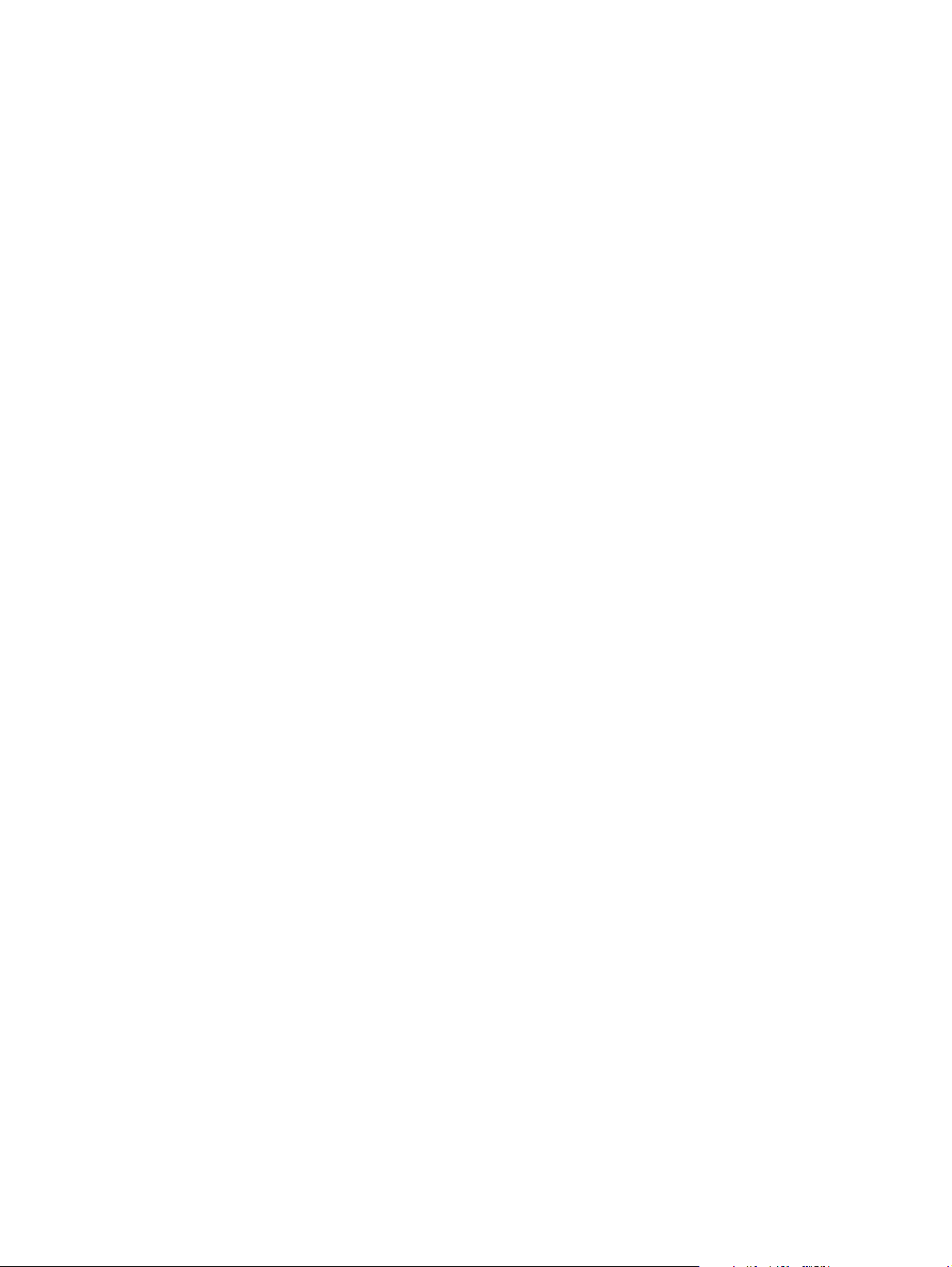
Šalinti gaminio programinę įrangą
1. Spustelėkite Start (pradėti), po to spustelėkite Run (vykdyti).
2. Spustelėkite HP ir spustelėkite „HP Color LaserJet CP1210“ serija.
3. Spustelėkite Uninstall (šalinti) ir vykdykite programinės įrangos šalinimo instrukcijas ekrane.
12 2 skyrius Programinė įranga LTWW
Page 21

Paslaugų programos
„HP Color LaserJet CP1210 Series Toolbox“ programinė įranga
„HP Color LaserJet CP1210 Series Toolbox“ yra programa, kurią galite naudoti tokioms užduotims:
Patikrinti gaminio būseną.
●
Konfigūruoti gaminio nustatymus.
●
Konfigūruoti iššokančius įspėjimo pranešimus.
●
Peržiūrėti informaciją apie gedimų aptikimą ir šalinimą.
●
Peržiūrėti dokumentaciją tinkle.
●
Būsenos įspėjimų programinė įranga
Būsenos įspėjimų programinė įranga pateikia informaciją apie dabartinę gaminio būseną.
Programinė įranga taip pat pateikia iššokančius įspėjimus įvykus tam tikriems įvykiams, pvz., kai tuščias
dėklas ar atsiranda gaminio triktis. Įspėjime yra informacijos apie problemos sprendimą.
LTWW Paslaugų programos 13
Page 22
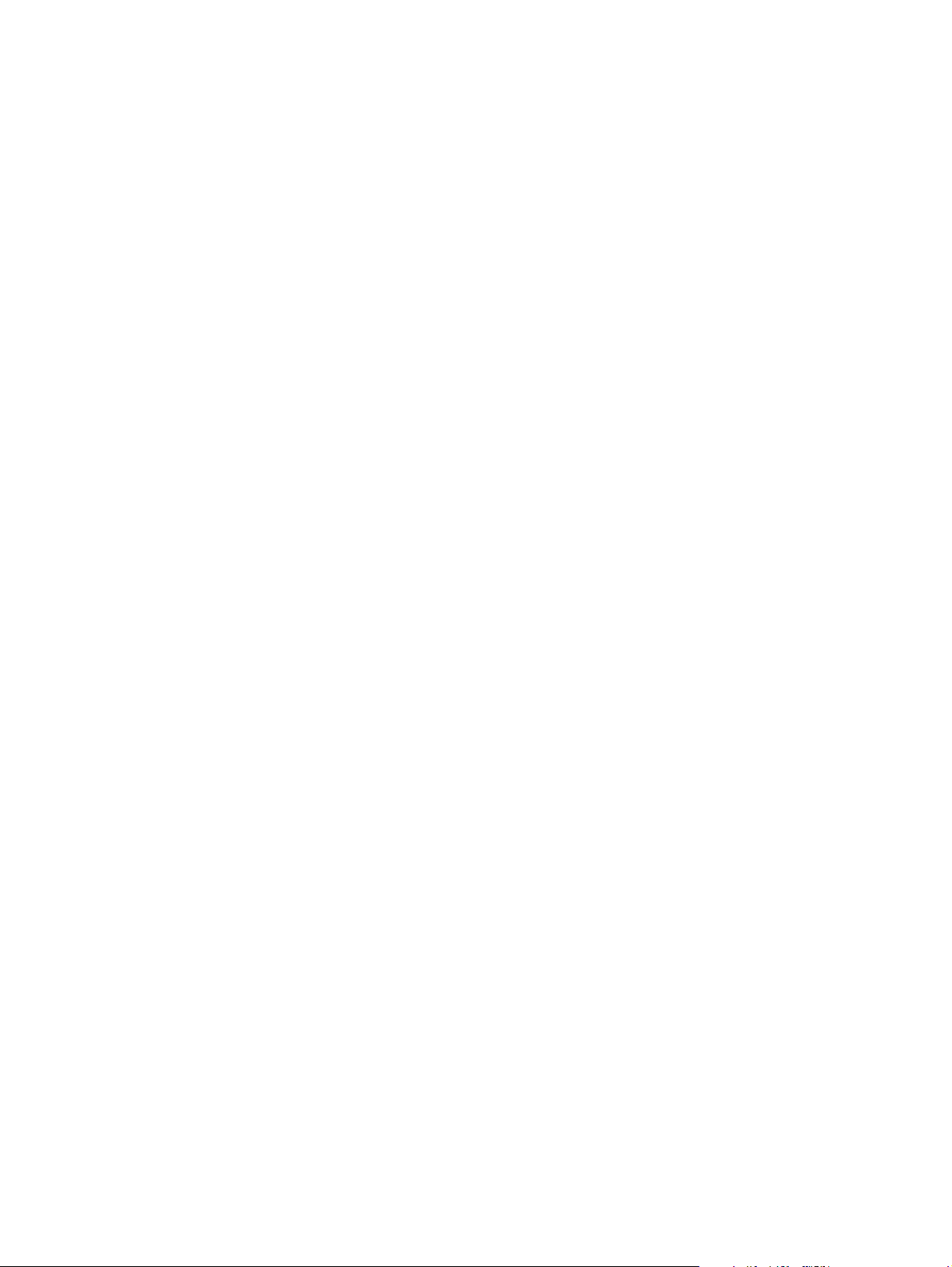
14 2 skyrius Programinė įranga LTWW
Page 23
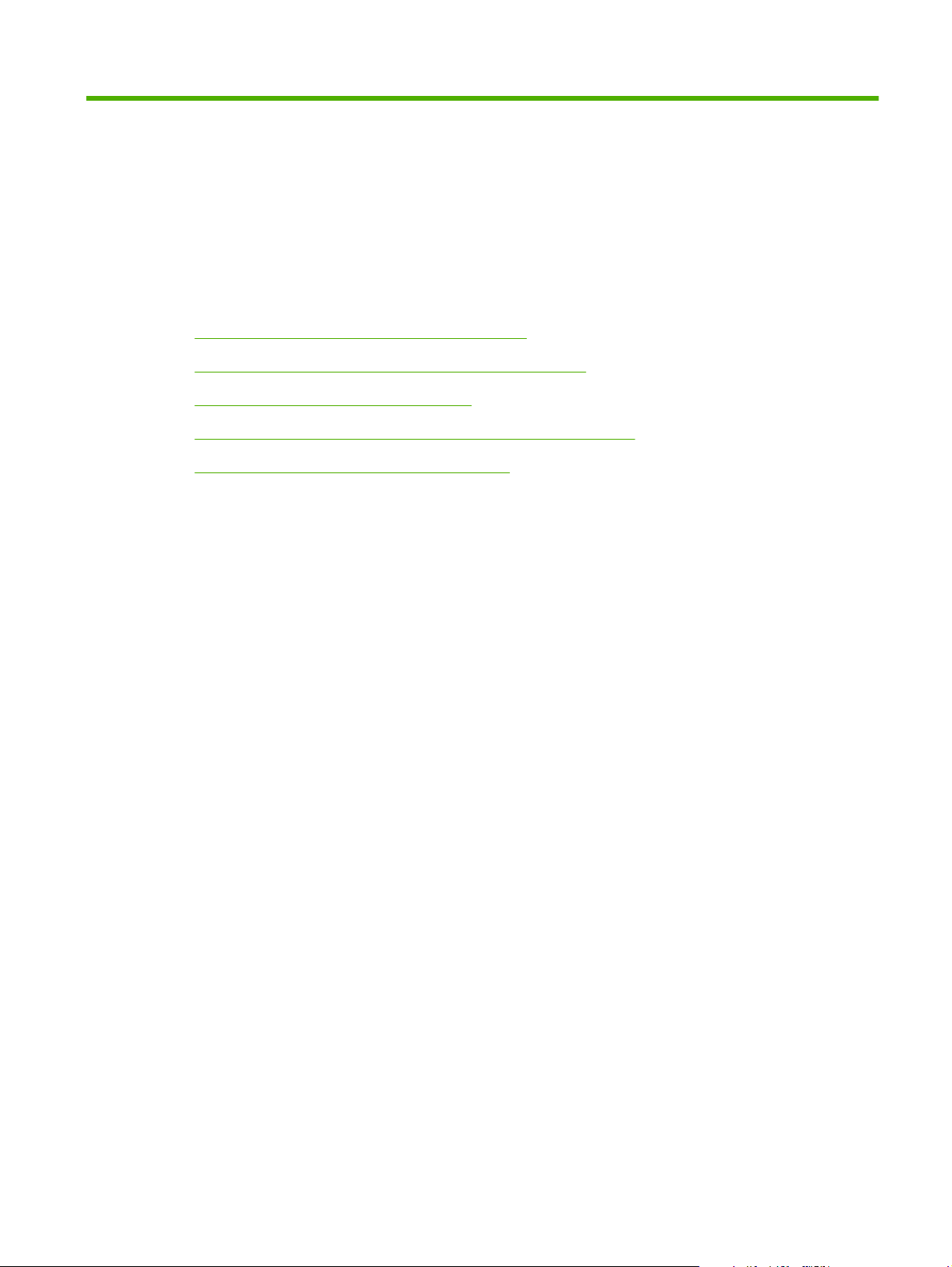
3 Popierius ir spausdinimo medžiaga
Kaip naudoti popierių ir spausdinimo medžiagą
●
Palaikomi popieriaus ir spausdinimo medžiagų formatai
●
Palaikomi popieriaus tipai ir dėklo talpa
●
Specialaus popieriaus ar spausdinimo medžiagos reikalavimai
●
Įdėkite popieriaus ir spausdinimo medžiagos
●
LTWW 15
Page 24
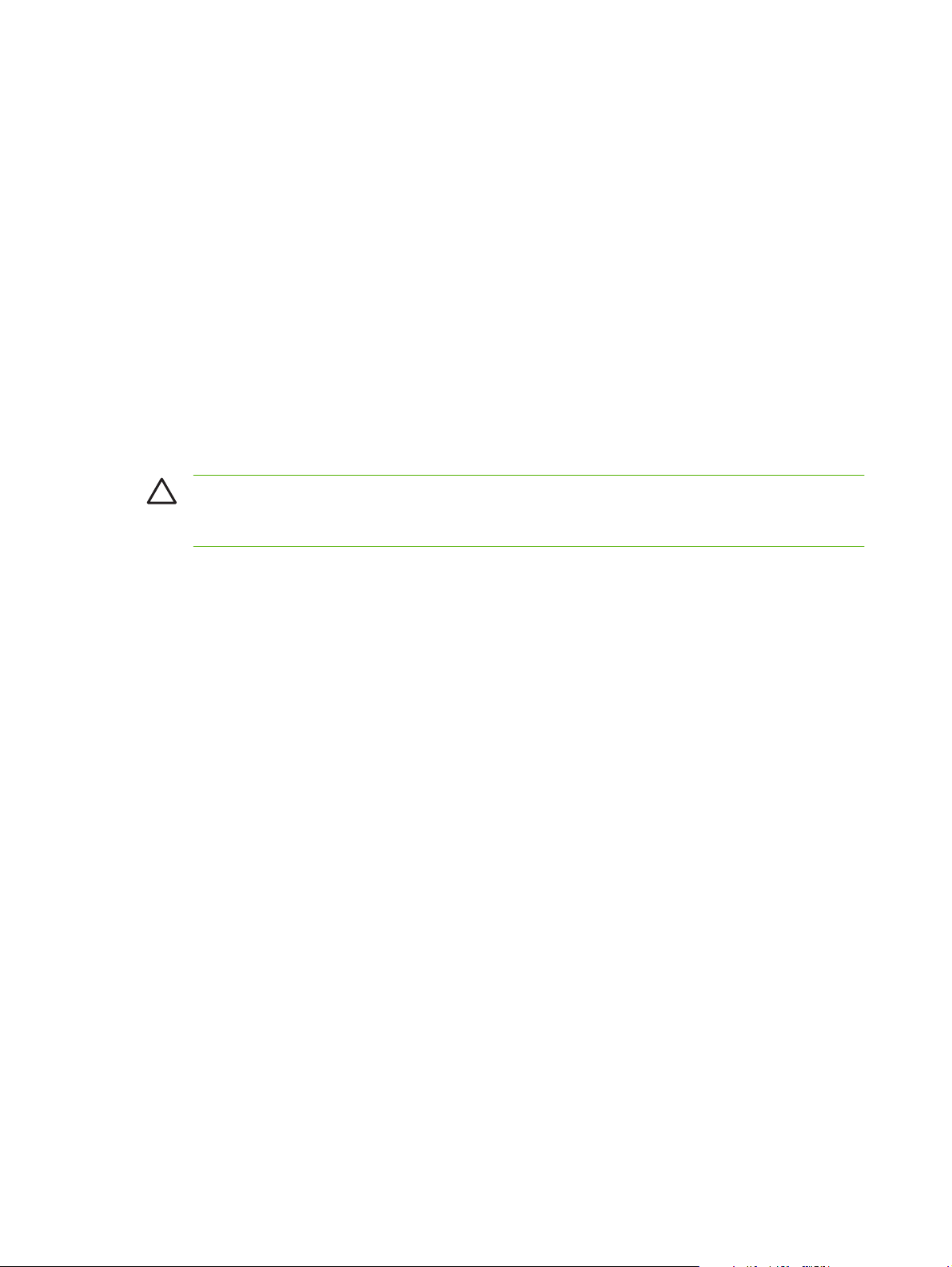
Kaip naudoti popierių ir spausdinimo medžiagą
Šis produktas palaiko įvairų popierių ir kitą spausdinimo medžiagą, kaip nurodyta šio vartotojo vadovo
reikalavimuose. Naudodami popierių ar spausdinimo medžiagą, kuri neatitinka reikalavimų, galite
susidurti su toliau išvardytomis problemomis:
Prasta spaudinio kokybė
●
Padidėjusi įstrigimo galimybė
●
Pirmalaikis produkto susidėvėjimas, reikalaujantis taisymo
●
Siekdami geriausių rezultatų, naudokite tik firminį HP popierių ir spausdinimo medžiagas, skirtas
lazeriniams ar universaliems spausdintuvams. Nenaudokite rašaliniams spausdintuvams skirto
popieriaus ir spausdinimo medžiagų. „Hewlett-Packard“ negali rekomenduoti naudoti kitokių rūšių
spausdinimo medžiagų, nes HP negali kontroliuoti jų kokybės.
Popierius gali atitikti visus šiame vartotojo vadove aprašytus reikalavimus, bet spausdinimo rezultatas
gali jūsų netenkinti. Taip gali atsitikti dėl netinkamo naudojimo, netinkamos temperatūros ir/ar drėgmės
arba dėl kitų dalykų, kuriems „Hewlett-Packard“ neturi įtakos.
ĮSPĖJIMAS: Jei naudosite „Hewlett-Packard“ reikalavimų neatitinkantį popierių ar
spausdinimo medžiagą, galite sugadinti spausdintuvą ir jį teks remontuoti. Tokių remonto atvejų
neapima „Hewlett-Packard“ garantija ar kitos sutartys dėl remonto.
16 3 skyrius Popierius ir spausdinimo medžiaga LTWW
Page 25
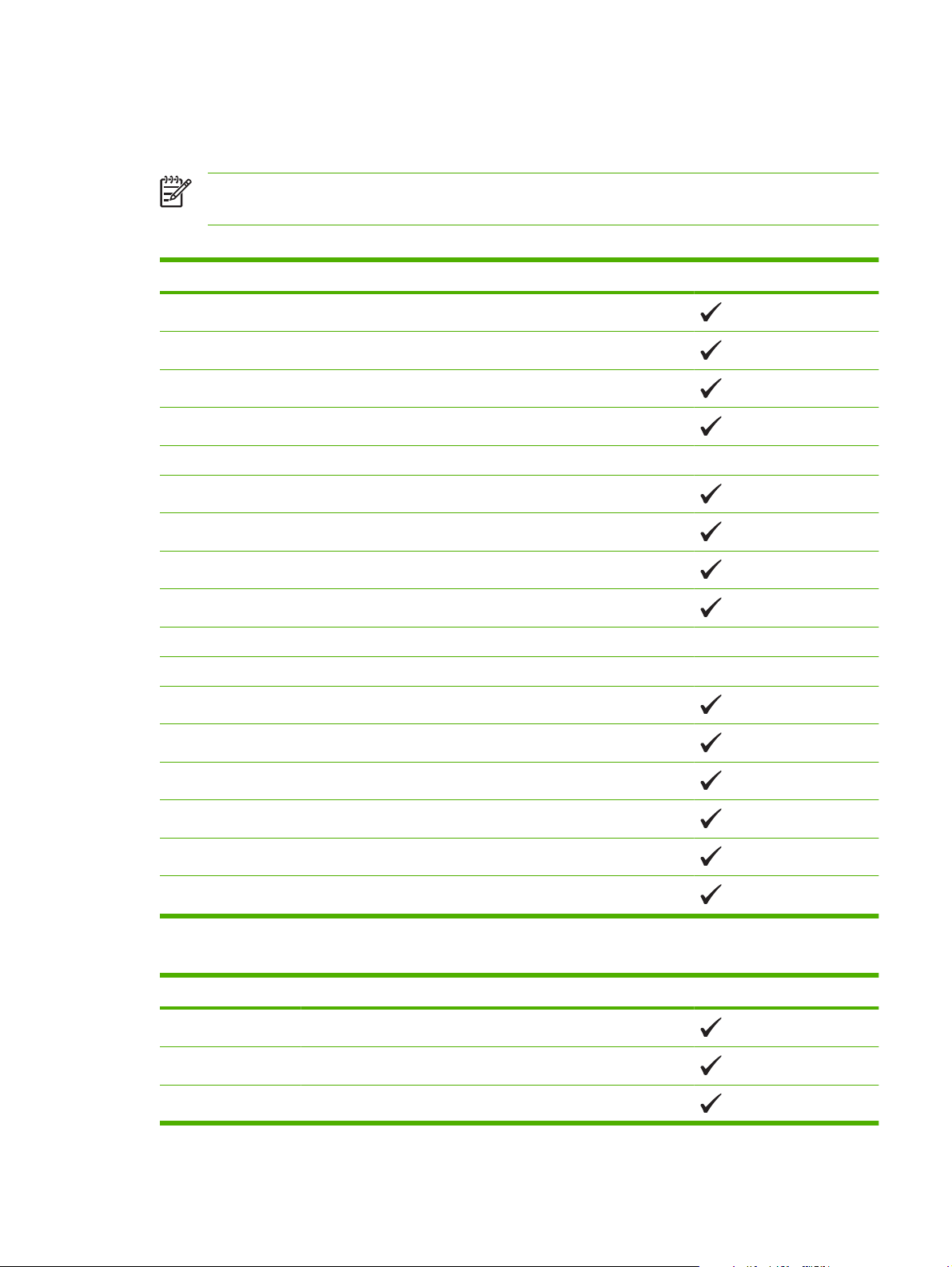
Palaikomi popieriaus ir spausdinimo medžiagų formatai
Šis produktas palaiko daug popieriaus formatų ir prisitaiko prie įvairios spausdinimo medžiagos.
PASTABA: Jei norite gauti geriausius spausdinimo rezultatus, prieš spausdindami pasirinkite
tinkamą popieriaus dydį ir tipą savo spausdintuvo tvarkyklėje.
3-1 Lentelė Palaikomi popieriaus ir spausdinimo medžiagų formatai
Formatas Matmenys 1 dėklas
„Letter“ 216 x 279 mm
„Legal“ 216 x 356 mm
A4 210 x 297 mm
„Executive“ 184 x 267 mm
„A3“ 297 x 420 mm
„A5“ 148 x 210 mm
„A6“ 105 x 148 mm
B4 (JIS) 257 x 364 mm
„B5“ (JIS) 182 x 257 mm
„B5“ (ISO) 176 x 250 mm
„B6“ (ISO) 125 x 176 mm
„16k“ 197 x 273 mm
8,5 x 13 216 x 330 mm
4 x 6 107 x 152 mm
5 x 8 127 x 203 mm
10 x 15 cm 100 x 150 mm
Nestandartinis (76 - 216) x (127 - 356) mm
3-2 Lentelė Palaikomas vokų ir atvirukų formatas
Formatas Matmenys 1 dėklas
Vokas „#10“ 105 x 241 mm
Vokas „DL“ 110 x 220 mm
Vokas „C5“ 162 x 229 mm
LTWW Palaikomi popieriaus ir spausdinimo medžiagų formatai 17
Page 26
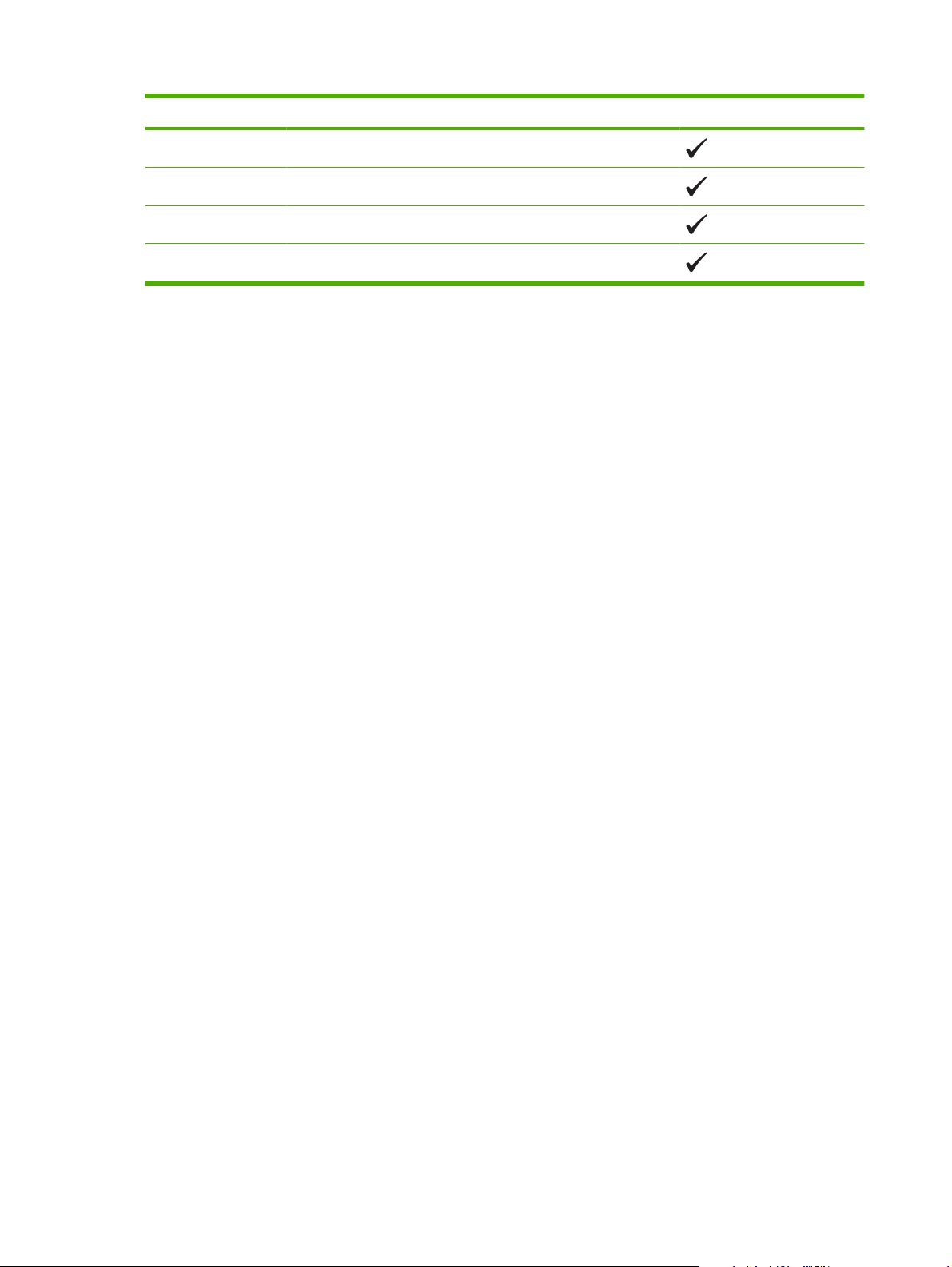
3-2 Lentelė Palaikomas vokų ir atvirukų formatas (tęsinys)
Formatas Matmenys 1 dėklas
Vokas „B5“ 176 x 250 mm
Vokas „Monarch“ 98 x 191 mm
Atvirukas 100 x 148 mm
Dvigubas atvirukas 148 x 200 mm
18 3 skyrius Popierius ir spausdinimo medžiaga LTWW
Page 27
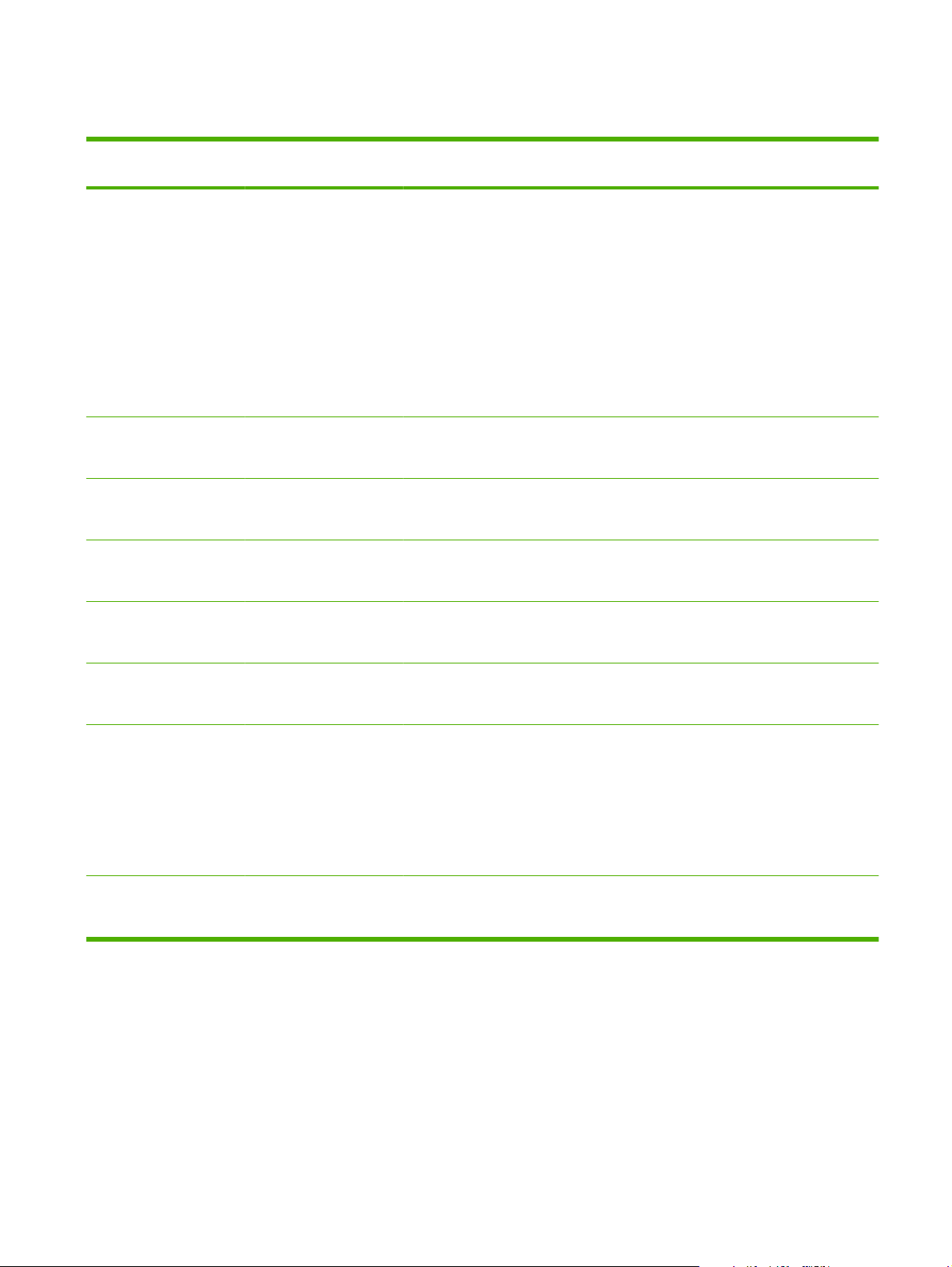
Palaikomi popieriaus tipai ir dėklo talpa
Spausdinimo
Matmenys
1
medžiagos tipas
Popierius, įskaitant šiuos
tipus:
Paprastas
●
Ne mažiau kaip:
76 x 127 mm (3 x 5 col.)
Ne daugiau kaip:
216 x 356 mm
Firminis blankas
●
Spalvotas
●
Spausdintas
●
Perforuotas
●
Perdirbtas
●
(8,5 x 14 col.)
Storas popierius Tokie patys kaip ir
popieriui
Popierius viršeliams Tokie patys kaip ir
popieriui
Blizgus popierius Tokie patys kaip ir
popieriui
Svoris Talpa
60 – 90 g/m
2
Iki 150 lapų
(16 – 24 svar.)
75 g/m
Iki 200 g/m2 (53 svar.)
Iki 15 mm (0,6 col.)
šūsnies aukštis
Iki 200 g/m2 (53 svar.)
Iki 15 mm (0,6 col.)
šūsnies aukštis
Iki 220 g/m2 (59 svar.)
Iki 15 mm (0,6 col.)
šūsnies aukštis
2
2
(20 svar. įrištas)
Popieriaus kryptis
Spausdinimo puse į viršų,
viršutiniu kraštu į dėklo
galą
Spausdinimo puse į viršų,
viršutiniu kraštu į dėklo
galą
Spausdinimo puse į viršų,
viršutiniu kraštu į dėklo
galą
Spausdinimo puse į viršų,
viršutiniu kraštu į dėklo
galą
Skaidrės A4 arba „Letter“ Storis: nuo 0,12 iki
0,13 mm (nuo 4,7 iki
5,1 mil.)
3
Etiketės
Vokai
Atvirukai ar rodyklių
kortelės
1
Šiame gaminyje galima naudoti įvairias standartinio ir vartotojo formato spausdinimo medžiagas. Palaikomus formatus žr.
A4 arba „Letter“ Storis: iki 0,23 mm (9 mil.) Iki 50 lapų Spausdinimo puse į viršų,
COM 10
●
„Monarch“
●
DL
●
C5
●
B5
●
100 x 148 mm
Iki 90 g/m2 (24 svar.)
Iki 50 lapų Spausdinimo puse į viršų,
(3,9 x 5,8 col.)
spausdintuvo tvarkyklėje.
2
Talpa gali skirtis, ji priklauso nuo medžiagos svorio ir storio bei nuo aplinkos sąlygų.
3
Glotnumas: 100–250 (pagal „Sheffield“ skalę)
Iki 50 lapų Spausdinimo puse į viršų,
viršutiniu kraštu į dėklo
galą
viršutiniu kraštu į dėklo
galą
Iki 10 vokų Spausdinimo puse į viršų,
antspauduotu galu į dėklo
galą
viršutiniu kraštu į dėklo
galą
LTWW Palaikomi popieriaus tipai ir dėklo talpa 19
Page 28
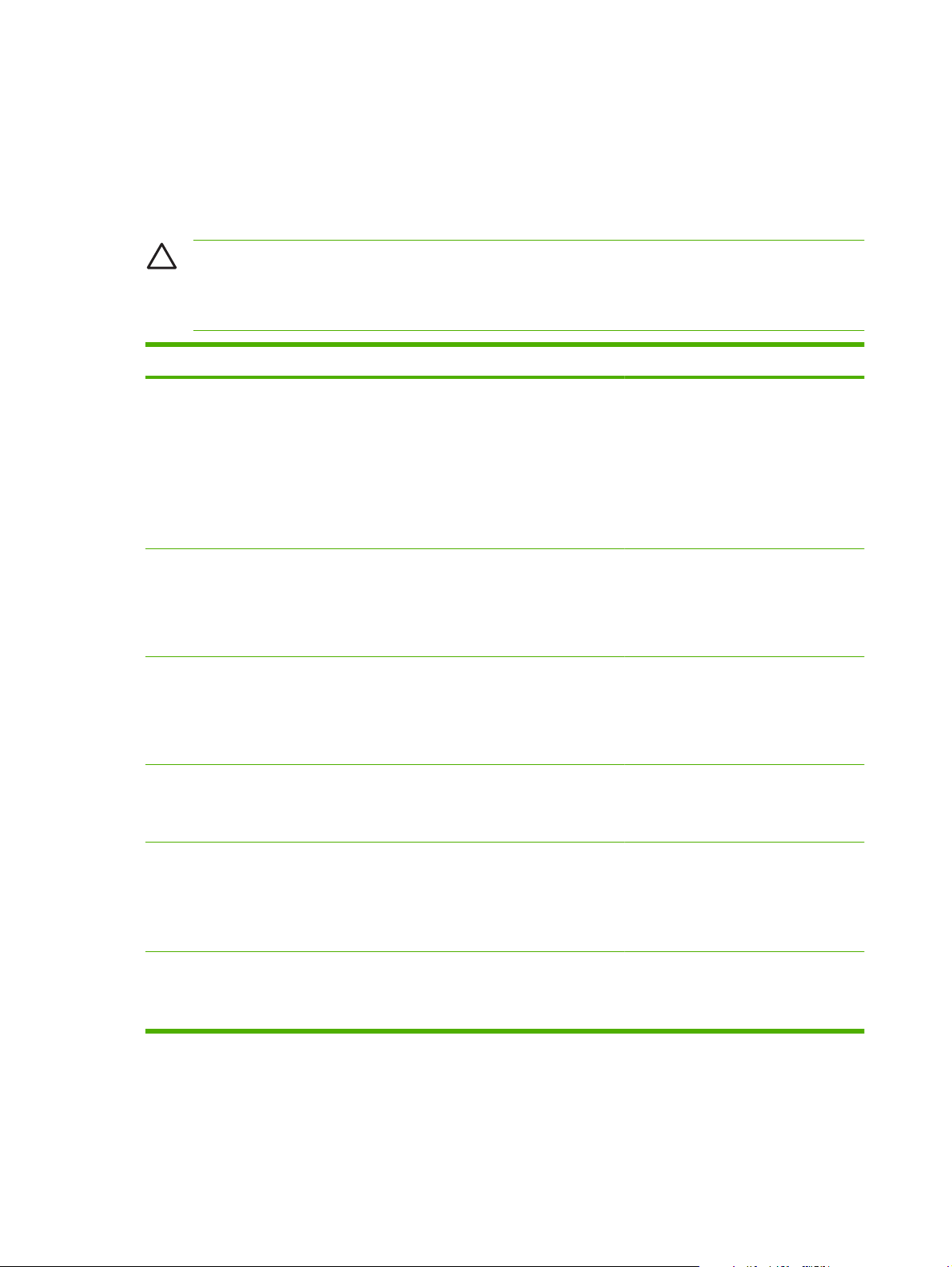
Specialaus popieriaus ar spausdinimo medžiagos reikalavimai
Šis produktas palaiko spausdinimą ant specialios medžiagos. Laikykitės šių reikalavimų, jei norite
pasiekti patenkinamų rezultatų. Jei norite gauti geriausius spausdinimo rezultatus, naudodami specialų
popierių ar spausdinimo medžiagą įsitikinkite, kad spausdinimo tvarkyklėje nustatėte tipą ir dydį.
ĮSPĖJIMAS: „HP LaserJet“ spausdintuvai naudoja kaitintuvus, skirtus popieriuje sulieti sausas
dažų daleles tam, kad būtų gaunami labai tikslūs taškai. HP lazerinis popierius sukurtas atlaikyti
ypač didelį karštį. Jei naudosite rašaliniam spausdintuvui skirtą popierių, kuris netinka šiai
technologijai, galite sugadinti savo spausdintuvą.
Medžiagos tipas Leidžiama Draudžiama
Vokai
Etiketės
Skaidrės
Firminiai blankai ir išankstinės formos
Laikykite vokus vertikalioje
●
padėtyje.
Naudokite tokius vokus, kurių siūlė
●
tęsiasi nuo vieno kampo iki kito.
Naudokite vokus su nuplėšiama
●
lipniąja juostele, kuri yra patvirtinta
naudoti lazeriniams
spausdintuvams.
Naudokite tik etiketes, turinčias
●
uždengtą pagrindą tarp jų.
Naudokite tik lygias etiketes.
●
Naudokite tik visus etikečių lapus.
●
Naudokite tik tokias skaidres,
●
kurios yra patvirtintos naudoti
lazeriniams spausdintuvams.
Padėkite skaidres ant lygaus
●
paviršiaus išėmę jas iš produkto.
Naudokite tik tokius firminius
●
blankus ir formas, kurie yra
patvirtinti naudoti lazeriniams
spausdintuvams.
Nenaudokite vokų, kurie yra
●
susiraukšlėję, suraižyti, sulipę ar
kitaip pažeisti.
Nenaudokite vokų su sąsagomis,
●
spaustukais, langeliais ar įdėklais.
Nenaudokite savaime prilimpančių
●
lipniųjų ar kitų sintetinių medžiagų.
Nenaudokite susiglamžiusių, su oro
●
pūslelėmis ar kitaip pažeistų
etikečių.
Nespausdinkite tik dalies etiketės
●
lapo.
Nenaudokite skaidrios
●
spausdinimo medžiagos, kuri nėra
patvirtinta naudoti lazeriniams
spausdintuvams.
Nenaudokite turinčių didelius
●
įspaudus ar žvilgančių firminių
blankų.
Storas popierius
Blizgus ar specialia danga padengtas
popierius
Naudokite tik tokį storą popierių,
●
kuris yra patvirtintas naudoti
lazeriniams spausdintuvams ir
atitinka šio produkto svorio
specifikacijas.
Naudokite tik tokį blizgų ar specialia
●
danga padengtą popierių, kuris yra
patvirtintas naudoti lazeriniams
spausdintuvams.
Nenaudokite popieriaus, kuris yra
●
sunkesnis, nei rekomenduojama
šio produkto spausdinimo
medžiagos specifikacijoje, jei tai
nėra HP popierius, kuris patvirtintas
naudoti šiam produktui.
Nenaudokite blizgaus ar specialia
●
danga padengto popieriaus, kuris
yra skirtas naudoti rašaliniams
spausdintuvams.
20 3 skyrius Popierius ir spausdinimo medžiaga LTWW
Page 29
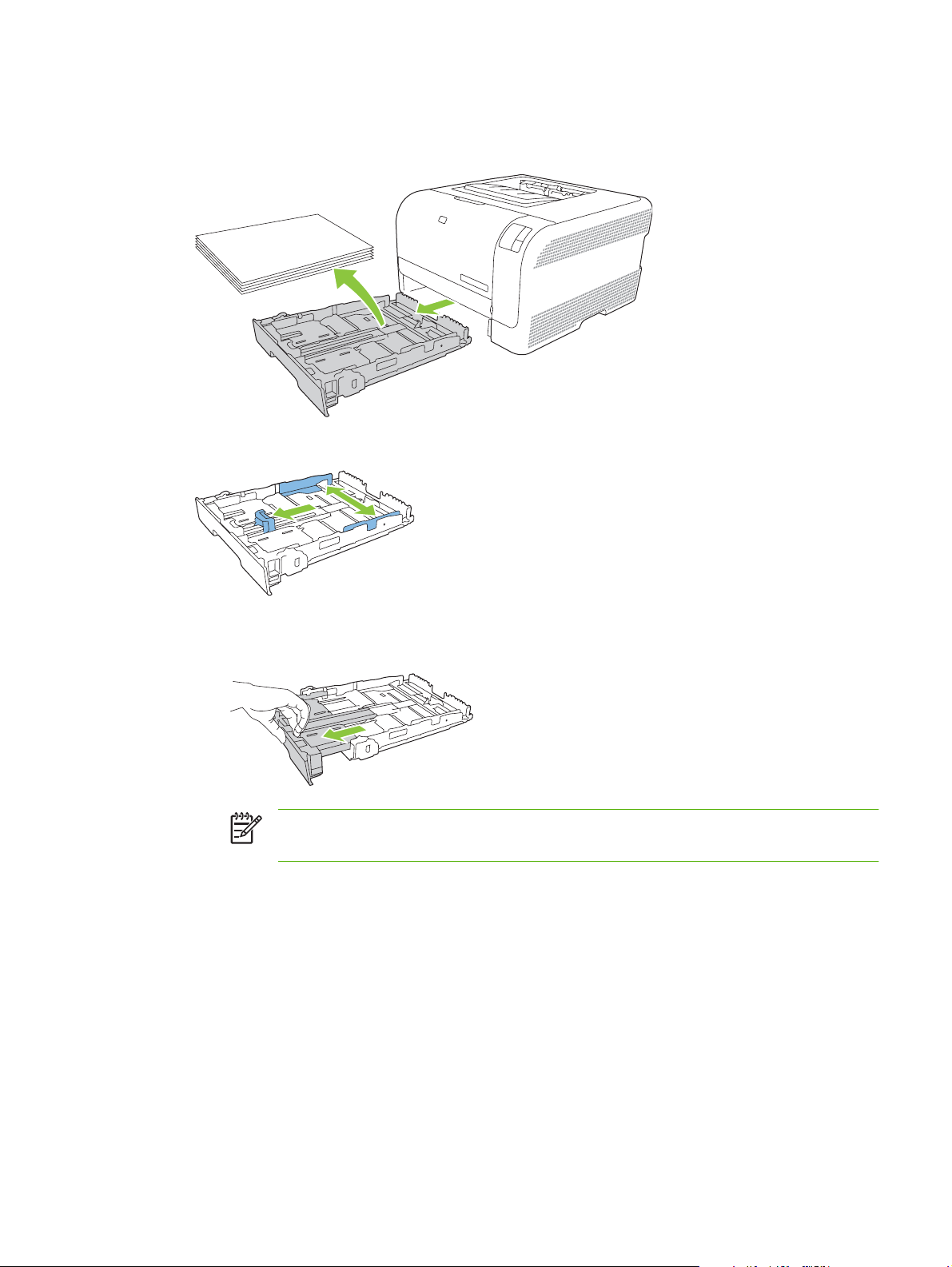
Įdėkite popieriaus ir spausdinimo medžiagos
1. Ištraukite dėklą iš gaminio ir išimkite visą popierių.
2. Išskleiskite popieriaus ilgio ir pločio kreiptuvus.
Jei norite įdėti „Legal“ dydžio popierių, ištraukite dėklą, spausdami ir laikydami ištraukimo
●
ąselę bei traukdami priekinę dėklo dalį į save.
PASTABA: Įdėjus „Legal“ dydžio popierių dėklas yra ištrauktas iš gaminio priekinės
dalies maždaug per 51 mm (2 colius).
LTWW Įdėkite popieriaus ir spausdinimo medžiagos 21
Page 30
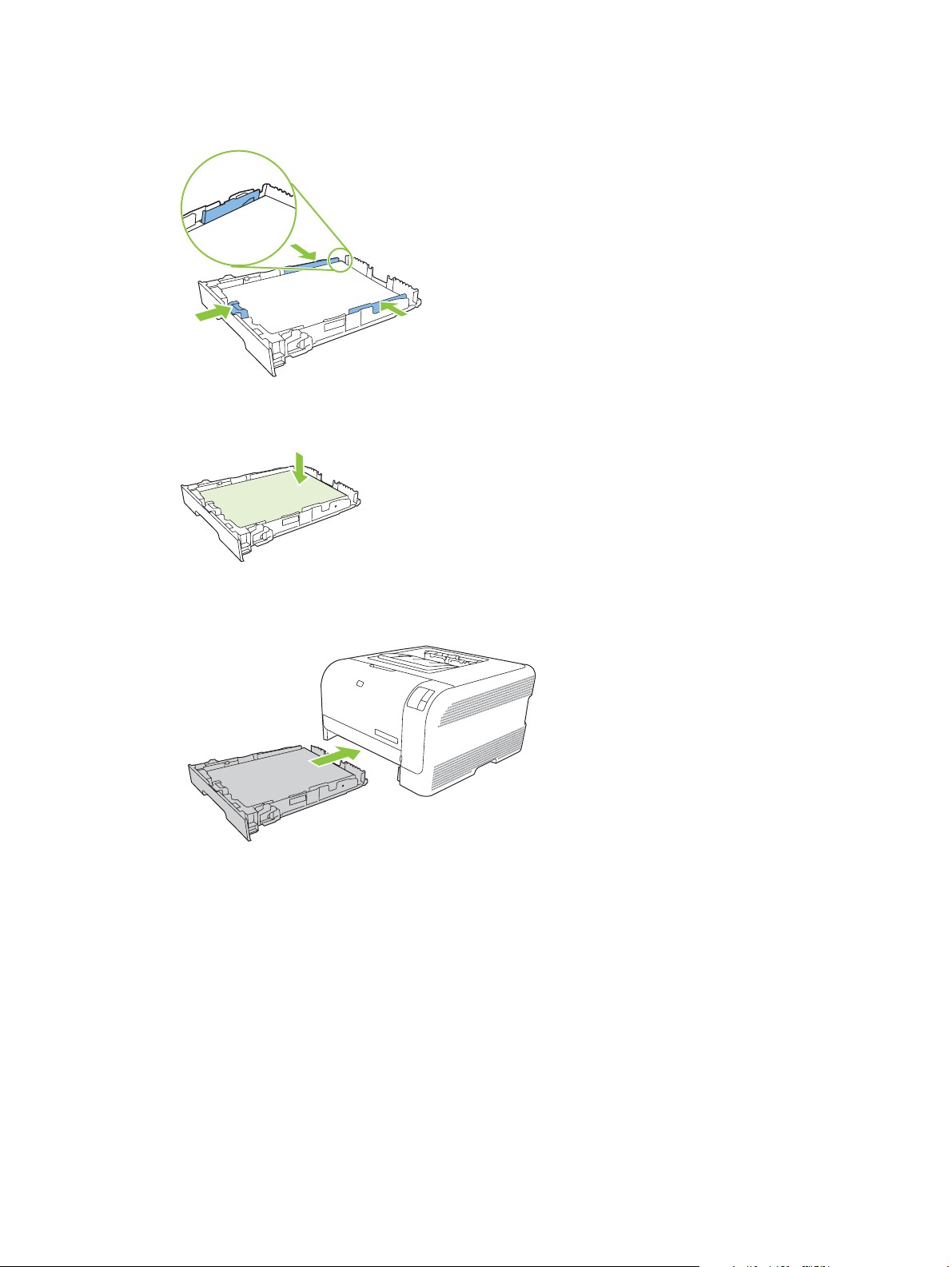
3. Įdėkite popieriaus į dėklą ir patikrinkite, ar visuose keturiuose dėklo kampuose jis yra plokščioje
padėtyje. Pločio ir ilgio kreiptuvus slinkite tol, kol jie lies popierių.
4. Paspauskite popierių žemyn ir įsitikinkite, kad popieriaus krūva yra žemiau popieriaus ribos ąselių
dėklo šone.
5. Įstumkite dėklą į gaminį.
22 3 skyrius Popierius ir spausdinimo medžiaga LTWW
Page 31
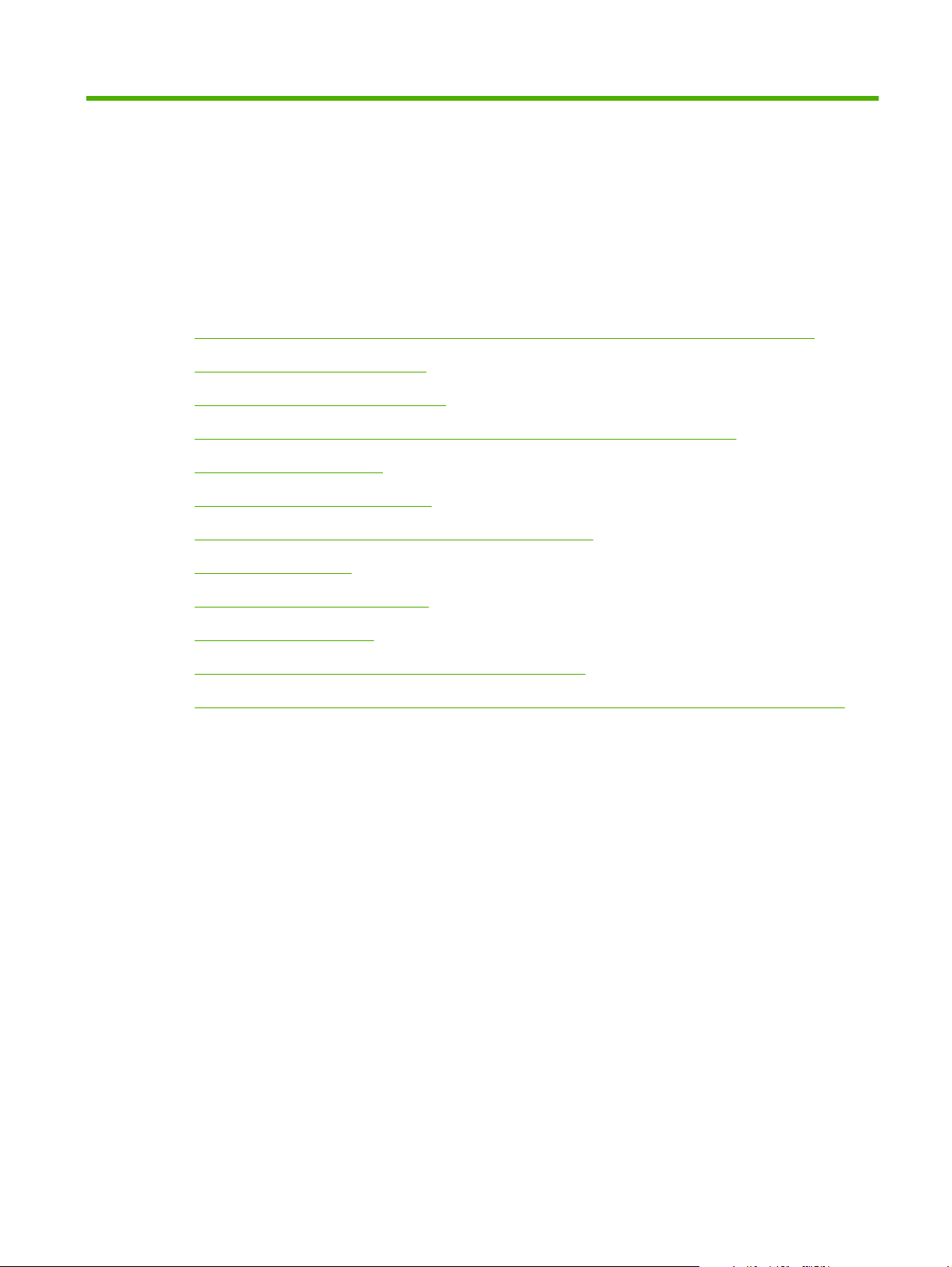
4 Spausdinimo užduotys
Pakeiskite spausdintuvo tvarkyklę taip, kad ji atitiktų spausdinimo medžiagos tipą ir dydį
●
Spausdintuvo tvarkyklės žinynas
●
Spausdinimo užduoties atšaukimas
●
Kurkite ir naudokite spausdinimo nuorodas „Windows“ operacinėje sistemoje
●
Lankstinukų spausdinimas
●
Spausdinimo kokybės parametrai
●
Spausdinimas ant specialiosios spausdinimo medžiagos
●
Keisti dokumentų dydį
●
Nustatyti spausdinimo orientaciją
●
Naudoti vandens ženklus
●
Spausdinimas ant abiejų lapo pusių (rankinis dvigubas)
●
Spausdinti kelis puslapius viename popieriaus lape naudojant „Windows“ operacinę sistemą
●
LTWW 23
Page 32

Pakeiskite spausdintuvo tvarkyklę taip, kad ji atitiktų spausdinimo medžiagos tipą ir dydį
Pasirinkus spausdinimo medžiagą pagal tipą ir dydį gausite žymiai geresnę spausdinimo kokybę storam
popieriui, blizgiam popieriui ir projektoriaus skaidrėms. Naudojant netinkamus nustatymus spausdinimo
kokybė gali būti nepatenkinama. Visuomet spausdinkite pagal nurodytos ypatingos spausdinimo
medžiagos, pvz., etikečių ar skaidrių, tipą. Vokus visuomet spausdinkite pagal dydį.
1. Programos meniu File (failas) paspauskite Print (spausdinti).
2. Pasirinkite tvarkyklę ir spustelėkite Properties (ypatybės) arba Preferences (parinktys).
3. Spustelėkite skirtuką Paper/Quality (popierius/kokybė).
4. Pasirinkimo lauke Type is (tipas yra) arba Size is (dydis yra) pasirinkite tinkamą spausdinimo
medžiagos tipą ir dydį.
5. Spustelėkite OK (gerai).
24 4 skyrius Spausdinimo užduotys LTWW
Page 33

Spausdintuvo tvarkyklės žinynas
Spausdintuvo tvarkyklės žinynas yra atskirtas nuo programos pagalbos. Spausdintuvo tvarkyklės žinyne
pateikiami paaiškinimai apie mygtukus, žymės langelius ir išskleidžiamus sąrašus, kurie yra
spausdintuvo tvarkyklėje. Jame taip pat yra instrukcijos dažnai pasitaikančioms spausdinimo užduotims,
pvz., spausdinimui ant abiejų pusių, kelių puslapių spausdinimui ant vieno lapo ir pirmo puslapio ar
viršelių spausdinimui ant kitokio popieriaus.
Suaktyvinkite spausdintuvo tvarkyklės žinyną vienu iš šių būdų:
Spausdintuvo tvarkyklės dialogo lange Properties (savybės) spustelėkite mygtuką Help (žinynas).
●
Paspauskite klavišą F1 kompiuterio klaviatūroje.
●
Spustelėkite klaustuko simbolį viršutiniame dešiniajame spausdintuvo tvarkyklės kampe.
●
Dešiniuoju pelės klavišu spustelėkite bet kokį tvarkyklės elementą ir tada spustelėkite What's
●
This? (kas tai?).
LTWW Spausdintuvo tvarkyklės žinynas 25
Page 34

Spausdinimo užduoties atšaukimas
Spausdinimo užduotis galite atšaukti iš šių vietų:
Gaminio valdymo pultas: Norėdami atšaukti spausdinimo užduotį, gaminio valdymo pulte
●
paspauskite ir atleiskite mygtuką Cancel (atšaukti).
Programa: Dažniausiai ekrane parodomas dialogo langas, kuriame galite atšaukti spausdinimo
●
užduotį.
„Windows“ spausdinimo užduočių eilė: Jei spausdinimo užduotis įtraukta į spausdinimo
●
užduočių eilę (kompiuterio atmintyje) arba į spausdinimo kaupą, ištrinkite ją iš ten.
Spustelėkite Start (pradėti), spustelėkite Settings (nustatymai) ir spustelėkite Printers
●
(spausdintuvai) („Windows 2000“) arba Printers and Faxes (spausdintuvai ir faksai)
(„Windows XP Professional“ ir „Server 2003“) arba Printers and Other Hardware Devices
(spausdintuvai ir kiti įrenginiai) („Windows XP Home“).
„Windows Vista“ spustelėkite Start (pradėti), spustelėkite Control Panel (valdymo skydelis)
●
ir tada spustelėkite Printer (spausdintuvas).
Dukart spustelėkite piktogramą „HP Color LaserJet CP1210“ serija ir atidarykite langą;
pasirinkite savo spausdinimo užduotį ir spustelėkite Dele
Jei, atšaukus spausdinimo užduotį, būsenos lemputės derinimo pulte nebaigia mirksėti, vadinasi,
kompiuteris spausdintuvui dar siunčia spausdinimo užduotį. Ištrinkite užduotį iš spausdinimo užduočių
eilės arba palaukite, kol kompiuteris baigs siųsti duomenis. Spausdintuvas grįš į parengties būseną.
te (ištrinti).
26 4 skyrius Spausdinimo užduotys LTWW
Page 35

Kurkite ir naudokite spausdinimo nuorodas „Windows“ operacinėje sistemoje
Naudokite spausdinimo nuorodas, jei norite išsaugoti dabartinius tvarkyklės nustatymus pakartotiniam
panaudojimui.
Sukurkite spausdinimo nuorodą
1. Programos meniu File (failas) paspauskite Print (spausdinti).
2. Pasirinkite tvarkyklę ir spustelėkite Properties (ypatybė) arba Preferences (parinktys).
3. Spustelėkite skirtuką Printing Shortcuts (spausdinimo nuorodos).
4. Pasirinkite spausdinimo nustatymus, kuriuos norite naudoti. Spustelėkite Save As (išsaugoti kaip).
5. Laukelyje Printing Shortcuts (spausdinimo nuorodos) įveskite nuorodos pavadinimą.
6. Spustelėkite OK (gerai).
Naudokite spausdinimo nuorodas
1. Programos meniu File (failas) paspauskite Print (spausdinti).
2. Pasirinkite tvarkyklę ir spustelėkite Properties (ypatybė) arba Preferences (parinktys).
3. Spustelėkite skirtuką Printing Shortcuts (spausdinimo nuorodos).
4. Pasirinkite nuorodą, kurią norite naudoti laukelyje Printing Shortcuts (spausdinimo nuorodos).
5. Spustelėkite OK (gerai).
PASTABA: Jei norite naudoti spausdintuvo-tvarkyklės numatytuosius nustatymus, pasirinkite
Factory Default (numatytosios gamyklinės reikšmės).
LTWW Kurkite ir naudokite spausdinimo nuorodas „Windows“ operacinėje sistemoje 27
Page 36

Lankstinukų spausdinimas
Bukletus galite spausdinti ant „letter“, „legal“ ar A4 formato popieriaus.
1. Į dėklą įdėkite popieriaus.
2. Programos meniu File (failas) paspauskite Print (spausdinti).
3. Pasirinkite tvarkyklę ir spustelėkite Properties (ypatybė) arba Preferences (parinktys).
4. Spustelkite skirtuką Finishing (baigimas).
5. Pasirinkite žymės laukelį Print On Both Sides (Manually) (spausdinti ant abiejų pusių (rankiniu
būdu)).
6. Išskleidžiamame sąraše Booklet Layout (bukleto išdėstymas) pasirinkite Left Binding (susegta
kairėje) arba Right Binding (susegta dešinėje).
7. Spustelėkite OK (gerai).
8. Išspausdinkite dokumentą.
Spausdintuvo tvarkyklė pateikia užklausą iš naujo įdėti puslapius ir spausdinti kitoje pusėje.
9. Lapus sulankstykite ir susekite.
28 4 skyrius Spausdinimo užduotys LTWW
Page 37

Spausdinimo kokybės parametrai
Spausdinimo kokybės parametrai lemia spausdinimo skyrą ir dažų naudojimą.
1. Programos meniu File (failas) paspauskite Print (spausdinti).
2. Pasirinkite tvarkyklę ir spustelėkite Properties (ypatybė) arba Preferences (parinktys).
3. Skirtuke Paper/Quality (popierius/kokybė) pasirinkite norimą spausdinimo kokybės nustatymą.
Pasirinkite Print all Text as Black (spausdinti visą tekstą juodai), jei norite taupyti spalvotas
spausdinimo kasetes. Gaminys naudoja tik juodą spausdinimo kasetę juodam tekstui spausdinti
vietoje to, kad naudotų keturių spalvų derinį juodam tekstui kurti.
LTWW Spausdinimo kokybės parametrai 29
Page 38
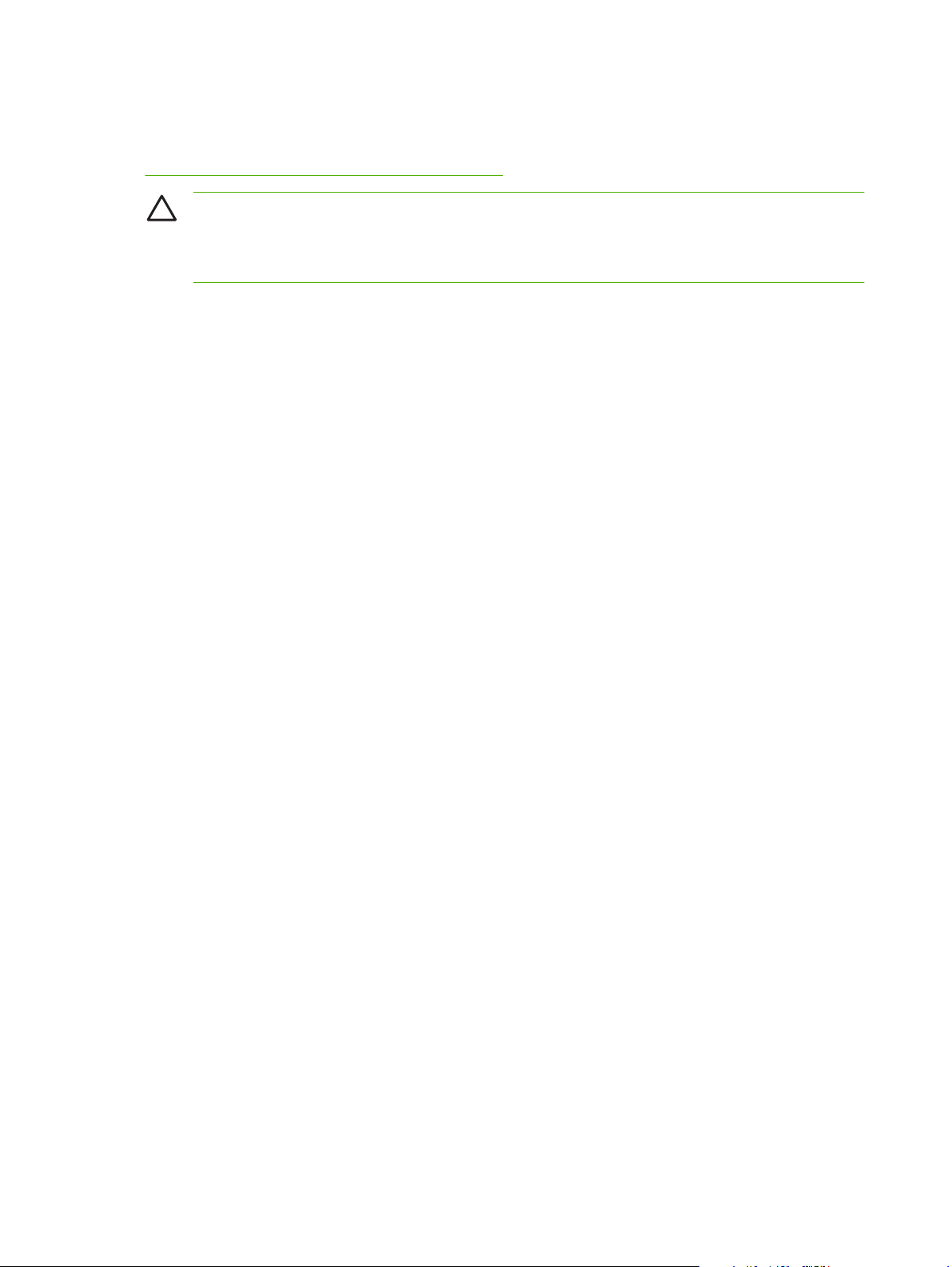
Spausdinimas ant specialiosios spausdinimo medžiagos
Naudokite tik šiam gaminiui rekomenduojamą spausdinimo medžiagą. Daugiau informacijos ieškokite
„Popierius ir spausdinimo medžiaga“ 15 puslapyje .
ĮSPĖJIMAS: Spausdintuvo tvarkyklėje pasirinkite tinkamą medžiagos tipą. Gaminys nustato
kaitintuvo temperatūrą priklausomai nuo to, kokį spausdinimo medžiagos tipą pasirinkote. Tokiu
būdu spausdinant ant ypatingos spausdinimo medžiagos, spausdinimo medžiaga apsaugoma
nuo pažeidimų spausdintuvo viduje.
1. Įdėkite spausdinimo medžiagą į dėklą.
Dėkite vokus priekine puse į viršų, kraštu su pašto ženklu dėklo galo link.
●
Įdėkite visą kitą popierių ir spausdinimo medžiagą priekine puse į viršų ir viršutine puslapio
●
dalimi dėklo galo link.
Spausdindami ant abiejų pusių įdėkite popierių priekine puse žemyn ir viršutine puslapio
●
dalimi dėklo galo link.
2. Sureguliuokite spausdinimo medžiagos ilgio ir pločio kreiptuvus, kad jie atitiktų spausdinimo
medžiagos dydį.
3. Programos meniu File (failas) paspauskite Print (spausdinti).
4. Pasirinkite tvarkyklę ir spustelėkite Properties (ypatybė) arba Preferences (parinktys).
5. Skirtuke Paper/Quality (popierius/kokybė) pasirinkite tinkamą spausdinimo medžiagos tipą. Arba
pasirinkite atitinkamą parinktį skirtuke Printing Shortcuts (spausdinimo nuorodos).
6. Išs
pausdinkite dokumentą.
30 4 skyrius Spausdinimo užduotys LTWW
Page 39
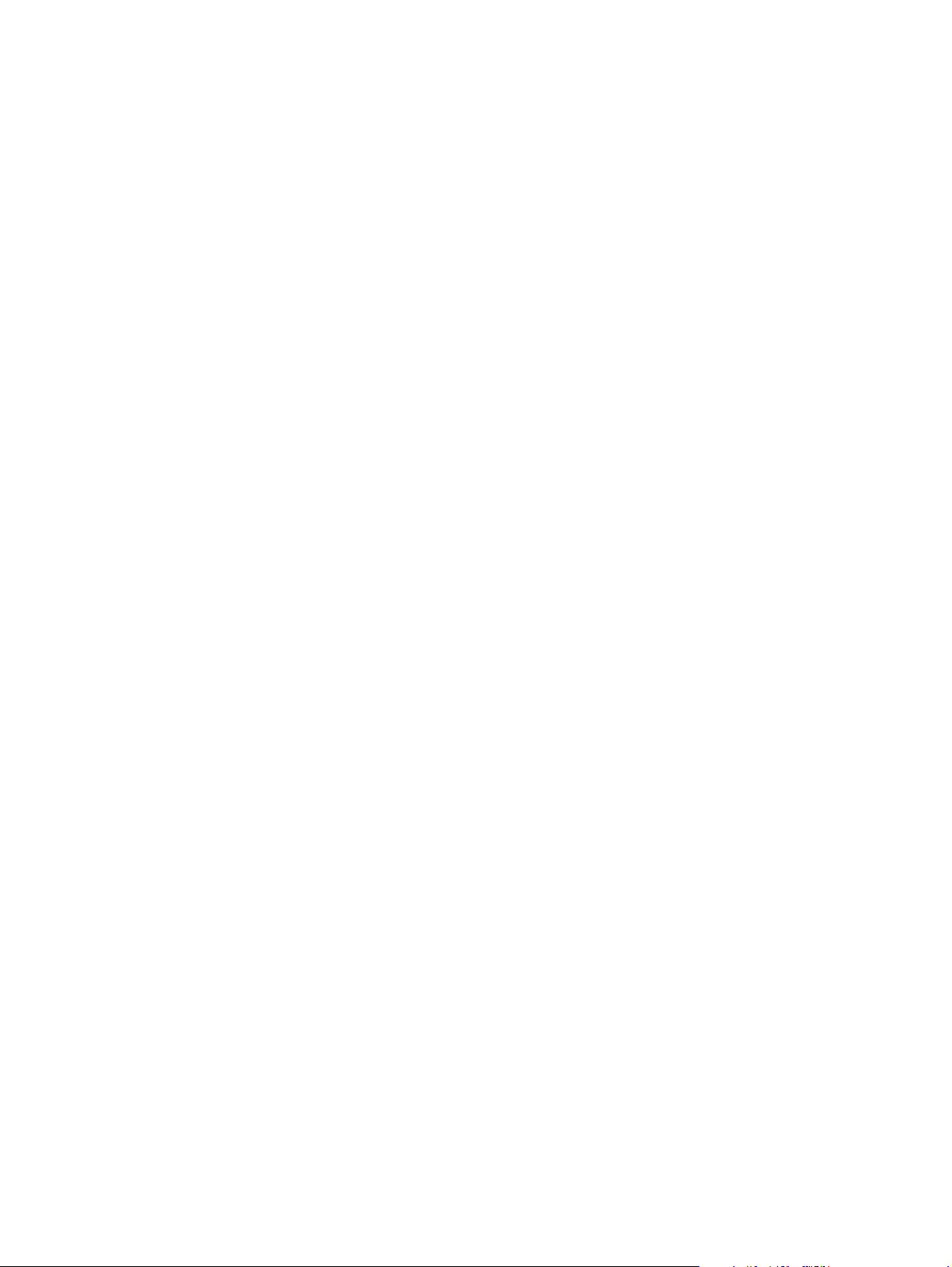
Keisti dokumentų dydį
Naudodamiesi dokumentų dydžio keitimo funkcija, keiskite dokumento mastelį pagal procentinį tikrojo
dydžio skaičių. Taip pat galite pasirinkti spausdinti dokumentą ant skirtingo dydžio popieriaus, keisdami
mastelį arba ne.
Mažinti arba didinti dokumentą
1. Programos meniu File (failas) spustelėkite Print (spausdinti).
2. Pasirinkite tvarkyklę ir paspauskite Properties (ypatybės) arba Preferences (parinktys).
3. Skirtuke Effects (efektai), šalia % of Actual Size (tikro dydžio %) įveskite procentinį dydį, kuriuo
norite mažinti arba didinti savo dokumentą.
Procentinį dydį galima koreguoti ir naudojantis slinkties juosta.
4. Spustelėkite OK (gerai).
Spausdinti dokumentą ant skirtingo dydžio popieriaus
1. Programos meniu File (failas) spustelėkite Print (spausdinti).
2. Pasirinkite tvarkyklę ir paspauskite Properties (ypatybės) arba Preferences (parinktys).
3. Skirtuke Effects (efektai) spustelėkite Print Document On (spausdinti dokumentą ant).
4. Pasirinkite popieriaus formatą, ant kurio norite spausdinti.
5. Jei norite spausdinti dokumentą ne pr
Scale to Fit (pritaikyti mastelį).
6. Spustelėkite OK (gerai).
itaikydami jo mastelio, įsitikinkite, kad nepažymėta parinktis
LTWW Keisti dokumentų dydį 31
Page 40

Nustatyti spausdinimo orientaciją
1. Programos meniu File (failas) paspauskite Print (spausdinti).
2. Skirtuke Finishing (baigimas) pasirinkite arba Portrait (statmena), arba Landscape (gulsčia),
skyriuje Orientation (orientacija).
3. Spustelėkite OK (gerai).
32 4 skyrius Spausdinimo užduotys LTWW
Page 41

Naudoti vandens ženklus
Vandens ženklas yra pastaba, pvz., „Slapta“, kuri spausdinama kiekvieno dokumento puslapio fone.
1. Meniu File (failas) spustelėkite Print (spausdinti).
2. Pasirinkite tvarkyklę ir spustelėkite Properties (ypatybės) arba Preferences (nuostatos).
3. Skirtuke Effects (efektai) spustelėkite išskleidžiamą sąrašą Watermarks (vandens ženklai).
4. Spustelėkite vandens ženklą, kurį norite naudoti. Jei norite sukurti naują vandens ženklą,
spustelėkite Edit (redaguoti).
5. Jei norite, kad vandens ženklas būtų tik pirmajame dokumento puslapyje, spustelėkite First Page
Only (tik pirmajame puslapyje).
6. Spustelėkite OK (gerai).
Jei norite pašalinti vandens ženklą, spustelėkite (none) (jokio) išskleidžiamame sąraše Watermarks
(vandens ženklai).
LTWW Naudoti vandens ženklus 33
Page 42

Spausdinimas ant abiejų lapo pusių (rankinis dvigubas)
Jei norite spausdinti iš abiejų popieriaus pusių, turite pirma išspausdinti pirmą pusę, apversti popieriaus
lapą, įdėti jį į dėklą ir išspausdinti antrą pusę.
1. „Windows“ darbalaukyje spustelėkite Start (pradėti), Settings (parametrai) ir Printers
(spausdintuvai) (arba Printers and Faxes (spausdintuvai ir faksai) kai kuriose „Windows“
versijose).
2. Dešiniu pelės klavišu spustelėkite „HP Color LaserJet CP1210“ serija ir pasirinkite Properties
(savybės).
3. Spustelkite skirtuką Configure (konfigūruoti).
4. Skyriuje Paper Handling (popieriaus tvarkymas) pasirinkite Allow Manual Duplexing (leisti
rankinį dvipusį spausdinimą).
5. Spustelėkite OK (gerai).
6. Programa, kurią naudojate spausdindami, atidarykite dialogo langą Print (spausdinti). Daugumoje
programų tai atliksite spustelėdami File (failas), tada Print (spausdinti).
7. Pasirinkite „HP Color LaserJet CP1210“ serija.
8. Spustelėki
Konkretus pasirinkties pavadinimas priklauso nuo programos, kurią naudojate spausdindami.
9. Spustelkite skirtuką Finishing (baigimas).
10. Pasirinkite žymės laukelį Print On Both Sides (Manually) (spausdinti ant abiejų pusių (rankiniu
būdu)).
11. Spustelėkite OK (gerai).
12. Išspausdinkite vieną dokumento pusę.
13. Išspausdinę vieną pusę, likusį popierių išimkite iš dėklo ir padėkite į šalį, kol nebaigsite rankinio
dvipusio spausdinimo užduoties.
14. Sudėkite išspausdintus lapus į pluoštą ir sulyginkite jo kraštus.
15. Pluoštą vėl įdėkite į dėklą taip, kad išspausdinta pusė būtų nukreipta žemyn, o priekinis kraštas –
į dėklo galą.
16. Jei
norite spausdinti antrą pusę, paspauskite mygtuką Resume (tęsti).
te Properties (savybės) arba Printing Preferences (spausdinimo nuostatos).
34 4 skyrius Spausdinimo užduotys LTWW
Page 43

Spausdinti kelis puslapius viename popieriaus lape naudojant „Windows“ operacinę sistemą
Galite spausdinti daugiau nei vieną puslapį viename popieriaus lape.
1. Programos meniu File (failas) paspauskite Print (spausdinti).
2. Pasirinkite tvarkyklę ir spustelėkite Properties (ypatybė) arba Preferences (parinktys).
3. Spustelėkite skirtuką Finishing (užbaigimas).
4. Skyriuje Document Options (dokumento parinktys) pasirinkite, kiek puslapių norite spausdinti
kiekviename lape (1, 2, 4, 6, 9 arba 16).
5. Jei puslapių skaičius didesnis nei 1, pasirinkite tinkamas parinktis Print Page Borders (spausdinti
puslapio rėmelius) ir Page Order (puslapių tvarka).
Jei norite pakeisti puslapio padėtį, paspauskite Portrait (vertikalus) arba Landscape
●
(horizontalus).
6. Spustelėkite OK (gerai) Produktas dabar sukonfigūruotas spausdinti lape tiek puslapių, kiek
pasirinkote.
LTWW Spausdinti kelis puslapius viename popieriaus lape naudojant „Windows“ operacinę sistemą 35
Page 44

36 4 skyrius Spausdinimo užduotys LTWW
Page 45

5 Spalvotai
Spalvų tvarkymas
●
Išplėstinis spalvų naudojimas
●
Spalvų suderinimas
●
LTWW 37
Page 46

Spalvų tvarkymas
Nustačius spalvų parinktis kaip Automatic (automatinės) paprastai užtikrinama geriausia galima
spalvotų dokumentų spausdinimo kokybė. Tačiau kartais gali prireikti spausdinti spalvotą dokumentą
pilkais pustoniais (juodai ir baltai) ar pakeisti vieną iš spausdintuvo spalvų parinkčių.
„Windows“ operacinėje sistemoje naudokite spausdintuvo tvarkyklės skirtuko Color (spalvos)
●
nustatymus, jei norite spausdinti pilkais pustoniais arba pakeisti spalvų parinktis.
Spausdinti pilkais pustoniais
Spausdintuvo tvarkyklėje pasirinkite parinktį Print in Grayscale (spausdinti pilkais pustoniais), jei norite
spausdinti spalvotą dokumentą juodai ir baltai. Ši parinktis naudinga spausdinant spalvotus
dokumentus, kurie bus kopijuojami arba siunčiami faksu.
Pasirinkus Print in Grayscale (spausdinti pilkais pustoniais), gaminys naudoja vienspalvį režimą, kuris
sumažina spalvotų kasečių dėvėjimąsi.
Automatinis arba rankinis spalvų koregavimas
Spalvų koregavimo parinktis Automatic (automatinės) optimizuoja neutralios pilkos spalvos
apdorojimą, pustonius ir kraštų paryškinimus kiekvienam dokumento elementui. Daugiau informacijos
žr. jūsų spausdintuvo žinyną internete.
PASTABA: Automatic (automatinės) yra numatytasis nustatymas ir rekomenduojamas visų
spalvotų dokumentų spausdinimui.
Naudokite spalvų koregavimo parinktį Manual (rankinės), jei norite koreguoti neutralios pilkos spalvos
apdorojimą, pustonius ir kraštų paryškinimus tekstui, grafikai ir nuotraukoms. Jei norite pasiekti rankines
spalvų parinktis skirtuke Color (spalvos) pasirinkite Manual (rankinės) ir pasirinkite Settings
(nustatymai).
Rankinės spalvų parinktys
Naudokite rankinį spalvų koregavimą, jei norite koreguoti parinktis Halftoning (pustoniai) atskirai
tekstui, grafikai ir nuotraukoms.
PASTABA: Programose, kurios konvertuoja tekstą ar grafiką į rastrinius vaizdus, nustatymas
Photographs (nuotraukos) taip pat valdo tekstą ir grafiką.
5-1 Lentelė Rankinės spalvų parinktys
Nustatymų aprašas Nustatymo parinktys
Pustoniai
Halftone (pustonių) parinktys turi įtakos spalvų
išvesties raiškai ir aiškumui.
Smooth (glotnūs) užtikrina geresnius rezultatus didelėms, ištisai
●
užpildytoms spausdinimo sritims ir pagerina nuotraukas,
suglotnindama spalvų perėjimus. Pasirinkite šią parinktį, jei
vienodi ir tolygūs sričių užpildymai yra svarbiausias prioritetas.
Detail (detalės) naudinga tekstui ir grafikai, kuriems reikia aiškaus
●
atskyrimo tarp linijų ar spalvų arba vaizdams, kuriuose yra raštų
su daug detalių. Pasirinkite šią parinktį, jei ryškūs kraštai ir detalės
yra svarbiausias prioritetas.
38 5 skyrius Spalvotai LTWW
Page 47

5-1 Lentelė Rankinės spalvų parinktys (tęsinys)
Nustatymų aprašas Nustatymo parinktys
Neutralios pilkos
Nustatymas Neutral Grays (neutralios pilkos)
nustato pilkų spalvų, naudojamų tekstui, grafikai ir
nuotraukoms, kūrimo metodą.
Kraštinių valdymas
Nustatymas Edge Control (kraštinių valdymas)
nustato, kaip vaizduojamos kraštinės. Yra du
kraštinių valdymo komponentai: adaptyvūs pustoniai
ir fiksavimas. Adaptyvūs pustoniai padidina kraštinių
ryškumą. Fiksavimas sumažina netinkamo spalvų
plokštumos registravimo efektą – šiek tiek
perdengiamos greta esančių objektų kraštinės.
Spalvų temos
Nustatymų aprašas Nustatymo parinktys
RGB spalva
Black Only (tik juoda) kuria neutralias spalvas (pilkas ir juodą)
●
naudodama tik juodus dažus. Tai užtikrina neutralias spalvas be
atspalvio.
4-Color (4 spalvų) kuria neutralias spalvas (pilkas ir juodą)
●
suderindama visų keturių dažų spalvas. Šis metodas užtikrina
tolygesnius perėjimus prie kitų spalvų ir sukuria tamsiausią juodą
spalvą.
Maximum (maksimalus) yra agresyviausias fiksavimo
●
nustatymas. Adaptyvūs pustoniai įjungti.
Normal (įprastas). Fiksavimas yra vidutinio lygio, adaptyvūs
●
pustoniai įjungti.
Off (išjungta) išjungia ir fiksavimą, ir adaptyvius pustonius.
●
Default (sRGB) (numatytasis (sRGB) nurodo spausdintuvui
●
interpretuoti RGB spalvas kaip sRGB. sRGB standartas yra
priimtas „Microsoft“ ir „World Wide Web Consortium“ standartas
(
http://www.w3.org).
Vivid (ryškus) nurodo spausdintuvui padidinti spalvų sotį
●
vidutiniuose tonuose. Mažiau spalvingi objektai vaizduojami
spalvingesni. Šis nustatymas rekomenduojamas verslo grafikai.
Photo (nuotrauka) interpretuoja RGB spalvas lyg jos būtų
●
spausdinamos kaip nuotrauka naudojant skaitmeninę mažąją
laboratoriją. Ji vaizduoja gilesnes, labiau prisotintas spalvas kitaip
nei Default (numatytasis) režimas. Naudokite šį nustatymą
nuotraukoms spausdinti.
Photo (AdobeRGB 1998) skirta skaitmeninėms nuotraukoms,
●
naudojančioms AdobeRGB, o ne sRGB spalvų erdvę.
Spausdinant iš profesionalios programos, naudojančios
AdobeRGB svarbu išjungti spalvų valdymą programoje ir leisti
gaminiui valdyti spalvų sritį.
None (joks) nustato spausdintuvą spausdinti RGB duomenis
●
neapdorotu įrenginio režimu. Norėdami tinkamai vaizduoti
nuotraukas pasirinkus šią parinktį turite tvarkyti spalvas
programoje, kurioje dirbate, arba operacinėje sistemoje.
LTWW Spalvų tvarkymas 39
Page 48

Išplėstinis spalvų naudojimas
Gaminys pateikia automatines spalvų funkcijas, kurios sukuria puikius spalvų rezultatus. Rūpestingai
sukurtos ir patikrintos spalvų lentelės užtikrina tolygų, tikslų visų spausdinamų spalvų vaizdavimą.
Gaminys taip pat suteikia sudėtingus įrankius patyrusiam profesionalui.
„HP ImageREt 2400“
„ImageREt 2400“ suteikia 2400 taškų colyje (dpi) spalvoto lazerinio spausdintuvo klasės kokybę dėl
kelių lygių spausdinimo proceso. Šis procesas tiksliai valdo spalvas derindamas iki keturių spalvų
viename taške ir keisdamas dažų kiekį duotoje srityje. „ImageREt 2400“ šiam gaminiui buvo
patobulintas. Patobulinimai siūlo fiksavimo technologijas, tikslesnį taško vietos valdymą ir tikslesnį dažų
kokybės taške valdymą. Šios naujos technologijos, kartu su HP kelių lygių spausdinimo procesu, siūlo
600 x 600 dpi spausdintuvą, suteikiantį 2400-dpi spalvoto lazerinio spausdintuvo klasės kokybę su
milijonais tolygių spalvų.
Palyginimui vieno lygio spausdinimo procesas, naudojamas kitų spalvotų lazerinių spausdintuvų
numatytuoju režimu neleidžia maišyti spalvų viename taške. Šis procesas, vadinamas spalvų imitavimu,
smarkiai sumažina galimybę sukurti platų spalvų diapazoną nesumažinant matomos taškų struktūros
ryškumo.
Spausdinimo medžiagos pasirinkimas
Jei norite geriausios spalvų ir vaizdo kokybės, pasirinkite tinkamą spausdinimo medžiagos tipą
programinės įrangos spausdintuvo meniu ar spausdintuvo tvarkyklėje.
Spalvų parinktys
Spalvų parinktys automatiškai pateikia geriausią spalvų išvestį. Šios parinktys naudoja objektų
žymėjimą, kuris užtikrina optimalius spalvų ir pustonių nustatymus skirtingiems objektams (tekstui,
grafikai ir nuotraukoms) puslapyje. Spausdintuvo tvarkyklė nustato, kurie puslapiai matomi puslapyje ir
naudoja pustonių bei spalvų nustatymus, užtikrinančius geriausią spausdinimo kokybę kiekvienam
objektui.
„Windows“ aplinkoje spalvų parinktys Automatic (automatinės) ir Manual (rankinės) yra spausdintuvo
tvarkyklės skirtuke Color (spalvos).
Standartinė raudona-žalia-mėlyna (sRGB)
Standartinė raudona-žalia-mėlyna (sRGB) yra pasaulinis standartas, kurį HP ir „Microsoft“ sukūrė kaip
bendrą spalvų kalbą monitoriams, įvesties įrenginiams (skeneriams ir skaitmeniniams fotoaparatams)
bei išvesties įrenginiams (spausdintuvams ir braižyklėms). Tai numatytoji spalvų erdvė, naudojama
HP gaminių, „Microsoft“ operacinių sistemų, interneto ir daugelio biuro programų. sRGB standartas
atitinka tipišką „Windows“ monitorių ir yra suderinimo standartas didelės raiškos televizijai.
PASTABA: Spalvų vaizdui jūsų ekrane gali daryti įtaką tokie faktoriai, kaip naudojamo
monitoriaus tipas ir patalpos apšvietimas. Daugiau informacijos žr.
suderinimas“ 42 puslapyje .
Naujausios „Adobe PhotoShop®“, „CorelDRAW®“, „Microsoft Office“ ir daugelio kitų programų versijos
naudoja sRGB spalvoms perduoti. Kadangi tai yra numatytoji spalvų erdvė „Microsoft“ operacinėse
sistemose, sRGB yra plačiai priimta. Kai programos ir įrenginiai naudoja sRGB apsikeitimui spalvų
informacija, paprastai vartotojas gauna žymiai geresnį spalvų suderinimą.
„Spalvų
40 5 skyrius Spalvotai LTWW
Page 49

sRGB standartas pagerina jūsų galimybę automatiškai suderinti spausdintuvo, kompiuterio monitoriaus
ir kitų įvesties įrenginių spalvas bei pašalina poreikį tapti spalvų ekspertu.
LTWW Išplėstinis spalvų naudojimas 41
Page 50

Spalvų suderinimas
Spausdintuvo išvesties spalvų ir kompiuterio ekrano spalvų suderinimo procesas yra sudėtingas, nes
spausdintuvai ir kompiuterių monitoriai naudoja skirtingus spalvų sukūrimo metodus. Monitoriai
vaizduoja spalvas naudodami šviesos pikselius, kurie naudoja RGB (raudona, žalia, mėlyna) spalvų
procesą, o spausdintuvai spausdinta spalvas naudodami CMYK (žalsvai mėlyna, rausvai raudona,
geltona ir juoda) procesą.
Keli faktoriai gali daryti įtaką galimybei suderinti spausdintas spalvas ir spalvas monitoriuje:
Spausdinimo medžiaga
●
Spausdintuvo dažymo medžiagos (pvz., rašalai arba dažai)
●
Spausdinimo procesas (pvz., rašalinė, spaudos ar lazerinė technologija)
●
Apšvietimas
●
Asmeniniai spalvų suvokimo skirtumai
●
Programos
●
Spausdintuvo tvarkyklės
●
Kompiuterio operacinės sistemos
●
Monitoriai
●
Vaizdo plokštės ir tvarkyklės
●
Darbo aplinka (pvz., drėgmė)
●
Atsižvelkite į šiuos faktorius, jei spalvos ekrane ne idealiai atitinka spausdintas spalvas.
Daugeliui vartotojų geriausias spalvų suderinimo metodas yra spausdinti sRGB spalvomis.
Naudokite „HP Color LaserJet CP1210 Series Toolbox“, jei norite spausdinti
„Microsoft Office“ pagrindinių spalvų palete
Galite naudoti „HP Color LaserJet CP1210 Series Toolbox“, jei norite spausdinti „Microsoft Office“
pagrindinių spalvų palete. Naudokite šią paletę pasirinkti spalvoms, kurias norite naudoti spausdintuose
dokumentuose. Ji rodo realias spalvas, kurios bus spausdinamos pasirinkus šias pagrindines spalvas
„Microsoft Office“ programoje.
1. „HP Color LaserJet CP1210 Series Toolbox“ pasirinkite aplanką Help (žinynas).
2. Skyriuje Troubleshooting (trikčių šalinimas) pasirinkite Print Basic Colors (spausdinti
pagrindinėmis spalvomis).
42 5 skyrius Spalvotai LTWW
Page 51

6 Valdymas ir priežiūra
Spausdinti informacijos puslapius
●
Naudokite „HP Color LaserJet CP1210 Series Toolbox“ programinę įrangą
●
Tvarkyti eksploatacines medžiagas
●
Pakeiskite spausdinimo kasetes
●
Gaminio valymas
●
LTWW 43
Page 52

Spausdinti informacijos puslapius
Naudokite valdymo pultą, jei norite išspausdinti konfigūracijos ir eksploatacinių medžiagų būsenos
puslapius, kuriuose pateikiama informacija apie gaminį ir jo dabartinius nustatymus.
Paspauskite ir laikykite nuspaudę mygtuką Resume (tęsti) dvi tris sekundes, jei norite išspausdinti
▲
konfigūracijos puslapį ir eksploatacinių medžiagų būsenos puslapį.
PASTABA: Prieš tai, kai galėsite spausdinti konfigūracijos puslapį, turite įdiegti gaminio
programinę įrangą ir prijungti gaminį prie kompiuterio.
44 6 skyrius Valdymas ir priežiūra LTWW
Page 53

Naudokite „HP Color LaserJet CP1210 Series Toolbox“ programinę įrangą
Norėdami naudoti „HP Color LaserJet CP1210 Series Toolbox“, įdiekite visą programinę įrangą.
„HP Color LaserJet CP1210 Series Toolbox“ yra programa, kurią galite naudoti tokioms užduotims:
Patikrinti gaminio būseną.
●
Konfigūruoti gaminio nustatymus.
●
Konfigūruoti iššokančius įspėjimo pranešimus.
●
Peržiūrėti informaciją apie gedimų aptikimą ir šalinimą.
●
Peržiūrėti dokumentaciją tinkle.
●
Žr. „HP Color LaserJet CP1210 Series Toolbox“
Atidarykite „HP Color LaserJet CP1210 Series Toolbox“ vienu iš šių būdų:
Būsena
●
„Windows“ sistemos juostoje dukart spustelėkite spausdintuvo piktogramą (
„Windows“ meniu Start (pradėti) spustelėkite Programs (programos) (arba All Programs (visos
●
programos) „Windows XP“), spustelėkite HP, spustelėkite „HP Color LaserJet CP1210“ serija ir
tada spustelėkite „HP Color LaserJet CP1210 Series Toolbox“.
„HP Color LaserJet CP1210 Series Toolbox“ programinėje įrangoje kiekvienam gaminiui lange Devices
(įrenginiai) yra tokie skyriai:
Būsena. Žr. skyrių
●
Žinynas. Žr. skyrių
●
Įrenginio parametrai Žr. skyrių
●
Be šių skyrių kiekviename puslapyje yra tokie bendri elementai:
Shop for Supplies (pirkti eksploatacines medžiagas). Žr. skyrių
●
eksploatacines medžiagas).“ 49 puslapyje .
Other links (kitos nuorodos). Žr. skyrių
●
Aplanke Status (būsena) yra nuorodos į šiuos pagrindinius puslapius:
Device Status (įrenginio būsena). Peržiūrėti gaminio būsenos informaciją Šiame puslapyje
●
nurodyti gaminio būsenos parametrai, pvz., jeigu spausdintuve įstrigęs popierius arba yra tuščias
įvesties dėklas. Pašalinę problemą ir norėdami atnaujinti spausdintuvo būseną, spustelėkite
mygtuką Refresh status (atnaujinti būseną).
„Būsena“ 45 puslapyje .
„Pagalba“ 46 puslapyje .
„Įrenginio parametrai“ 46 puslapyje .
„Shop for Supplies (pirkti
„Kitos nuorodos“ 49 puslapyje .
).
Supplies Status (eksploatacinių medžiagų būsena). Čia galite peržiūrėti išsamią informaciją apie
●
eksploatacinių medžiagų būseną – procentinį likusių dažų kiekį spausdinimo kasetėje ir puslapių,
išspausdintų naudojant šią spausdinimo kasetę, k
apie eksploatacinių medžiagų užsakymą ir perdirbimą.
LTWW Naudokite „HP Color LaserJet CP1210 Series Toolbox“ programinę įrangą 45
iekį. Šiame puslapyje taip pat pateikta informacija
Page 54

Device Configuration (įrenginio konfigūracija). Peržiūrėkite išsamų dabartinės gaminio
●
konfigūracijos aprašymą.
Print Info Pages (spausdinti informacijos puslapius). Spausdina konfigūracijos puslapį, bandomąjį
●
puslapį ir eksploatacinių medžiagų būsenos puslapį.
Event Log (įvykių ataskaita). Peržiūrėti gaminio klaidų istoriją. Vėliausios klaidos rodomos sąrašo
●
viršuje.
Įvykių ataskaita
Įvykių ataskaita yra keturių stulpelių lentelę, kurioje registruojamos gaminio klaidos. Page Count
(puslapių skaičiaus) stulpelyje nurodomas išspausdintų puslapių skaičius įvykus klaidai. Įvykių
ataskaitoje taip pat yra trumpas klaidos aprašas. Daugiau informacijos apie klaidos pranešimus žr.
„Būsenos įspėjimo pranešimai“ 63 puslapyje .
Pagalba
Aplanke Help (žinynas) yra nuorodos į šiuos pagrindinius puslapius:
Trikčių šalinimas. Spausdinti trikčių šalinimo puslapius, valyti gaminį, kalibruoti gaminį ir atidaryti
●
„Microsoft Office“ pagrindines spalvas. Daugiau informacijos apie „Microsoft Office“ pagrindines
spalvas žr.
Kaip ...? Sukurti nuorodą į vartotojo vadovo rodyklę.
●
„Spalvų suderinimas“ 42 puslapyje .
Animated demonstrations (animuotos demonstracijos). Peržiūrėkite su gaminio naudojimu
●
susijusių procedūrų animacijas.
User Guide (vartotojo vadovas). Peržiūrėkite informaciją apie spausdintuvo naudojimą, garantiją,
●
specifikacijas ir pagalbą. Vartotojo vadovas yra pateiktas dviem formatais: HTML ir PDF.
Readme („Readme“ failas) Peržiūrėkite gaminio „Readme“ dokumentą, kuriame yra svarbios
●
pastabos apie gaminį.
Įrenginio parametrai
Aplanke Device Settings (įrenginio parametrai) yra nuorodos į šiuos pagrindinius puslapius:
Paper Handling (popieriaus tvarkymas). Konfigūruokite įvesties dėklą arba pakeiskite
●
spausdintuvo popieriaus apdorojimo parametrus, pvz., numatytąjį popieriaus dydį ir numatytąjį
popieriaus tipą.
Print Quality (spausdinimo kokybė). Keiskite gaminio kalibravimą ir optimizavimo nustatymus.
●
Print Density (spausdinimo tankis). Pakeiskite spausdinimo tankio nustatymus, pvz., kontrastą,
●
paryškinimus, vidutinius tonus ir šešėlius.
Print Modes (spausdinimo režimai). Pakeiskite kaitintuvo, dvipusio spausdinimo ar dažų režimus
●
kiekvienam spausdinimo medžiagos tipui.
Paper Types (popieriaus tipai). Pakeiskite spausdinimo medžiagos spausdinimo režimo
●
nustatymus, pvz., firminius blankus, perforuotą ar blizgų popierių.
System Setup (sistemos nustatymas). Pakeiskite spausdintuvo sistemos parametrus, pvz.,
●
įstrigusios spausdinimo medžiagos pašalinimą ir automatinį tęsimą. Pakeiskite nustatymą
Cartridge out override (tuščios kasetės nepaisymas), nustatantį parinktį tęsti spausdinimą
pasibaigus spausdinimo kasetei.
46 6 skyrius Valdymas ir priežiūra LTWW
Page 55

Setup Status Alerts (būsenos įspėjimų sąranka). Sukonfigūruokite gaminį taip, kad jis siųstų
●
iššokančius pranešimus jūsų kompiuteriui įvykus tam tikriems įvykiams.
Service (aptarnavimas). Galite gauti prieigą prie įvairių gaminio priežiūros procedūrų.
●
Save/Restore Settings (išsaugoti/atkurti nustatymus). Išsaugo gaminio nustatymus, todėl galite
●
atkurti juos vėliau.
Popieriaus tvarkymas
Naudokite parinktis „HP Color LaserJet CP1210 Series Toolbox“ Paper Handling (popieriaus
tvarkymas), jei norite konfigūruoti nustatymus tuo atveju, kai dėklas yra tuščias.
Pasirinkite Wait for paper to be loaded (laukite, kol bus įdėtas popierius), jei norite nustatyti gaminį
●
sustoti pasibaigus spausdinimo terpei dėkle.
Pasirinkite Specify time and action (nurodyti laiką ir veiksmą), jei norite nurodyti delsos laiką ir
●
veiksmą popieriui pasibaigus.
Lauke Paper out time (popieriaus išvesties laikas) nustatoma, kiek spausdintuvas lauks prieš
vykdydamas pasirinktis. Galite nustatyti nuo 0 iki 3600 sekundžių.
PASTABA: Jei norite, kad pakeitimai būtų taikomi, spustelėkite Apply (taikyti).
Spausdinimo kokybė
Naudokite parinktis „HP Color LaserJet CP1210 Series Toolbox“ Print Quality (spausdinimo kokybė),
jei norite pagerinti spausdintos medžiagos išvaizdą.
Spausdinimo kokybei valdyti yra tokios parinktys:
Spalvų kalibravimas
Optimizuoti
Power On Calibration (kalibravimas įjungus). Nurodykite, ar gaminys turi atlikti
●
kalibravimą jį įjungus.
Calibration Timing (kalibravimo laikas). Nurodykite, kas kiek laiko gaminys turi būti
●
kalibruojamas. Numatytasis nustatymas yra 48 valandos.
Calibrate Now (kalibruoti dabar). Spustelėkite šį mygtuką, jei norite kalibruoti nedelsiant.
●
PASTABA: HP rekomenduoja keisti šiuos nustatymus, tik jei tai rekomenduoja
HP klientų aptarnavimo tarnybos atstovas.
Background Toner (fono dažai). Įjunkite šį nustatymą, jei norite sumažinti patamsinto
●
fono kiekį spausdintuose puslapiuose.
Extra Cleaning (papildomas valymas). Įjunkite šį nustatymą, jei norite sumažinti neryškių
●
vaizdų kiekį.
Drum Banding (būgno juostos). Įjunkite šį nustatymą, jei norite sumažinti horizontalių
●
juostų atsiradimą spausdintuose vaizduose.
Transfer Belt Cleaning (perdavimo diržo valymas). Įjunkite šį nustatymą, jei norite
●
sumažinti vertikalių juostų atsiradimą spausdintų vaizdų fone.
Transfer Belt Cleaning Voltage (perdavimo diržo valymo įtampa). Naudokite šį
●
nustatymą, jei norite tiksliai nustatyti įtampą, naudojamą valymo procesui.
Transfer Belt Voltage <color> (perdavimo diržo įtampa <spalva>). Naudokite šį
●
nustatymą, jei norite tiksliai nustatyti įtampą, taikomą vidiniams komponentams sukuriant
spausdintą vaizdą.
LTWW Naudokite „HP Color LaserJet CP1210 Series Toolbox“ programinę įrangą 47
Page 56

PASTABA: Jei norite, kad pakeitimai būtų taikomi, turite spustelėti Apply (taikyti).
Spausdinimo tankis
Naudokite nustatymus Print Density (spausdinimo tankis), jei norite tiksliai reguliuoti kiekvienos
spalvos dažų kiekį, naudojamą spausdintiems dokumentams.
Contrasts (kontrastai). Kontrastas yra skirtumo diapazonas tarp šviesių (paryškintų) ir tamsių
●
(šešėlio) spalvų. Norėdami padidinti bendrą diapazoną tarp šviesių ir tamsių spalvų, padidinkite
nustatymą Contrasts (kontrastai).
Highlights (paryškinimai). Paryškinimai yra beveik baltos spalvos. Jei norite patamsinti
●
paryškinimų spalvas, padidinkite nustatymą Highlights (paryškinimai). Šis koregavimas neturi
įtakos vidutinių tonų ar šešėlių spalvoms.
Midtones (vidutiniai tonai). Vidutiniai tonai yra spalvos per vidurį tarp baltos ir sodrios. Jei norite
●
patamsinti vidutinių tonų spalvas, padidinkite nustatymą Midtones (vidutiniai tonai). Šis
koregavimas neturi įtakos paryškinimų ar šešėlių spalvoms.
Shadows (šešėliai). Šešėliai yra beveik visiškai sodrios spalvos. Jei norite patamsinti šešėlių
●
spalvas, padidinkite nustatymą Shadows (šešėliai). Šis koregavimas neturi įtakos paryškinimų ar
vi
dutinių tonų spalvoms.
Restore defaults (atkurti numatytuosius parametrus). Pasirinkite Restore defaults (atkurti
●
numatytuosius parametrus), jei norite atstatyti visus tankio nustatymus į gamyklines reikšmes.
Spausdinimo režimai
Naudokite puslapį Print Modes (spausdinimo režimai), jei norite pritaikyti kaitintuvo nustatymus
konkretiems popieriaus tipams. Pakeisdami spausdinimo režimus galite išspręsti nuolatines
spausdinimo kokybės problemas.
PASTABA: HP rekomenduoja keisti šiuos nustatymus, tik jei tai rekomenduoja HP klientų
aptarnavimo tarnybos atstovas.
Popieriaus tipai
Naudokite parinktis „HP Color LaserJet CP1210 Series Toolbox“ Paper Types (popieriaus tipai), jei
norite konfigūruoti spausdinimo režimus, atitinkančius įvairius spausdinimo medžiagos tipus. Pasirinkus
Restore modes (atkurti režimus), nustatomi visų režimų gamyklos nustatymai.
PASTABA: Jei norite, kad pakeitimai būtų taikomi, turite spustelėti Apply (taikyti).
Sistemos sąranka
Naudokite parinktis „HP Color LaserJet CP1210 Series Toolbox“ System Settings (sistemos
nustatymai), jei norite konfigūruoti įvairius gaminio nustatymus.
Jam recovery (strigčių šalinimas). Jei ši parinktis įjungta, gaminys automatiškai iš naujo spausdina
●
puslapius, kurie yra sugadinami įstrigus popieriui.
Auto continue (automatinis tęsimas). Jei šis nustatymas yra Off (išjungta), gaminys neribotai
●
laukia, kol jūs sureaguosite į užklausas, reikalaujančias imtis veiksmų. Jei šis nustatymas yra On
(įjungta), gaminys tęsia spausdinimą po tam tikro laiko, net jei jūs nesureagavote į užklausą.
48 6 skyrius Valdymas ir priežiūra LTWW
Page 57

Sleep time-out (perėjimo į budėjimo režimą laikas). Nurodykite laiką sekundėmis, po kurio
●
gaminys pereis į budėjimo režimą jei nebuvo jokios veiklos.
Cartridge out override (tuščios kasetės nepaisymas). Šia parinktimi nustatykite, ar tęsti
●
spausdinimą kasetei pasiekus eksploatacijos trukmės ribą.
Automatic resolution reduction (automatinis raiškos sumažinimas). Nustatykite šią parinktį, jei
●
norite automatiškai sumažinti raišką, kai puslapiui reikia per daug atminties.
Location (vieta). Pasirinkite atitinkamą šalį/regioną.
●
PASTABA: Jei norite, kad pakeitimai būtų taikomi, turite spustelėti Apply (taikyti).
Būsenos įspėjimų nustatymai
Naudokite „HP Color LaserJet CP1210 Series Toolbox“, jei norite sukonfigūruoti gaminį taip, kad jis
siųstų iššokančius pranešimus jūsų kompiuteriui įvykus tam tikriems įvykiams. Įspėjimus sukelia įstrigusi
spausdinimo medžiaga, žemas dažų lygis HP spausdinimo kasetėse, naudojamos ne HP spausdinimo
kasetės, tušti įvesties dėklai ir konkretūs klaidų pranešimai.
PASTABA: Jei norite, kad pakeitimai būtų taikomi, turite spustelėti Apply (taikyti).
Aptarnavimas
Spustelėkite Restore (atkurti), jei norite atstatyti visus gaminio nustatymus į gamyklines reikšmes.
Shop for Supplies (pirkti eksploatacines medžiagas).
Šis mygtukas kiekvieno puslapio viršuje veda į interneto svetainę, kurioje galite užsakyti eksploatacinių
medžiagų. Norėdami naudoti šią funkcija turite turėti prieigą prie interneto.
Kitos nuorodos
Šiame skyriuje yra nuorodos, kuriomis galite prisijungti prie interneto. Spustelėkite šiuos saitus, jei prie
kompiuterio yra prijungtas internetas. Jei internetu naudojatės per telefoninį ryšį ir pirmą kartą atidarius
„HP Color LaserJet CP1210 Series Toolbox“ prie svetainės prisijungti nepavyko, iš pradžių prisijunkite
prie interneto ir tik tada spauskite nuorodas. Prisijungiant gali tekti uždaryti „HP Color LaserJet CP1210
Series Toolbox“ ir vėliau jį vėl atidaryti.
„HP Instant Support“. Prisijungia prie „HP Instant Support“ svetainės.
●
Product Support (produkto palaikymas). Prisijungia prie gaminio techninės pagalbos svetainės,
●
kurioje galite ieškoti informacijos apie konkrečios problemos sprendimą.
Shop for Supplies (pirkti eksploatacines medžiagas). Užsakyti eksploatacines medžiagas
●
HP interneto svetainėje.
Product Registration (gaminio registravimas). Prisijungia prie HP gaminio registravimo interneto
●
svetainės.
LTWW Naudokite „HP Color LaserJet CP1210 Series Toolbox“ programinę įrangą 49
Page 58
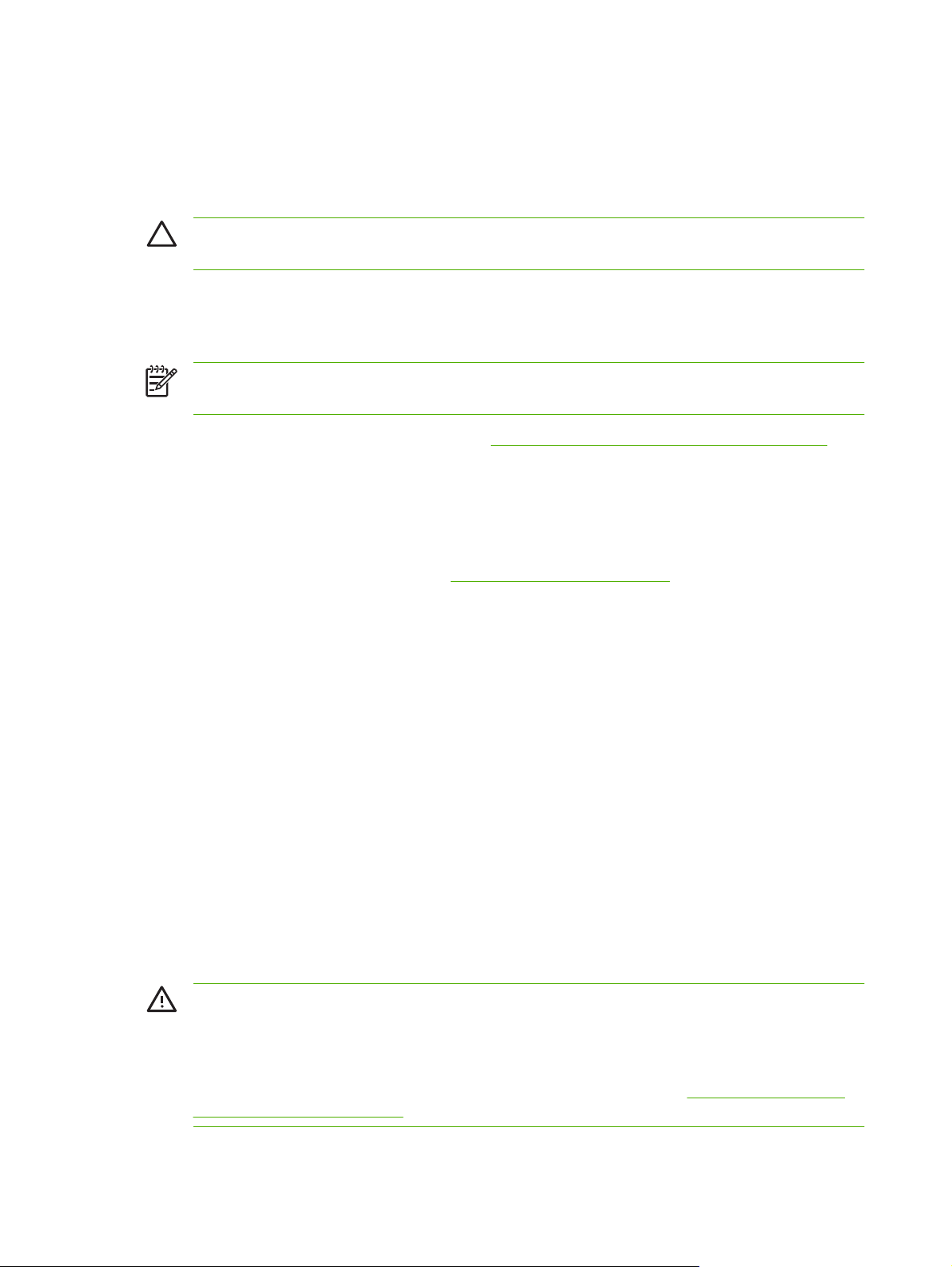
Tvarkyti eksploatacines medžiagas
Spausdinimo kasetės saugojimas
Neišimkite spausdinimo kasetės iš pakuotės, kol neketinate jos naudoti.
ĮSPĖJIMAS: Kad nepažeistumėte spausdinimo kasetės, nepalikite jos šviesoje ilgiau nei
keletui minučių.
HP pareiškimas apie ne HP spausdinimo kasetes
Bendrovė „Hewlett-Packard“ nerekomenduoja ne HP spausdinimo kasečių – nei naujų, nei perdirbtų.
PASTABA: Bet kokiai žalai, sukeltai ne HP spausdinimo kasečių, HP garantija ir techninės
priežiūros sutartys netaikomos.
Jei norite įdėti naują HP spausdinimo kasetę, žr. „Pakeiskite spausdinimo kasetes“ 52 puslapyje . Jei
norite perdirbti panaudotą kasetę, vykdykite instrukcijas, gautas su nauja kasete.
HP pranešimų apie sukčiavimą specialioji telefono linija ir interneto svetainė
Įdiegę HP spausdinimo kasetę ir valdymo pulte pasirodžius pranešimui, kad kasetė pagaminta ne HP,
skambinkite į HP pranešimų apie sukčiavimą specialiąją telefono liniją (1-877-219-3183, nemokama
Šiaurės Amerikoje) arba kreipkitės adresu:
kasetė yra originali ir imsis priemonių problemai išspręsti.
www.hp.com/go/anticounterfeit. HP padės nustatyti, ar
Spausdinimo kasetė gali būti ne originali HP spausdinimo kasetė, jei pastebite tokius dalykus:
Kyla daug problemų dėl spausdinimo kasetės.
●
Kasetė atrodo ne taip, kaip įprasta (pvz., trūksta oranžinio galiuko arba pakuotė skiriasi nuo
●
HP pakuotės).
Tuščios kasetės nepaisymas
Spausdinimo kasetės eksploatacijos laikui einant į galą pasirodo pranešimas Order Supplies
(užsakykite eksploatacines medžiagas). Išeikvojus spausdinimo kasetę pasirodo Pakeiskite
eksploatacines medžiagas pranešimas. Siekiant užtikrinti optimalią spausdinimo kokybę, HP
rekomenduoja pakeisti spausdinimo kasetę pasirodžius pranešimui Pakeiskite eksploatacines
medžiagas. Spausdinimo kokybės problemos gali atsirasti naudojant kasetę, kuri yra išnaudota, taip
išeikvojant spausdinimo medžiagą ir kitų kasečių dažus. Pakeitę spausdinimo kasetę pasirodžius
pranešimui Pakeiskite eksploatacines medžiagas galite išvengti tokių nuostolių.
Funkcija Cartridge out override (tuščios kasetės nepaisymas) „HP Color LaserJet CP1210 Series
Toolbox“ leidžia gaminiui toliau naudoti spausdinimo kasetę, kurią laikas pakeisti.
DĖMESIO! Naudojant funkciją Cartridge out override (tuščios kasetės nepaisymas)
spausdinimo kokybė gali būti nepatenkinama.
DĖMESIO! Visi spausdinimo defektai ar tiekimo sutrikimai, įvykę naudojant HP medžiagas
tuščios kasetės nepaisymo režimu, nebus laikomi medžiagų ar darbo defektais pagal HP
spausdinimo kasečių garantijos pareiškimą. Garantijos informaciją žr.
ribota garantija“ 89 puslapyje .
„Spausdinimo kasetės
50 6 skyrius Valdymas ir priežiūra LTWW
Page 59

Galite įjungti arba išjungti funkciją Cartridge out override (tuščios kasetės nepaisymas) bet kuriuo
metu, jos nereikia vėl įjungti įstačius naują kasetę. Kai funkcija Cartridge out override (tuščios kasetės
nepaisymas) yra įjungta, gaminys automatiškai spausdina toliau atėjus rekomenduojamam
spausdinimo kasetės keitimo laikui. Naudojant spausdinimo kasetę nepaisymo režimu pasirodo
pranešimas Replace Supplies Override In Use (pakeiskite eksploatacines medžiagas, naudojamas
nepaisymas). Pakeitus spausdinimo kasetę naujomis eksploatacinėmis medžiagomis gaminys išjungia
nepaisymo režimą iki tol, kol ateina kitos spausdinimo kasetės rekomenduojamas pakeitimo laikas.
Įjunkite arba išjunkite funkciją Cartridge out override (tuščios kasetės nepaisymas)
1. Atidarykite „HP Color LaserJet CP1210 Series Toolbox“. Žr. skyrių
„Žr. „HP Color LaserJet CP1210
Series Toolbox““ 45 puslapyje .
2. Spustelėkite aplanką Device Settings (įrenginio parametrai), po to spustelėkite puslapį System
Setup (sistemos sąranka).
3. Prie Cartridge out override (tuščios kasetės nepaisymas) pasirinkite On (įjungta), jei norite įjungti
šią funkciją. Pasirinkite Off (išjungta), jei norite ją išjungti.
LTWW Tvarkyti eksploatacines medžiagas 51
Page 60

Pakeiskite spausdinimo kasetes
1. Atidarykite priekines dureles.
2. Ištraukite spausdinimo kasečių stalčių.
3. Suimkite už senos spausdinimo kasetės rankenėlės; traukdami kasetę tiesiai į viršų ją išimkite.
4. Išpakuokite naują spausdinimo kasetę.
52 6 skyrius Valdymas ir priežiūra LTWW
Page 61

5. Nuimkite oranžinį plastikinį skydelį nuo naujos spausdinimo kasetės dugno.
ĮSPĖJIMAS: Nelieskite vaizdo būgno spausdinimo kasetės apačioje. Pirštų atspaudai ant
vaizdo būgno gali sukelti spausdinimo kokybės problemų.
6. Įstatykite į gaminį naują spausdinimo kasetę.
7. Patraukite auselę, esančią kairėje spausdinimo kasetės pusėje, tiesiai į viršų ir visiškai nuimkite
sandarinimo juostelę. Išmeskite sandarinimo juostelę.
LTWW Pakeiskite spausdinimo kasetes 53
Page 62

8. Uždarykite spausdinimo kasečių stalčių.
9. Uždarykite priekines dureles.
10. Įdėkite seną spausdinimo kasetę į naujos spausdinimo kasetės dėžutę. Vykdykite perdirbimo
instrukcijas, esančias dėžutėje.
54 6 skyrius Valdymas ir priežiūra LTWW
Page 63
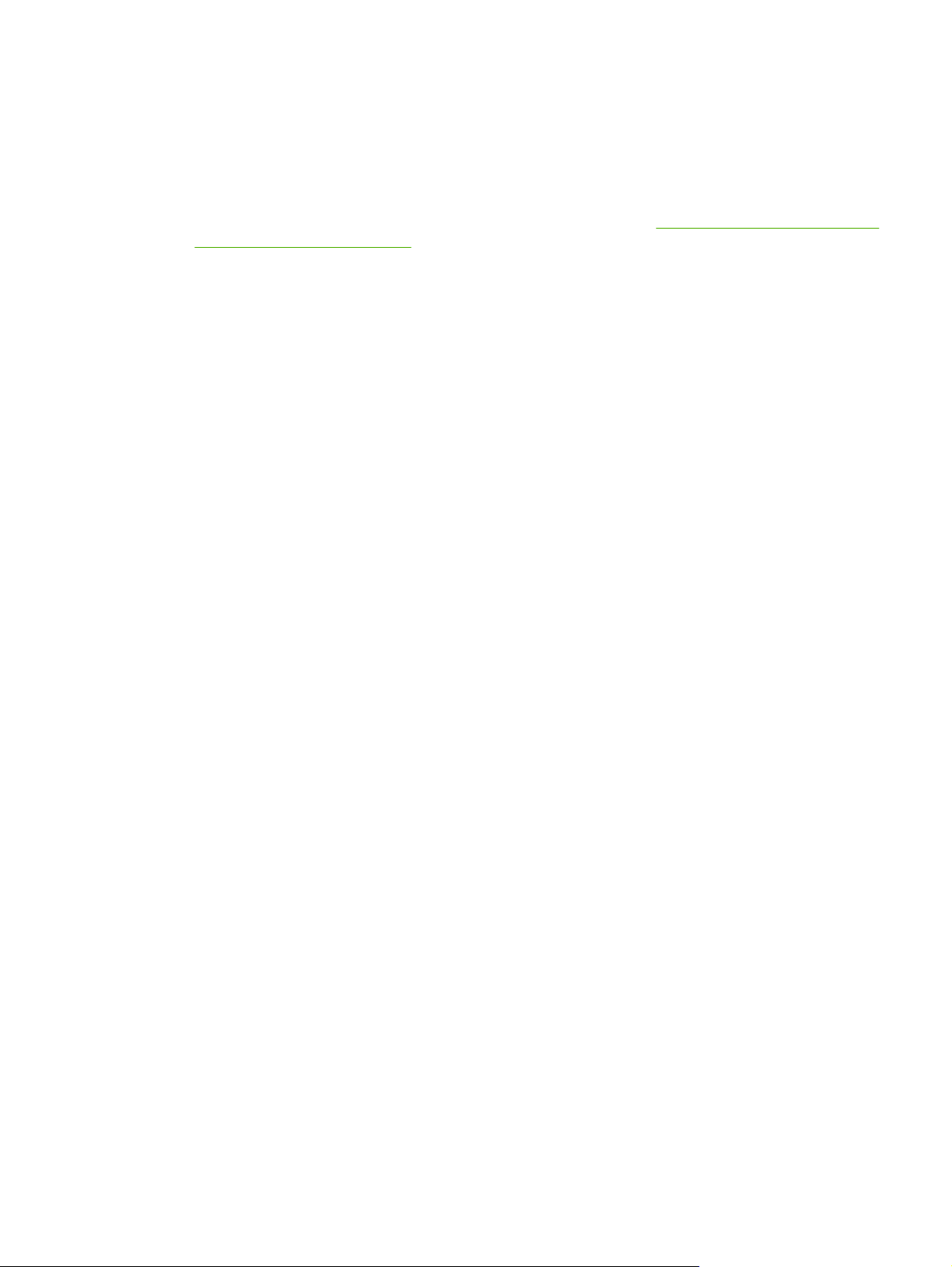
Gaminio valymas
Vykstant spausdinimo procesui, spausdintuvo viduje gali susikaupti popieriaus, dažų ir dulkių dalelių.
Po tam tikro laiko tai gali sukelti spausdinimo kokybės problemų, tokių kaip dažų taškeliai ar dažų dėmės.
Šiame gaminyje yra valymo režimas, kuris gali pašalinti tokias problemas ir leisti jų išvengti.
1. Atidarykite „HP Color LaserJet CP1210 Series Toolbox“. Žr. skyrių
Series Toolbox““ 45 puslapyje .
2. Spustelėkite aplanką Help (pagalba), po to spustelėkite puslapį Troubleshooting (trikčių
šalinimas).
3. Srityje Cleaning Mode (valymo režimas) spustelėkite Start (pradėti), jei norite pradėti valymo
procesą.
4. Gaminys apdoroja vieną puslapį, tada grįžta į parengties būseną pabaigus valymo procesą.
„Žr. „HP Color LaserJet CP1210
LTWW Gaminio valymas 55
Page 64

56 6 skyrius Valdymas ir priežiūra LTWW
Page 65

7Problemų šalinimas
Pagrindinio trikčių šalinimo patikrinimo sąrašas
●
Būsenos rodikliai
●
Būsenos įspėjimo pranešimai
●
Strigtys
●
Spausdinimo kokybės problemos
●
Našumo problemos
●
Gaminio programinės įrangos problemos
●
LTWW 57
Page 66

Pagrindinio trikčių šalinimo patikrinimo sąrašas
Jei kyla problemų dėl gaminio, naudokite šį patikrinimų sąrašą problemos priežasčiai nustatyti:
ar gaminiui tiekiama elektros srovė?
●
Ar gaminys įjungtas?
●
Ar gaminys yra Parengta būsenos?
●
Ar visi reikiami kabeliai prijungti?
●
Ar įdėtos originalios HP eksploatacinės medžiagos?
●
Ar neseniai keistos spausdinimo kasetės įstatytos tinkamai, ir ar nuimta juostelė nuo kasetės?
●
Papildomos informacijos apie diegimą ir sąranką žr. darbo pradžios vadove.
Jei šiame vadove nerandate, kaip išspręsti problemų, aplankykite
ljcp1210series.
Faktoriai, turintys įtakos gaminio veikimui
Kai kurie faktoriai turi įtakos laikui, per kurį išspausdinama užduotis:
Maksimalus gaminio greitis, matuojamas puslapiais per minutę (ppm)
●
Specialaus popieriaus naudojimas (pvz., skaidrių, storo popieriaus ar pasirinktinio dydžio
●
popieriaus)
Gaminio apdorojimo ir perkėlimo laikas
●
Grafikos sudėtingumas ir dydis
●
Naudojamo kompiuterio greitis
●
USB ryšys
●
www.hp.com/support/
58 7 skyrius Problemų šalinimas LTWW
Page 67

Būsenos rodikliai
PASTABA: Iliustracijose žemiau pateiktoje lentelėje nedidelės „pliūpsnio“ linijos aplink lemputę
rodo, kad lemputė mirksi.
Lempučių būsena Gaminio būsena Veiksmas
Inicijavimas/paleidimas/kalibravimas
Kai spausdintuvas paleidžiamas, tęsimo,
pasiruošimo ir įspėjimo lemputės
įsižiebia viena po kitos (ciklo dažnis
500 ms).
Užduoties atšaukimas
Baigus atšaukimo procesą, gaminys
grįžta į parengties būseną.
Parengties
Spausdintuvas yra parengties būsenos,
kurios metu nevykdoma jokia
spausdinimo užduotis.
Kol inicijuojama ir atšaukiama užduotis,
spausdintuvas nereaguos į
spaudžiamus mygtukus.
Jei norite spausdinti konfigūracijos
puslapį ir eksploatacinių medžiagų
būsenos puslapį, paspauskite ir
palaikykite mygtuką Resume (tęsti)
ilgiau nei vieną sekundę.
Duomenų apdorojimas
Gaminys apdoroja arba gauna
duomenis.
Norėdami atšaukti vykdomą užduotį,
paspauskite mygtuką Job Cancel
(atšaukti užduotį).
LTWW Būsenos rodikliai 59
Page 68

Lempučių būsena Gaminio būsena Veiksmas
Tęstinoji klaida
Bendroji tęstinoji klaida
●
Laikinoji gaminio klaida
●
Įspėjimas
Durelės atidarytos.
Norėdami panaikinti klaidą ir išspausdinti
išlikusius duomenis, paspauskite
mygtuką Resume (tęsti).
Jei klaida panaikinta sėkmingai, gaminys
pereina į duomenų apdorojimo būseną ir
baigia spausdinti.
Jei klaidos panaikinti nepavyko, gaminys
grįžta į tęstinosios klaidos būseną.
Uždarykite dureles.
Esminė klaida
Geltona kasetė tuščia arba jos nėra Geltonos spausdinimo kasetės
Išjunkite gaminį, palaukite
●
10 sekundžių ir vėl įjunkite.
Jei negalite išspręsti šios
●
problemos, žr.
aptarnavimo
tarnyba“ 90 puslapyje .
eksploatacijos laikas baigėsi.
Pakeiskite kasetę. Įsitikinkite, kad kasetė
įstatyta tinkamai.
PASTABA: Jei pasirinkote
nepaisyti Replace <Color>
Cartridge (Pakeiskite <Color>
kasetę), lemputė nebemirksi, o
dega tol, kol pakeičiate kasetę.
„HP klientų
60 7 skyrius Problemų šalinimas LTWW
Page 69

Lempučių būsena Gaminio būsena Veiksmas
Rausvai raudona kasetė tuščia arba
jos nėra
Žalsvai mėlyna kasetė tuščia arba jos
nėra
Rausvai raudonos spausdinimo kasetės
eksploatacijos laikas baigėsi.
Pakeiskite kasetę. Įsitikinkite, kad kasetė
įstatyta tinkamai.
PASTABA: Jei pasirinkote
nepaisyti Replace <Color>
Cartridge (Pakeiskite <Color>
kasetę), lemputė nebemirksi, o
dega tol, kol pakeičiate kasetę.
Žalsvai mėlynos spausdinimo kasetės
eksploatacijos laikas baigėsi.
Pakeiskite kasetę. Įsitikinkite, kad kasetė
įstatyta tinkamai.
PASTABA: Jei pasirinkote
nepaisyti Replace <Color>
Cartridge (Pakeiskite <Color>
kasetę), lemputė nebemirksi, o
dega tol, kol pakeičiate kasetę.
Juoda kasetė išeikvota arba jos nėra Juodos spausdinimo kasetės
eksploatacijos laikas baigėsi.
Pakeiskite kasetę. Įsitikinkite, kad kasetė
įstatyta tinkamai.
PASTABA: Jei pasirinkote
nepaisyti Replace <Color>
Cartridge (Pakeiskite <Color>
kasetę), lemputė nebemirksi, o
dega tol, kol pakeičiate kasetę.
Įstrigusi spausdinimo medžiaga Pašalinkite įstrigusią spausdinimo
medžiagą. Žr. skyrių
„Strigtys“ 67 puslapyje .
LTWW Būsenos rodikliai 61
Page 70

Lempučių būsena Gaminio būsena Veiksmas
Baigėsi popierius Įdėkite popieriaus ar kitos spausdinimo
medžiagos.
Rankinis tiekimas Įdėkite tinkamo popieriaus ar kitos
spausdinimo medžiagos. Žr. skyrių
„Popierius ir spausdinimo
medžiaga“ 15 puslapyje .
Jei norite ignoruoti problemą,
paspauskite mygtuką Resume (tęsti).
62 7 skyrius Problemų šalinimas LTWW
Page 71

Būsenos įspėjimo pranešimai
Būsenos įspėjimo pranešimai rodomi kompiuterio ekrane, jei iškyla tam tikrų problemų dėl gaminio.
Norėdami išspręsti šias problemas, naudokite žemiau pateiktą lentelę.
Įspėjimo pranešimas Aprašymas Rekomenduojami veiksmai
<Color> tiekimo atminties klaida Ant vienos spausdinimo kasečių esančios
elektroninės etiketės perskaityti nepavyko
arba jos nėra.
Ataušimo režimas Po ilgo nuolatinio darbo arba po spausdinimo
Black Scanner Error (juodo skenerio
klaida)
Dažų sandarinimo juostelė nenuimta Ant vienos iš spausdinimo kasečių vis dar yra
ant siauro popieriaus gaminys turi būti
sustabdytas, kad atvėstų.
Įvyko vidinė klaida. Išjunkite maitinimą maitinimo jungikliu,
siuntimo metu naudota sandarinimo juostelė.
Įstatykite spausdinimo kasetę atgal į
●
spausdintuvą.
Išjunkite ir vėl įjunkite gaminį.
●
Jei klaida išlieka, pakeiskite kasetę.
●
Spausdinimas bus tęsiamas gaminiui
atvėsus.
palaukite bent 30 sekundžių ir tada įjunkite
maitinimą bei palaukite, kol gaminys
inicijuosis.
Jei naudojate apsaugą nuo įtampos šuolių,
išimkite ją. Įjunkite gaminį tiesiai į sieninį
lizdą. Naudokite maitinimo jungiklį gaminiui
įjungti.
Jei pranešimas nedingsta, kreipkitės į HP
klientų aptarnavimo tarnybą. Žr. skyrių
„HP klientų aptarnavimo
tarnyba“ 90 puslapyje .
Atidarykite spausdinimo kasečių stalčių ir
įsitikinkite, kad sandarinimo juostelės visiškai
nuimtos nuo visų spausdinimo kasečių.
DC valdiklio klaida Įvyko vidinė gaminio klaida. Išjunkite maitinimą maitinimo jungikliu,
Galinės prieigos durelės atidarytos Durelės atidarytos. Uždarykite dureles.
Geltono skenerio klaida Įvyko vidinė klaida. Išjunkite maitinimą maitinimo jungikliu,
palaukite bent 30 sekundžių ir tada įjunkite
maitinimą bei palaukite, kol gaminys
inicijuosis.
Jei naudojate apsaugą nuo įtampos šuolių,
išimkite ją. Įjunkite gaminį tiesiai į sieninį
lizdą. Naudokite maitinimo jungiklį gaminiui
įjungti.
Jei pranešimas nedingsta, kreipkitės į HP
klientų aptarnavimo tarnybą. Žr. skyrių
„HP klientų aptarnavimo
tarnyba“ 90 puslapyje .
palaukite bent 30 sekundžių ir tada įjunkite
maitinimą bei palaukite, kol gaminys
inicijuosis.
Jei naudojate apsaugą nuo įtampos šuolių,
išimkite ją. Įjunkite gaminį tiesiai į sieninį
lizdą. Naudokite maitinimo jungiklį gaminiui
įjungti.
LTWW Būsenos įspėjimo pranešimai 63
Page 72

Įspėjimo pranešimas Aprašymas Rekomenduojami veiksmai
Jei pranešimas nedingsta, kreipkitės į HP
klientų aptarnavimo tarnybą. Žr. skyrių
„HP klientų aptarnavimo
tarnyba“ 90 puslapyje .
Įdėkite popieriaus <Type> Dėklas tuščias Įdėkite spausdinimo medžiagą į dėklą.
Įdėta nepatvirtinta <Color> kasetė Įdėta nauja, ne HP eksploatacinė medžiaga.
Šis pranešimas rodomas tol, kol dedama HP
eksploatacinė medžiaga arba iki
paspaudžiate mygtuką Resume (tęsti).
Įstatykite <Color> kasetę Kasetė gaminyje neįstatyta arba įstatyta
netinkamai.
Kaitintuvo klaida Įvyko gaminio kaitintuvo klaida. Išjunkite maitinimą maitinimo jungikliu,
Jei manote, kad įsigijote HP eksploatacinę
medžiagą, apsilankykite adresu:
www.hp.com/go/anticounterfeit.
Garantija netaikoma priežiūros ar remonto
darbams, kuriuos tenka atlikti dėl to, kad buvo
naudojamos ne HP eksploatacinės
medžiagos.
Jei norite tęsti, paspauskite mygtuką Resume
(tęsti).
Įstatykite spausdinimo kasetę.
palaukite bent 30 sekundžių ir tada įjunkite
maitinimą bei palaukite, kol gaminys
inicijuosis.
Jei klaida kartojasi, išjunkite gaminį, palaukite
bent 25 minutes ir vėl įjunkite gaminį.
Jei naudojate apsaugą nuo įtampos šuolių,
išimkite ją. Įjunkite gaminį tiesiai į sieninį
lizdą. Naudokite maitinimo jungiklį gaminiui
įjungti.
Jei pranešimas nedingsta, kreipkitės į HP
klientų aptarnavimo tarnybą. Žr. skyrių
„HP klientų aptarnavimo
tarnyba“ 90 puslapyje .
Kalibravimas Gaminys atlieka vidinio kalibravimo
procedūrą, siekiant užtikrinti geriausią galimą
spausdinimo kokybę.
Naudojamas tuščios kasetės nepaisymas Spausdinimo kasetės eksploatacijos laikas
baigėsi, tačiau jūs pasirinkote nepaisyti
pranešimo ir tęsti spausdinimą.
Visoms vėlesnėms spausdinimo užduotims
spausdinimo kokybė gali būti prastesnė, kol
nepakeisite kasetės.
Ne HP <Color> kasetė Įdėta nauja, ne HP eksploatacinė medžiaga.
Šis pranešimas rodomas tol, kol dedama HP
eksploatacinė medžiaga arba iki
paspaudžiate mygtuką Resume (tęsti).
Palaukite, kol procesas pasibaigs.
Paspauskite mygtuką Resume (tęsti) ir
panaikinkite pranešimą.
Kaip galima greičiau pakeiskite spausdinimo
kasetę.
Jei manote, kad įsigijote HP eksploatacinę
medžiagą, apsilankykite adresu:
www.hp.com/go/anticounterfeit.
Garantija netaikoma priežiūros ar remonto
darbams, kuriuos tenka atlikti dėl to, kad buvo
naudojamos ne HP eksploatacinės
medžiagos.
Jei norite tęsti, paspauskite mygtuką Resume
(tęsti).
64 7 skyrius Problemų šalinimas LTWW
Page 73
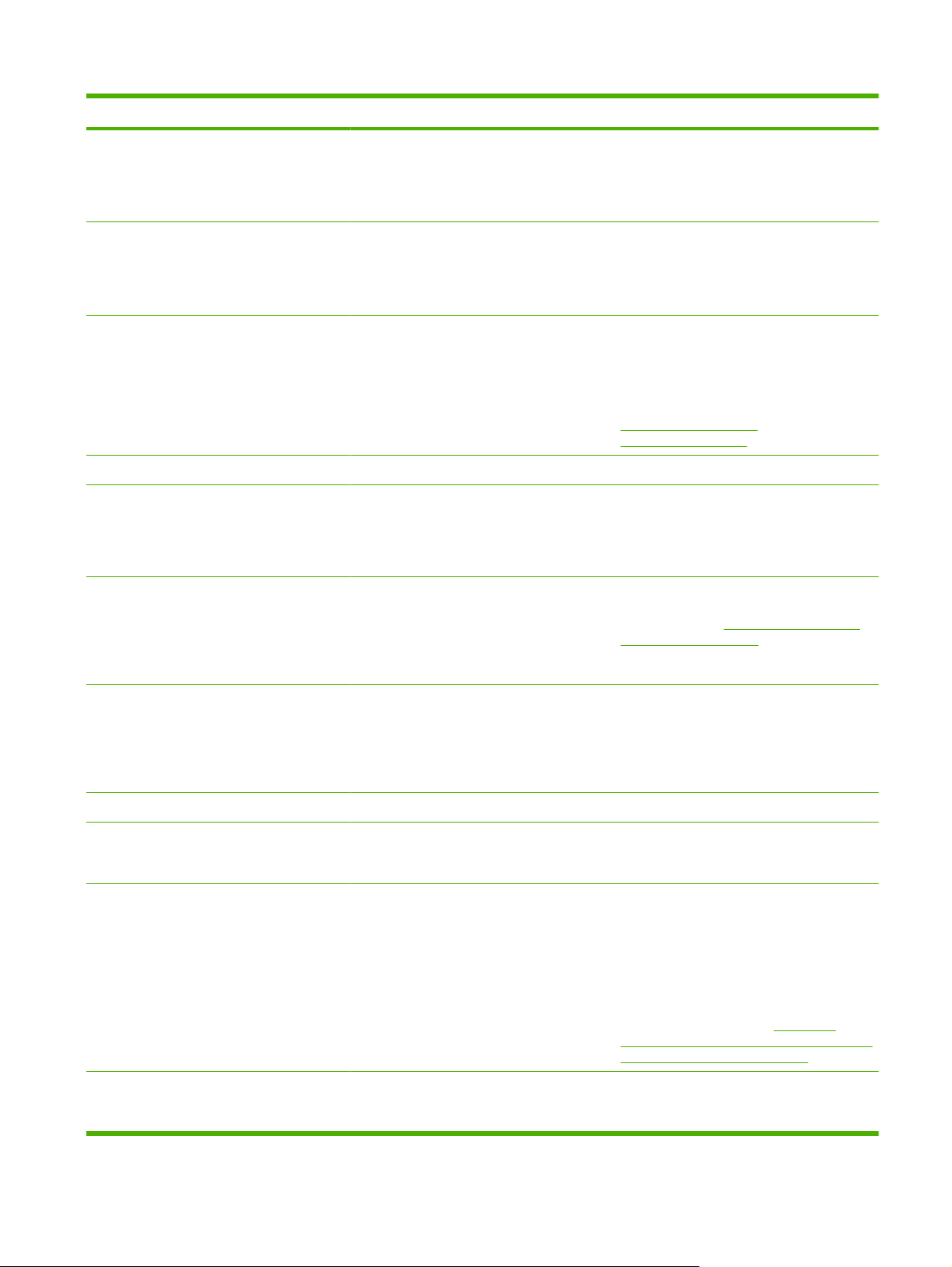
Įspėjimo pranešimas Aprašymas Rekomenduojami veiksmai
Neprijungta Gaminio programinė įranga negali užmegzti
ryšio su gaminiu.
Netinkama <Color> kasetė Spausdinimo kasetė įstatyta ne į tą lizdą. Įsitikinkite, kad kiekviena spausdinimo
Netinkamas spausdintuvo paėmimas Spausdinimo varikliui nepavyko paimti
Pakeiskite <Color> kasetę Spausdinimo kasetė tuščia. Pakeiskite spausdinimo kasetę.
Pakeiskite <Color>Naudojamas tuščios
kasetės nepaisymas
Pakeiskite eksploatacines medžiagas Daugiau nei viena spausdinimo kasetė
spausdinimo medžiagos.
Spausdinimo kasetės eksploatacijos laikas
baigėsi, tačiau jūs pasirinkote nepaisyti
pranešimo ir tęsti spausdinimą.
Gali atsirasti spausdinimo kokybės problemų
tuščia.
1. Įsitikinkite, kad gaminys įjungtas.
2. Užtikrinkite, kad prie gaminio ir
kompiuterio yra tvirtai prijungtas USB
kabelis.
kasetė įstatyta į tinkamą lizdą. Iš galo pirmyn
spausdinimo kasetės įstatomos tokia tvarka:
juoda, žalsvai mėlyna, rausvai raudona ir
geltona.
Iš naujo įdėkite spausdinimo medžiagą į
įvesties dėklą ir paspauskite mygtuką
Resume (tęsti), jei norite tęsti užduotį.
Jei pranešimas nedingsta, kreipkitės į HP
klientų aptarnavimo tarnybą. Žr. skyrių
„HP klientų aptarnavimo
tarnyba“ 90 puslapyje .
Pakeiskite spausdinimo kasetę.
Išspausdinkite eksploatacinių medžiagų
būsenos puslapį ir nustatykite, kurios kasetės
tuščios. Žr. skyrių
puslapius“ 44 puslapyje .
„Spausdinti informacijos
Pakeiskite kasetes.
Pakeiskite eksploatacines medžiagas
naudojamas tuščios kasetės nepaisymas
Priekinės prieigos durelės atidarytos Durelės atidarytos. Uždarykite dureles.
Puslapis per daug sudėtingas Gaminys negali apdoroti puslapio. Paspauskite mygtuką Resume (tęsti) ir
Raiškos sumažinimas Puslapiui reikia daugiau atminties nei yra
Rankinis popieriaus padavimas Gaminys nustatytas rankinio tiekimo režimui. Įdėkite tinkamą spausdinimo medžiagą į
Daugiau nei vienos spausdinimo kasetės
eksploatacijos laikas baigėsi, tačiau jūs
pasirinkote nepaisyti pranešimo ir tęsti
spausdinimą.
Gali atsirasti spausdinimo kokybės problemų
gaminyje. Gaminys sumažino vaizdo raišką
tam, kad galėtų spausdinti puslapį.
Pakeiskite spausdinimo kasetes.
tęskite spausdinimo užduotį, tačiau tai gali
turėti įtakos išvesčiai.
Jei puslapiui reikia per daug atminties,
bandykite jį supaprastinti pradinėje
programoje.
Jei nenorite, kad gaminys automatiškai
sumažintų raišką, galite išjungti nustatymą
srityje System Settings (sistemos
nustatymai), „HP Color LaserJet CP1210
Series Toolbox“. Žr. skyrių
„HP Color LaserJet CP1210 Series Toolbox“
programinę įrangą“ 45 puslapyje .
dėklą ir pašalinkite pranešimą paspausdami
mygtuką Resume (tęsti).
„Naudokite
LTWW Būsenos įspėjimo pranešimai 65
Page 74

Įspėjimo pranešimas Aprašymas Rekomenduojami veiksmai
Rausvai raudono skenerio klaida Įvyko vidinė klaida. Išjunkite maitinimą maitinimo jungikliu,
palaukite bent 30 sekundžių ir tada įjunkite
maitinimą bei palaukite, kol gaminys
inicijuosis.
Jei naudojate apsaugą nuo įtampos šuolių,
išimkite ją. Įjunkite gaminį tiesiai į sieninį
lizdą. Naudokite maitinimo jungiklį gaminiui
įjungti.
Jei pranešimas nedingsta, kreipkitės į HP
klientų aptarnavimo tarnybą. Žr. skyrių
„HP klientų aptarnavimo
tarnyba“ 90 puslapyje .
Spausdinimas Gaminys spausdina dokumentą. Laukiama, kol baigsis spausdinimas.
Strigtis <location>
(<location> rodo vieta, kurioje įstrigo
popierius)
Strigtis 1 dėkle Gaminys aptiko įstrigusį popierių dėkle. Pašalinkite įstrigusią spausdinimo medžiagą.
Užsakykite <Color> kasetę Baigiasi nurodytos spausdinimo kasetės
Variklio ryšio klaida Įvyko gaminio vidinio ryšio klaida. Išjunkite maitinimą maitinimo jungikliu,
Gaminys aptiko strigtį. Išimkite įstrigusį popierių iš pranešime
nurodytos vietos. Užduotis turėtų tęsti
spausdinimą. Jei ji to nedaro, bandykite
spausdinti užduotį iš naujo. Žr. skyrių
„Strigtys“ 67 puslapyje .
Jei pranešimas nedingsta, kreipkitės į HP
klientų aptarnavimo tarnybą. Žr. skyrių
„HP klientų aptarnavimo
tarnyba“ 90 puslapyje .
eksploatacijos laikas.
Žr. skyrių
Užsakykite nurodytą spausdinimo kasetę
Spausdinimas bus tęsiamas tol, kol
pasirodys Pakeiskite <Color> kasetę.
palaukite bent 30 sekundžių ir tada įjunkite
maitinimą bei palaukite, kol gaminys
inicijuosis.
Jei naudojate apsaugą nuo įtampos šuolių,
išimkite ją. Įjunkite gaminį tiesiai į sieninį
lizdą. Naudokite maitinimo jungiklį gaminiui
įjungti.
Jei pranešimas nedingsta, kreipkitės į HP
klientų aptarnavimo tarnybą. Žr. skyrių
„HP klientų aptarnavimo
tarnyba“ 90 puslapyje .
„Strigtys“ 67 puslapyje .
Žalsvai mėlyno skenerio klaida Įvyko vidinė klaida. Išjunkite maitinimą maitinimo jungikliu,
palaukite bent 30 sekundžių ir tada įjunkite
maitinimą bei palaukite, kol gaminys
inicijuosis.
Jei naudojate apsaugą nuo įtampos šuolių,
išimkite ją. Įjunkite gaminį tiesiai į sieninį
lizdą. Naudokite maitinimo jungiklį gaminiui
įjungti.
Jei pranešimas nedingsta, kreipkitės į HP
klientų aptarnavimo tarnybą. Žr. skyrių
„HP klientų aptarnavimo
tarnyba“ 90 puslapyje .
66 7 skyrius Problemų šalinimas LTWW
Page 75
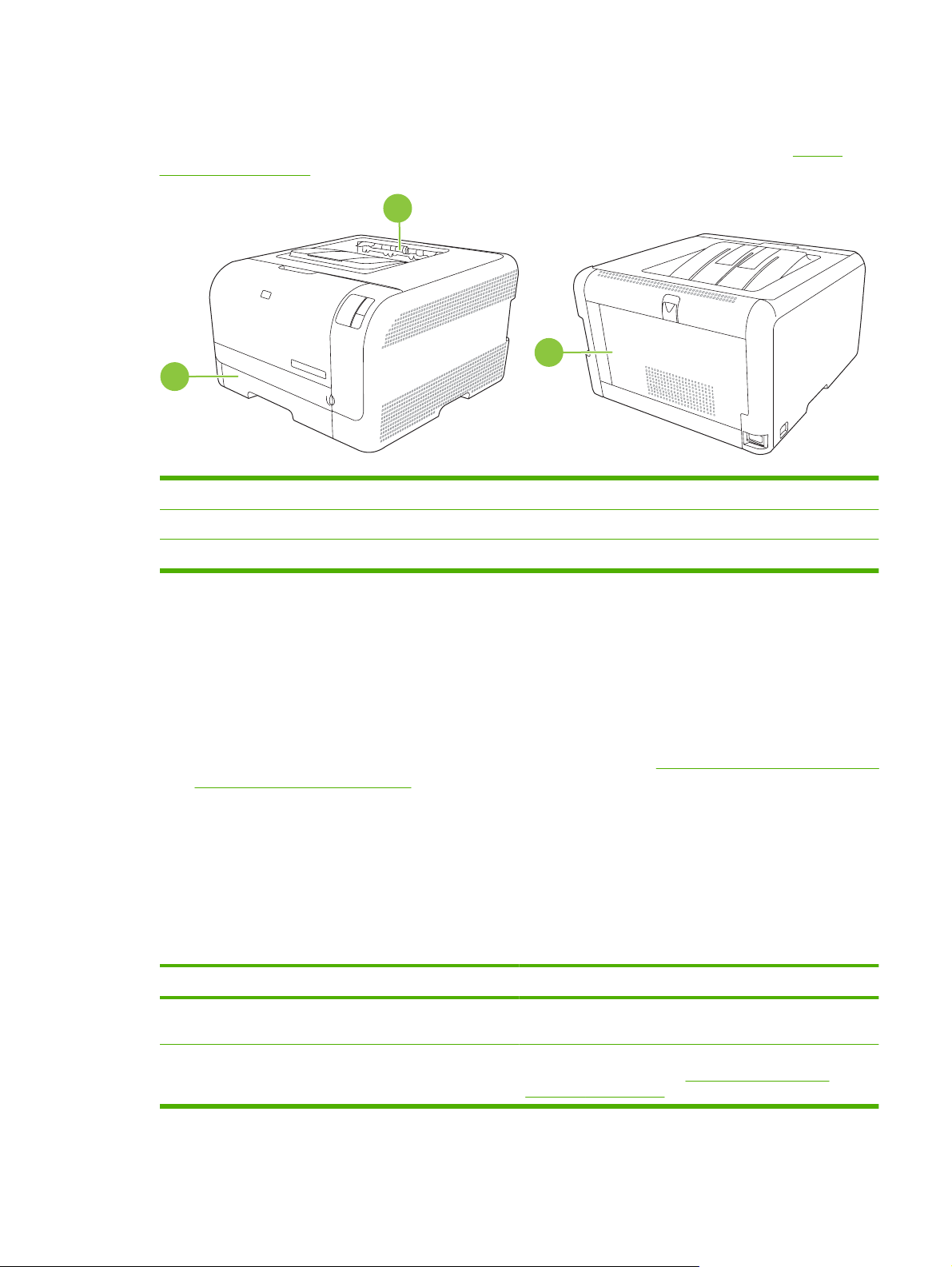
Strigtys
Naudokite šią iliustraciją norėdami rasti strigčių vietas. Instrukcijas strigčių pašalinimui žr. „Šalinti
strigtis“ 68 puslapyje .
2
1 Išvedimo skyrius
2 1 dėklas
3 Kaitintuvas
1
3
Strigčių šalinimas
Įjungus funkciją Jam Recovery (strigčių šalinimas), gaminys iš naujo spausdina puslapius, kurie
sugadinami popieriui įstrigus.
Naudokite „HP Color LaserJet CP1210 Series Toolbox“, jei norite įjungti funkciją Jam Recovery (strigčių
šalinimas).
1. Atidarykite „HP Color LaserJet CP1210 Series Toolbox“. Žr. skyrių
Series Toolbox““ 45 puslapyje .
2. Spustelėkite aplanką Device Settings (įrenginio parametrai), po to spustelėkite System Setup
(sistemos sąranka).
3. Ties Jam Recovery (strigčių šalinimas) pasirinkite On (įjungta) iš išskleidžiamo sąrašo.
Dažnai pasitaikančios popieriaus įstrigimo priežastys
Dažnai pasitaikančios popieriaus įstrigimo priežastys
Priežastis Sprendimas
Popieriaus ilgio ir pločio kreiptuvai netinkamai sureguliuoti. Sureguliuokite kreiptuvus taip, kad jie remtųsi į popieriaus
Spausdinimo medžiaga neatitinka specifikacijų. Naudokite tik tokią spausdinimo medžiagą, kuri atitinka
1
krūvą.
HP specifikacijas. Žr. skyrių
medžiaga“ 15 puslapyje .
„Žr. „HP Color LaserJet CP1210
„Popierius ir spausdinimo
LTWW Strigtys 67
Page 76
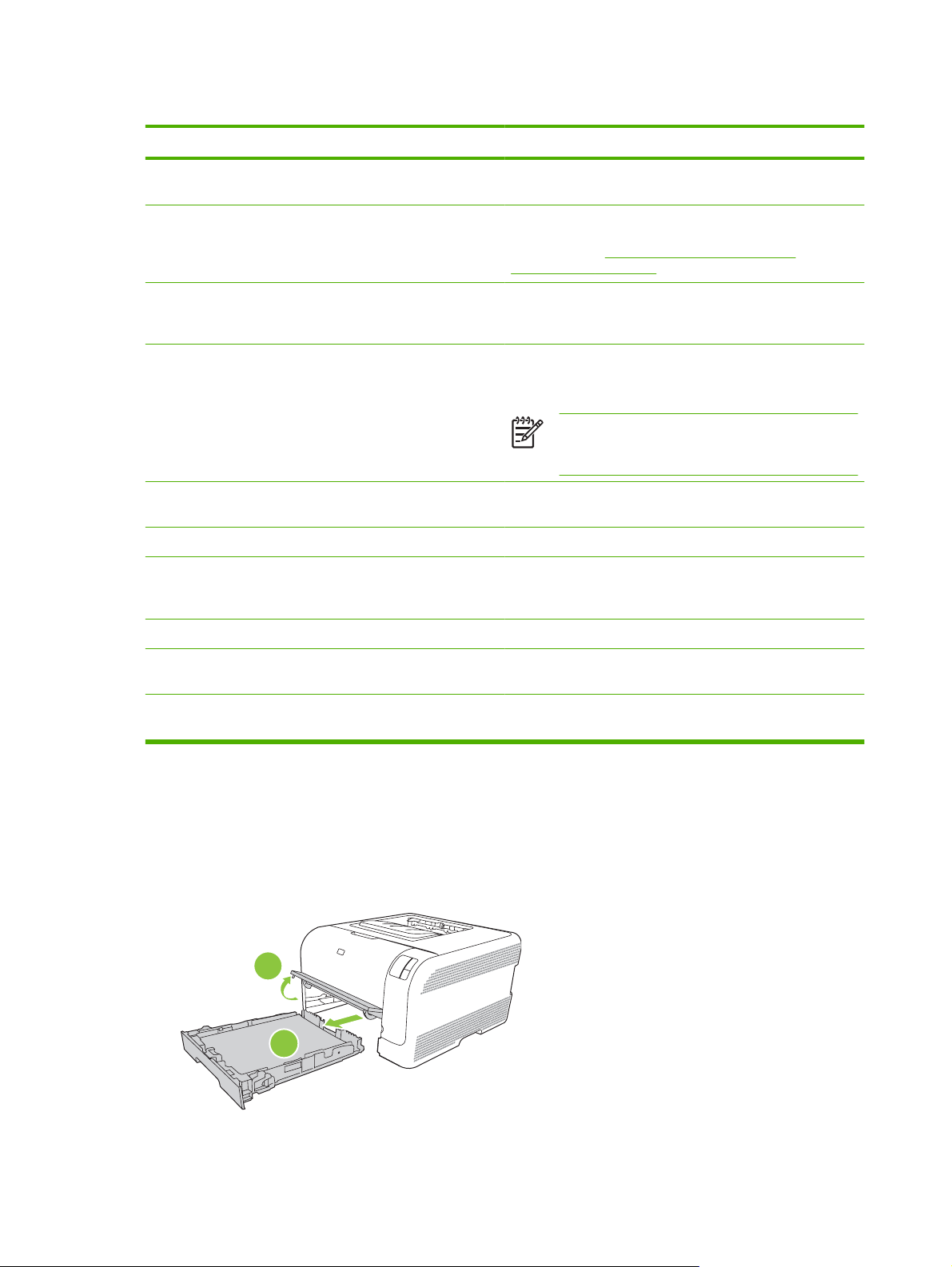
Dažnai pasitaikančios popieriaus įstrigimo priežastys
Priežastis Sprendimas
1
Naudojate spausdinimo medžiagą, kuri jau buvo naudojama
spausdintuve ar kopijavimo aparate.
Įvesties dėklas netinkamai įstatytas. Išimkite lapų perteklių iš įvesties dėklo. Įsitikinkite, kad lapų
Spausdinimo medžiaga yra pakrypusi. Įvesties dėklo kreiptuvai netinkamai sureguliuoti.
Spausdinimo medžiaga surišta ar sukibusi. Išimkite spausdinimo medžiagą, sulenkite ir pasukite ją
Spausdinimo medžiaga išimama prieš jai nusileidžiant į
išvesties dėklą.
Spausdinimo medžiaga prastos būsenos. Pakeiskite spausdinimo medžiagą.
Vidiniai velenėliai dėkle nepaima spausdinimo medžiagos. Išimkite viršutinį spausdinimo medžiagos lapą. Jei
Spausdinimo medžiagos kraštai šiurkštūs ar nelygūs. Pakeiskite spausdinimo medžiagą.
Nenaudokite spausdinimo medžiagos, kuri jau buvo
naudojama spausdintuve ar kopijavimo aparate.
krūva yra žemiau maksimalios lapų krūvos aukščio žymos ant
dėklo. Žr. skyrių
medžiagos“ 21 puslapyje .
Sureguliuokite juos taip, kad jie tvirtai laikytų krūvą vietoje jos
nelenkdami.
180 laipsnių arba apverskite. Įdėkite spausdinimo medžiagą į
įvesties dėklą.
Prieš išimdami lapą, palaukite, kol jis iki galo nusileis išvesties
dėkle.
spausdinimo medžiaga yra sunkesnė nei 163 g/m
negalėsite išimti iš dėklo.
„Įdėkite popieriaus ir spausdinimo
PASTABA: Neišskleiskite popieriaus. Išskleidžiant
popierių, gali atsirasti statinė elektra, dėl kurios
popierius sukibs.
2
, jos
Spausdinimo medžiaga perforuota arba reljefinė. Perforuota arba reljefinė spausdinimo medžiaga sunkiai
Popierius buvo netinkamai laikomas. Pakeiskite popierių dėkluose. Popierius turi būti saugomas
1
Jei gaminys toliau stringa, kreipkitės į HP klientų aptarnavimo tarnybą arba įgaliotąjį HP paslaugų tiekėją.
Šalinti strigtis
Įstrigęs popierius 1 dėklą
1. Ištraukite 1 dėklą ir padėkite jį ant plokščio paviršiaus.
1
2
atsiskiria. Dėkite lapus po vieną.
originalioje pakuotėje, kontroliuojamoje aplinkoje.
68 7 skyrius Problemų šalinimas LTWW
Page 77
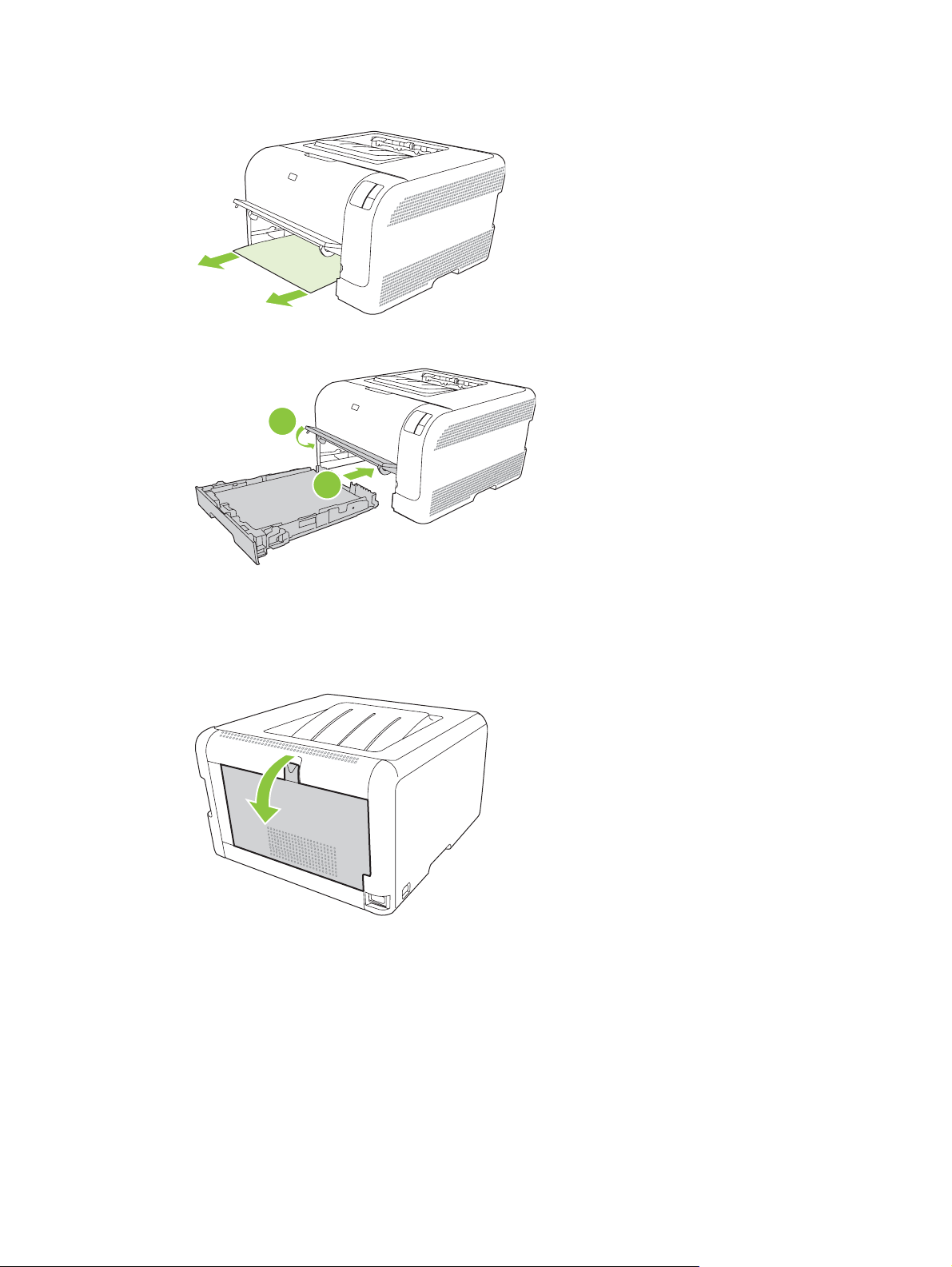
2. Išimkite įstrigusį lapą, traukdami jį tiesiai į išorę.
3. Pakeiskite 1 dėklą.
2
1
4. Paspauskite mygtuką „Resume“ (tęsti) ir tęskite spausdinimą.
Įstrigęs popierius kaitintuvo srityje
1. Atidarykite galines dureles.
LTWW Strigtys 69
Page 78
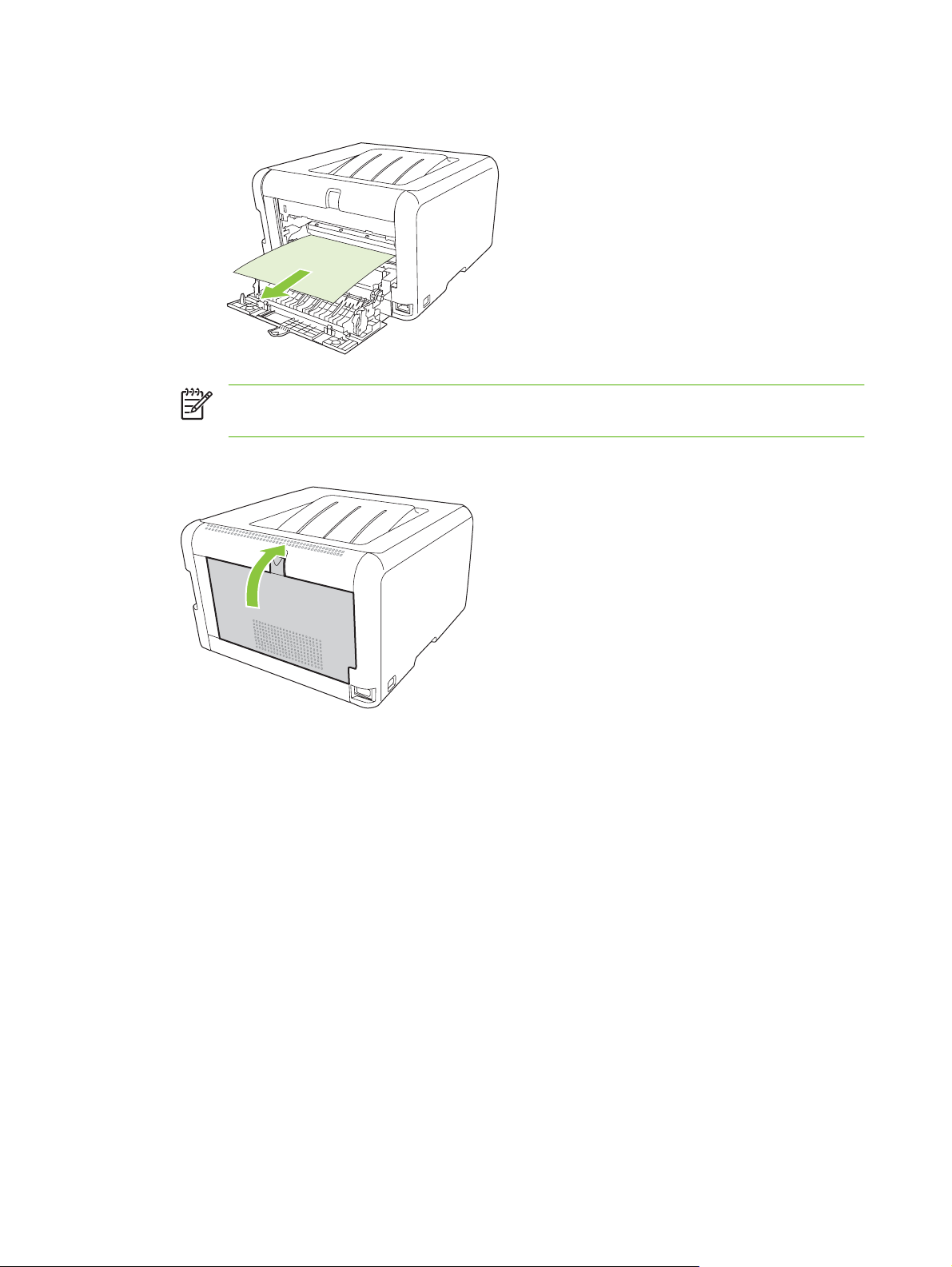
2. Išimkite įstrigusius lapus.
PASTABA: Jei lapas suplyšta, prieš spausdindami toliau įsitikinkite, kad pašalinote visas
skiautes.
3. Uždarykite galines dureles.
Įstrigęs popierius išvesties dėkle
1. Ieškokite įstrigusio popieriaus išvesties dėklo srityje.
70 7 skyrius Problemų šalinimas LTWW
Page 79
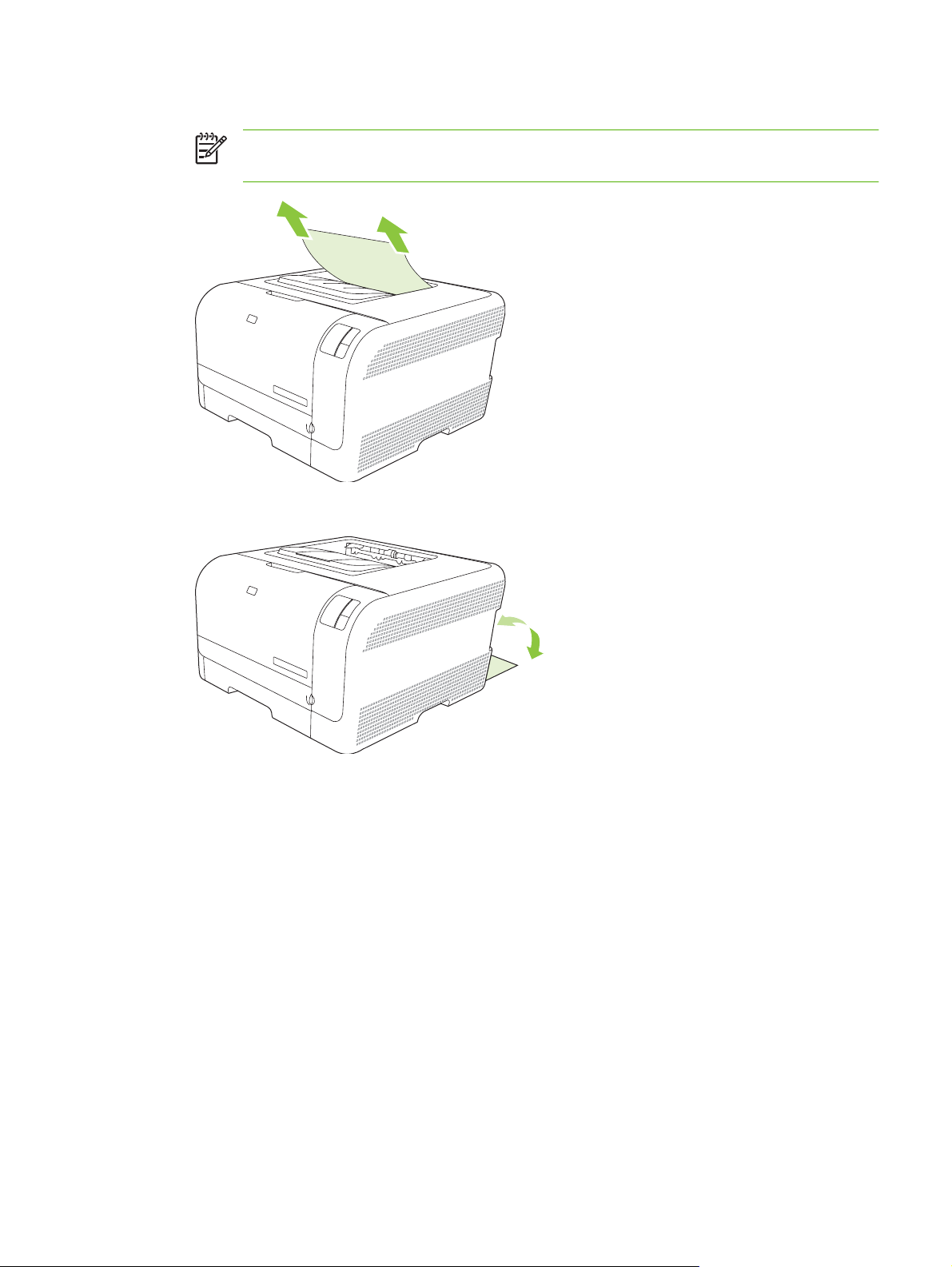
2. Išimkite visą matomą spausdinimo medžiagą.
PASTABA: Jei lapas suplyšta, prieš tęsdami spausdinimą įsitikinkite, kad pašalinote visas
skiautes.
3. Atidarykite ir vėl uždarykite galines dureles, kad panaikintumėte pranešimą.
LTWW Strigtys 71
Page 80

Spausdinimo kokybės problemos
Kartais gali kilti spausdinimo kokybės problemų. Informacija žemiau pateiktuose skyriuose padės
nustatyti ir išspręsti šias problemas.
Gerinkite spausdinimo kokybę
Visuomet įsitikinkite, kad nustatymas Type is (tipas yra) spausdintuvo tvarkyklėje atitinka naudojamo
popieriaus tipą.
Naudokite spausdinimo kokybės nustatymus spausdintuvo tvarkyklėje, jei norite išvengti spausdinimo
kokybės problemų. Žr. skyrių
Naudokite sritį Device Settings (įrenginio nustatymai), esančią „HP Color LaserJet CP1210 Series
Toolbox“, jei norite koreguoti nustatymus, darančius įtaką spausdinimo kokybei. Žr. skyrių
„HP Color LaserJet CP1210 Series Toolbox“ programinę įrangą“ 45 puslapyje . Taip pat naudokite
„HP Color LaserJet CP1210 Series Toolbox“, jei norite pagalbos šalinant spausdinimo kokybės
problemas. Žr. skyrių
šalinant spausdinimo kokybės problemas. “ 78 puslapyje .
„Naudokite „HP Color LaserJet CP1210 Series Toolbox“, jei norite pagalbos
Atpažinkite ir ištaisykite spausdinimo defektus
Naudokite patikrinimo sąrašus ir spausdinimo kokybės problemų diagramas šiame skyriuje, jei norite
išspręsti spausdinimo kokybės problemas.
„Spausdinimo kokybės parametrai“ 29 puslapyje .
„Naudokite
Spausdinimo kokybės patikrinimo sąrašas
Bendro pobūdžio spausdinimo kokybės problemas galima išspręsti naudojant šį patikrinimų sąrašą:
1. Įsitikinkite, kad popierius ar spausdinimo medžiaga, kurią naudojate, atitinka specifikacijas.
Paprastai lygesnis popierius užtikrina geresnius rezultatus.
2. jei naudojate ypatingą spausdinimo medžiagą, pvz., etiketes, skaidres, blizgų popierių ar firminį
blanką, įsitikinkite, kad spausdinate pagal tipą.
3. Išspausdinkite konfigūracijos puslapį ir eksploatacinių medžiagų būsenos puslapį. Žr. skyrių
„Spausdinti informacijos puslapius“ 44 puslapyje .
Patikrinkite eksploatacinių medžiagų būsenos puslapį ir nustatykite, ar kurių nors
●
eksploatacinių medžiagų yra mažai ar trūksta. Informacija ne HP spausdinimo kasetėms
nepateikiama.
Jei puslapiai nespausdinami tinkamai, problema yra dėl įrangos. Kreipkitės į HP klientų
●
aptarnavimo tarnybą. Žr.
lankstinuką.
4. Išspausdinkite bandomąjį puslapį iš „HP Color LaserJet CP1210 Series Toolbox“. Jei puslapis
išspausdinamas, problema yra dėl spausdintuvo tvarkyklės.
„HP klientų aptarnavimo tarnyba“ 90 puslapyje arba į dėžę įdėtą
72 7 skyrius Problemų šalinimas LTWW
Page 81

5. Bandykite spausdinti iš kitos programos. Jei puslapis išspausdinamas, problema yra dėl
programos, su kuria spausdinote.
6. Iš naujo paleiskite kompiuterį bei gaminį ir bandykite spausdinti dar kartą. Jei problema nedingsta,
pasirinkite vieną iš šių parinkčių:
Jei problema turi įtakos visiems spausdinamiems puslapiams, žr.
●
kokybės problemos“ 73 puslapyje .
Jei problema turi įtakos tik spalvotai spausdinamiems puslapiams, žr.
●
su spalvotais dokumentais“ 77 puslapyje .
Bendros spausdinimo kokybės problemos
Žemiau pateiktas pavyzdys rodo „Letter“ dydžio popierių, kuris perėjo per gaminį trumpąja kraštine į
priekį. Šie pavyzdžiai iliustruoja problemas, kurios turės įtakos visiems spausdinamiems puslapiams,
ar spausdintumėte spalvotai, ar tik juodai. Žemiau pateiktos temos išvardija tipiškas priežastis ir
sprendimą kiekvienam iš šių pavyzdžių.
Problema Priežastis Sprendimas
Šviesus ar išblukęs atspaudas Spausdinimo medžiaga gali neatitikti
HP specifikacijų.
Viena ar daugiau spausdinimo kasečių
gali būti sugedusi.
Gaminys nustatytas taip, kad nepaisytų
pranešimo Pakeiskite <Color> kasetę ir
tęstų spausdinimą.
„Bendros spausdinimo
„Išspręskite problemas
Naudokite spausdinimo medžiagą,
atitinkančią HP specifikacijas.
Išspausdinkite eksploatacinių medžiagų
būsenos puslapį ir patikrinkite likusį
darbo laiką. Žr. skyrių
informacijos puslapius“ 44 puslapyje .
Pakeiskite spausdinimo kasetes, kuriose
mažai dažų. Žr. skyrių
spausdinimo kasetes“ 52 puslapyje .
Pakeiskite spausdinimo kasetes, kuriose
mažai dažų. Žr. skyrių
spausdinimo kasetes“ 52 puslapyje .
„Spausdinti
„Pakeiskite
„Pakeiskite
Pasirodo dažų taškeliai. Spausdinimo medžiaga gali neatitikti HP
Atsiranda nevisiškai atspausdintos
vietos.
specifikacijų.
Popieriaus kelią gali reikėti išvalyti. Išvalykite popieriaus kelią. Žr. skyrių
Gali būti pažeistas vienas spausdinimo
medžiagos lapas.
Spausdinimo medžiagos drėgmės kiekis
pasiskirstęs netolygiai arba medžiagos
paviršiuje yra drėgnų dėmių.
Popierius pakuotėje yra prastos
kokybės. Gamybos proceso metu gali
susidaryti sritys, prie kurių nelimpa dažai.
Naudokite spausdinimo medžiagą,
atitinkančią HP specifikacijas.
„Gaminio valymas“ 55 puslapyje .
Pabandykite užduotį išspausdinti dar
kartą.
Pabandykite naudoti kitokį popierių, pvz.,
aukštos kokybės popierių, skirtą
spalvotiems lazeriniams
spausdintuvams.
Pabandykite naudoti kitokį popierių, pvz.,
aukštos kokybės popierių, skirtą
spalvotiems lazeriniams
spausdintuvams.
LTWW Spausdinimo kokybės problemos 73
Page 82

Problema Priežastis Sprendimas
Puslapyje atsiranda vertikalių dryžių ar
juostų.
C
B
A
a
A
a
A
a
A
a
A
a
Foninio dažymo kiekis nepriimtinas. Fono šešėliai gali susidaryti ir dėl per
Ant popieriaus atsiranda dažų dėmių. Spausdinimo medžiaga gali neatitikti HP
c
b
b
B
C
c
C
B
c
b
C
B
c
b
C
B
c
b
Viena ar daugiau spausdinimo kasečių
gali būti sugedusi.
Gaminys nustatytas taip, kad nepaisytų
pranešimo Pakeiskite <Color> kasetę ir
tęstų spausdinimą.
mažos oro drėgmės.
Viena ar daugiau spausdinimo kasečių
gali būti sugedusi.
Gaminys nustatytas taip, kad nepaisytų
pranešimo Pakeiskite <Color> kasetę ir
tęstų spausdinimą.
specifikacijų.
Jei dažų dėmės atsiranda ant priekinio
popieriaus krašto, spausdinimo
medžiagos kreiptuvai yra nešvarūs arba
spausdinimo kelyje susikaupė
nešvarumų.
Išspausdinkite eksploatacinių medžiagų
būsenos puslapį ir patikrinkite likusį
darbo laiką. Žr. skyrių
informacijos puslapius“ 44 puslapyje .
Pakeiskite spausdinimo kasetes, kuriose
mažai dažų. Žr. skyrių
spausdinimo kasetes“ 52 puslapyje .
Pakeiskite spausdinimo kasetes, kuriose
mažai dažų. Žr. skyrių
spausdinimo kasetes“ 52 puslapyje .
Patikrinkite aplinką, kurioje yra įrenginys.
Pakeiskite spausdinimo kasetes, kuriose
mažai dažų. Žr. skyrių
spausdinimo kasetes“ 52 puslapyje .
Pakeiskite spausdinimo kasetes, kuriose
mažai dažų. Žr. skyrių
spausdinimo kasetes“ 52 puslapyje .
Naudokite spausdinimo medžiagą,
atitinkančią HP specifikacijas.
Nuvalykite spausdinimo medžiagos
kreiptuvus.
Išvalykite popieriaus kelią. Žr. skyrių
„Gaminio valymas“ 55 puslapyje .
„Spausdinti
„Pakeiskite
„Pakeiskite
„Pakeiskite
„Pakeiskite
Palietus dažus, jie lengvai išsitepa. Įrenginys nenustatytas spausdinti ant
spausdinimo medžiagos, ant kurios
norite spausdinti.
Spausdinimo medžiaga gali neatitikti HP
specifikacijų.
Popieriaus kelią gali reikėti išvalyti. Išvalykite popieriaus kelią. Žr. skyrių
Spausdintuvo tvarkyklėje pasirinkite
skirtuką Paper (popierius) ir nustatykite
Type is (tipas yra) taip, kad jis atitiktų
spausdinimo medžiagos, ant kurios
spausdinate, tipą. Spausdinimo greitis
gali būti mažesnis, jei naudojate storą
popierių.
Naudokite spausdinimo medžiagą,
atitinkančią HP specifikacijas.
„Gaminio valymas“ 55 puslapyje .
74 7 skyrius Problemų šalinimas LTWW
Page 83

Problema Priežastis Sprendimas
Žymės kartojasi lygiais intervalais
spausdintoje popieriaus pusėje.
Įrenginys nenustatytas spausdinti ant
spausdinimo medžiagos, ant kurios
norite spausdinti.
Vidinės dalys gali būti išteptos dažais. Problema paprastai dingsta
Popieriaus kelią gali reikėti išvalyti. Išvalykite popieriaus kelią. Žr. skyrių
Kaitintuvas gali būti sugedęs arba
purvinas.
Gali būti spausdinimo kasetės problema. Norėdami nustatyti, ar yra spausdinimo
Spausdintuvo tvarkyklėje pasirinkite
skirtuką Paper (popierius) ir nustatykite
Type is (tipas yra) taip, kad jis atitiktų
popieriaus, ant kurio spausdinate, tipą.
Spausdinimo greitis gali sulėtėti, jei
naudojate storą popierių.
išspausdinus dar kelis puslapius.
„Gaminio valymas“ 55 puslapyje .
Norėdami nustatyti, ar kaitintuvas
sugedęs, atidarykite „HP Color LaserJet
CP1210 Series Toolbox“ ir
išspausdinkite spausdinimo kokybės
diagnostikos puslapį. Žr. skyrių
„Naudokite „HP Color LaserJet CP1210
Series Toolbox“ programinę
įrangą“ 45 puslapyje .
Kreipkitės į HP klientų aptarnavimo
tarnybą. Žr.
tarnyba“ 90 puslapyje arba į dėžę įdėtą
paslaugų lankstinuką.
kasetės problema, atidarykite „HP Color
LaserJet CP1210 Series Toolbox“ ir
išspausdinkite spausdinimo kokybės
diagnostikos puslapį. Žr. skyrių
„Naudokite „HP Color LaserJet CP1210
Series Toolbox“ programinę
įrangą“ 45 puslapyje .
„HP klientų aptarnavimo
Žymės kartojasi lygiais intervalais
nespausdintoje popieriaus pusėje.
Vidinės dalys gali būti išteptos dažais. Problema paprastai dingsta
išspausdinus dar kelis puslapius.
Popieriaus kelią gali reikėti išvalyti. Išvalykite popieriaus kelią. Žr. skyrių
Kaitintuvas gali būti sugedęs arba
purvinas.
„Gaminio valymas“ 55 puslapyje .
Norėdami nustatyti, ar kaitintuvas
sugedęs, atidarykite „HP Color LaserJet
CP1210 Series Toolbox“ ir
išspausdinkite spausdinimo kokybės
diagnostikos puslapį. Žr. skyrių
„Naudokite „HP Color LaserJet CP1210
Series Toolbox“ programinę
įrangą“ 45 puslapyje .
Kreipkitės į HP klientų aptarnavimo
tarnybą. Žr.
tarnyba“ 90 puslapyje arba į dėžę įdėtą
paslaugų lankstinuką.
„HP klientų aptarnavimo
LTWW Spausdinimo kokybės problemos 75
Page 84

Problema Priežastis Sprendimas
Spausdintame puslapyje yra neteisingos
formos ženklų.
Spausdintas puslapis susiraitęs arba
banguotas.
Tekstas ar grafika spausdintame
puslapyje perkreipti.
Spausdinimo medžiaga gali neatitikti HP
specifikacijų.
Jei ženklai yra neteisingos formos ir
banguoti, lazerinį skenerį gali tekti
remontuoti.
Įrenginys nenustatytas spausdinti ant
spausdinimo medžiagos, ant kurios
norite spausdinti.
Spausdinimo medžiaga gali neatitikti HP
specifikacijų.
Dėl aukštos temperatūros ir drėgnumo
popierius gali susiraityti.
Galbūt netinkamai įdėta spausdinimo
medžiaga.
Naudokite kitokį popierių, pvz., aukštos
kokybės popierių, skirtą spalvotiems
lazeriniams spausdintuvams.
Įsitikinkite, kad problema taip pat
pasireiškia konfigūracijos puslapyje. Jei
taip, kreipkitės į HP klientų aptarnavimo
tarnybą. Žr.
tarnyba“ 90 puslapyje arba į dėžę įdėtą
paslaugų lankstinuką.
Spausdintuvo tvarkyklėje pasirinkite
skirtuką Paper (popierius) ir nustatykite
Type is (tipas yra) taip, kad jis atitiktų
popieriaus, ant kurio spausdinate, tipą.
Spausdinimo greitis gali būti lėtesnis, jei
naudojate storą popierių.
Naudokite kitokį popierių, pvz., aukštos
kokybės popierių, skirtą spalvotiems
lazeriniams spausdintuvams.
Patikrinkite įrenginio aplinką.
Įsitikinkite, kad popierius ar kita
spausdinimo medžiaga tinkamai įdėta, o
kreiptuvai nėra per daug suspaudę
spausdinimo medžiagos šūsnies ar per
daug atlaisvinti. Žr. skyrių
popieriaus ir spausdinimo
medžiagos“ 21 puslapyje .
„HP klientų aptarnavimo
„Įdėkite
Spausdintame puslapyje yra raukšlių ar
suglamžymų.
Spausdinimo medžiaga gali neatitikti HP
specifikacijų.
Galbūt netinkamai įdėta spausdinimo
medžiaga.
Spausdinimo medžiaga gali neatitikti HP
specifikacijų.
Naudokite kitokį popierių, pvz., aukštos
kokybės popierių, skirtą spalvotiems
lazeriniams spausdintuvams.
Įsitikinkite, kad spausdinimo medžiaga
tinkamai įdėta, o kreiptuvai nėra per
daug suspaudę spausdinimo medžiagos
šūsnies ar per daug atlaisvinti. Žr. skyrių
„Įdėkite popieriaus ir spausdinimo
medžiagos“ 21 puslapyje .
Apsukite popieriaus krūvą įvesties dėkle
arba pabandykite popierių įvesties dėkle
apsukti 180°.
Naudokite kitokį popierių, pvz., aukštos
kokybės popierių, skirtą spalvotiems
lazeriniams spausdintuvams.
76 7 skyrius Problemų šalinimas LTWW
Page 85

Problema Priežastis Sprendimas
Aplink spausdintus ženklus yra dažų. Galbūt netinkamai įdėta spausdinimo
medžiaga.
Jei didelis dažų kiekis išsklaidytas aplink
ženklus, dažai gali nelipti prie popieriaus
paviršiaus.
Vaizdas popieriaus viršuje (ištisai
juodas) pasikartoja žemiau puslapyje
(pilkame lauke).
Programinės įrangos nustatymai gali
turėti įtakos vaizdų spausdinimui.
Spausdinamų vaizdų tvarka gali turėti
įtakos spausdinimui.
Įrenginį galėjo paveikti įtampos šuolis. Jei defektas pasirodo vėliau
Dėkle apverskite popieriaus krūvelę.
Naudokite kitokį popierių, pvz., aukštos
kokybės popierių, skirtą spalvotiems
lazeriniams spausdintuvams.
Savo programoje pakeiskite lauko,
kuriame pasirodo pakartotas vaizdas,
toną (tamsumą).
Programoje pasukite visą puslapį 180° ir
pirma spausdinkite šviesesnį vaizdą.
Pakeiskite tvarką, kuria spausdinami
vaizdai. Pvz., perkelkite šviesesnį vaizdą
į puslapio viršų, o tamsesnį vaizdą
žemiau.
spausdinimo užduotyje, išjunkite įrenginį
10 minučių, o tada įjunkite įrenginį ir
paleiskite spausdinimo užduotį iš naujo.
Išspręskite problemas su spalvotais dokumentais
Šiame skyriuje aprašomos problemos, kurios gali iškilti spausdinant spalvotai.
Problema Priežastis Sprendimas
Spausdinama tik juodai, nors
dokumentas turėtų būti spausdinamas
spalvotai.
Jūsų programoje arba spausdintuvo
tvarkyklėje nepasirinktas spalvotas
režimas.
Programoje gali būti nepasirinkta
tinkama spausdintuvo tvarkyklė.
Įrenginys gali būti netinkamai
sukonfigūruotas.
Pasirinkite spalvotą režimą vietoje pilkų
pustonių režimo.
Pasirinkite tinkamą spausdintuvo
tvarkyklę.
Išspausdinkite konfigūracijos puslapį. Jei
konfigūracijos puslapyje nėra spalvų,
kreipkitės į HP klientų aptarnavimo
tarnybą. Žr.
tarnyba“ 90 puslapyje arba į dėžę įdėtą
paslaugų lankstinuką.
„HP klientų aptarnavimo
LTWW Spausdinimo kokybės problemos 77
Page 86
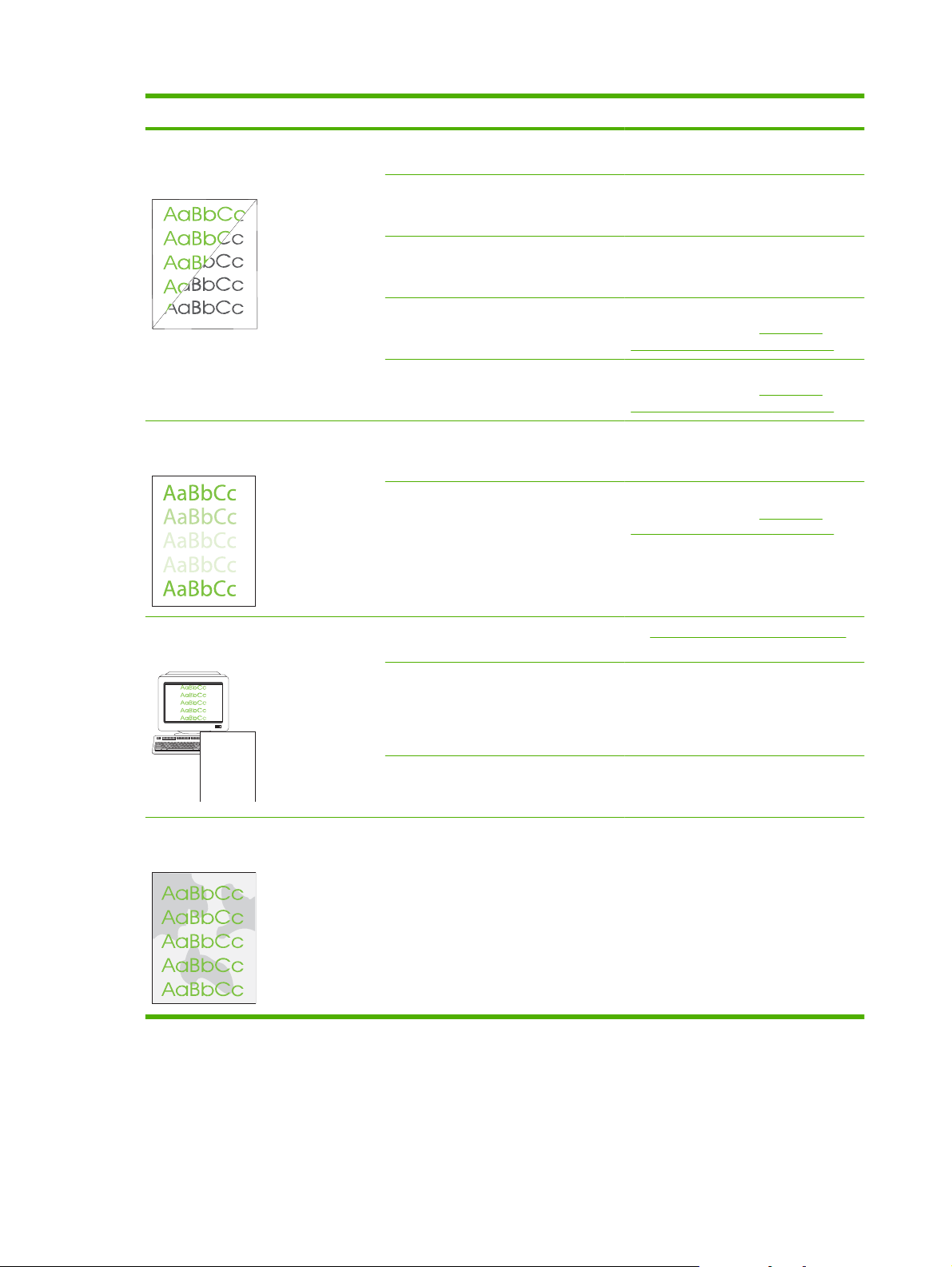
Problema Priežastis Sprendimas
Viena ar daugiau spalvų
nespausdinamos arba yra netikslios.
Spalva spausdinama netolygiai įstačius
naują spausdinimo kasetę.
Spausdintuvo kasetėse gali būti palikta
sandarinimo juostelė.
Spausdinimo medžiaga gali neatitikti HP
specifikacijų.
Įrenginys gali veikti pernelyg drėgnomis
sąlygomis.
Viena ar daugiau spausdinimo kasečių
gali būti sugedusi.
Gaminys nustatytas taip, kad nepaisytų
pranešimo Pakeiskite <Color> kasetę ir
tęstų spausdinimą.
Gali būti sugedusi kita spausdinimo
kasetė.
Gaminys nustatytas taip, kad nepaisytų
pranešimo Pakeiskite <Color> kasetę ir
tęstų spausdinimą.
Patikrinkite, ar nuo spausdinimo kasečių
visiškai nuimta apsauginė juostelė.
Naudokite kitokį popierių, pvz., aukštos
kokybės popierių, skirtą spalvotiems
lazeriniams spausdintuvams.
Įsitikinkite, kad aplinka, kurioje yra
įrenginys, atitinka drėgmės
specifikacijas.
Pakeiskite spausdinimo kasetes, kuriose
mažai dažų. Žr. skyrių
spausdinimo kasetes“ 52 puslapyje .
Pakeiskite spausdinimo kasetes, kuriose
mažai dažų. Žr. skyrių
spausdinimo kasetes“ 52 puslapyje .
Išimkite spalvos, kuri spausdinama
netolygiai, spausdinimo kasetę, ir vėl ją
įstatykite.
Pakeiskite spausdinimo kasetes, kuriose
mažai dažų. Žr. skyrių
spausdinimo kasetes“ 52 puslapyje .
„Pakeiskite
„Pakeiskite
„Pakeiskite
Išspausdinto puslapio spalvos neatitinka
ekrane rodomų spalvų.
AaBbCc
AaBbCc
AaBbCc
AaBbCc
AaBbCc
Išspausdinto spalvoto puslapio
padengimas netolygus.
Spalvos jūsų kompiuterio monitoriuje gali
skirtis nuo įrenginio išvesties.
Jei itin šviesios ar itin tamsios spalvos
ekrane nespausdinamos, jūsų programa
gali interpretuoti labai šviesias spalvas
kaip baltą, arba labai tamsias spalvas
kaip juodą.
Spausdinimo medžiaga gali neatitikti HP
specifikacijų.
Spausdinimo medžiaga gali būti per
šiurkšti.
Žr. „Spalvų suderinimas“ 42 puslapyje
Jei įmanoma, venkite labai šviesių arba
labai tamsių spalvų.
Naudokite kitokį popierių, pvz., aukštos
kokybės popierių, skirtą spalvotiems
lazeriniams spausdintuvams.
Naudokite lygų popierių ar spausdinimo
medžiagą, pvz., aukštos kokybės
popierių, skirtą spalvotiems lazeriniams
spausdintuvams. Paprastai lygesnė
spausdinimo medžiaga užtikrina
geresnius rezultatus.
Naudokite „HP Color LaserJet CP1210 Series Toolbox“, jei norite pagalbos šalinant
spausdinimo kokybės problemas.
Iš „HP Color LaserJet CP1210 Series Toolbox“ programinės įrangos galite spausdinti puslapį, kuris
padės nustatyti, kuri spausdinimo kasetė sukelia problemą. Spausdinimo kokybės trikčių šalinimo
78 7 skyrius Problemų šalinimas LTWW
Page 87

puslapis spausdina penkias spalvotas juostas, kurios suskirstytos į keturias persidengiančias dalis.
Apžiūrėdami kiekvieną dalį galite nustatyti, kuri spausdinimo kasetė kelia problemų.
Skyrius Spausdinimo kasetė
1 Geltona
2 Žalsvai mėlyna
3 Nespalvotai
4 Rausvai raudona
Jei žymė ar dėmė yra tik vienoje dalyje, pakeiskite spausdinimo kasetę, atitinkančią tą dalį.
●
Jei žymė ar linija yra daugiau nei vienoje dalyje, pakeiskite spausdinimo kasetę, atitinkančią žymės
●
ar linijos spalvą.
Jei puslapyje yra pasikartojantis taškų, žymių ar linijų šablonas, išvalykite gaminį. Žr. skyrių
●
„Gaminio valymas“ 55 puslapyje . Išvalę gaminį išspausdinkite kitą spausdinimo kokybės trikčių
šalinimo puslapį ir pažiūrėkite, ar defektas dingo.
Išspausdinkite spausdinimo kokybės trikčių šalinimo puslapį
1. Atidarykite „HP Color LaserJet CP1210 Series Toolbox“. Žr. skyrių
Series Toolbox““ 45 puslapyje .
2. Spustelėkite aplanką Help (pagalba), po to spustelėkite puslapį Troubleshooting (trikčių
šalinimas).
3. Spustelėkite mygtuką Print (spausdinti) ir vykdykite nurodymus išspausdintuose puslapiuose.
Sukalibruokite gaminį
Jei kyla spausdinimo kokybės problemų, sukalibruokite gaminį.
1. Atidarykite „HP Color LaserJet CP1210 Series Toolbox“. Žr. skyrių
Series Toolbox““ 45 puslapyje .
2. Spustelėkite aplanką Device Settings (įrenginio parametrai), po to spustelėkite puslapį Print
Quality (spausdinimo kokybė).
„Žr. „HP Color LaserJet CP1210
„Žr. „HP Color LaserJet CP1210
3. Srityje spalvų kalibravimui spustelėkite Calibrate (kalibruoti) ir nedelsdami sukalibruokite gaminį.
LTWW Spausdinimo kokybės problemos 79
Page 88

Našumo problemos
Problema Priežastis Sprendimas
Puslapiai išspausdinami, bet yra visiškai
tušti.
Puslapiai spausdinami labai lėtai. Dėl storesnių spausdinimo medžiagos
Puslapiai nespausdinami. Gaminys gali tinkamai netraukti
Spausdintuvo kasetėse gali būti palikta
sandarinimo juostelė.
Dokumente gali būti tuščių puslapių. Patikrinkite spausdinamą dokumentą ir
Gaminys gali būti sugedęs. Norėdami patikrinti gaminį,
tipų sulėtėja spausdinimas.
Sudėtingi puslapiai spausdinami lėčiau. Tinkamam kaitinimui gali prireikti
spausdinimo medžiagos.
Įrenginyje stringa spausdinimo
medžiaga.
Gali būti blogai prijungtas arba pažeistas
USB kabelis.
Patikrinkite, ar nuo spausdintuvo kasečių
visiškai nuimta apsauginė juostelė.
įsitikinkite, kad nėra tuščių puslapių.
išspausdinkite konfigūracijos puslapį.
Spausdinkite ant kito tipo spausdinimo
medžiagos.
lėtesnio spausdinimo, norint užtikrinti
geriausią spausdinimo kokybę.
Įsitikinkite, kad popierius tinkamai įdėtas
į dėklą.
Jei problemos išspręsti nepavyko, gali
tekti keisti paėmimo ritinėlius ir skiriamąjį
tarpiklį. Žr. skyrių
aptarnavimo tarnyba“ 90 puslapyje .
Pašalinkite įstrigusią spausdinimo
medžiagą. Žr. skyrių
„Strigtys“ 67 puslapyje .
Atjunkite ir vėl prijunkite abu USB
●
kabelio galus.
„HP klientų
Pabandykite išspausdinti užduotį,
●
kurią išspausdinote anksčiau.
Pabandykite naudoti kitą USB
●
kabelį.
Kompiuteryje veikia kiti įrenginiai. Gaminys gali iš viso nenaudoti USB
prievado. Jei turite išorinį standųjį diską
arba tinklo skirstomąją dėžutę, prijungtą
prie to paties prievado kaip ir įrenginys,
kitas įrenginys gali trukdyti. Jei norite
prijungti ir naudoti gaminį, turite atjungti
kitą įrenginį arba kompiuteryje naudoti du
USB prievadus.
80 7 skyrius Problemų šalinimas LTWW
Page 89

Gaminio programinės įrangos problemos
Problema Sprendimas
Šio gaminio spausdintuvo tvarkyklė nematoma aplanke
Printer (spausdintuvas)
Programinės įrangos diegimo metu buvo parodytas
pranešimas apie klaidą
Dar kartą įdiekite gaminio programinę įrangą.
●
PASTABA: Uždarykite visas veikiančias
programas. Norėdami uždaryti programą, kurios
piktograma yra sistemos juostoje, perkelkite
žymeklį ant piktogramos ir spustelėkite dešinįjį
pelės klavišą. Tada pasirinkite Close (uždaryti)
arba Disable (išjungti).
Pabandykite prijungti USB laidą prie kito USB lizdo
●
kompiuteryje.
Dar kartą įdiekite gaminio programinę įrangą.
●
PASTABA: Uždarykite visas veikiančias
programas. Norėdami uždaryti programą, kurios
piktograma yra užduočių juostoje, perkelkite
žymeklį ant piktogramos ir spustelėkite dešinįjį
pelės mygtuką. Tada pasirinkite Close (uždaryti)
arba Disable (išjungti).
Patikrinkite laisvos vietos kiekį tame diske, į kurį diegiate
●
gaminio programinę įrangą. Jei reikia, atlaisvinkite kiek
galima daugiau vietos ir vėl įdiekite gaminio programinę
įrangą.
Jei būtina, paleiskite programą „Disk
●
Defragmenter“ (disko defragmentavimas) ir vėl
pabandykite įdiegti gaminio programinę įrangą.
Gaminys yra parengties būsenos, tačiau nieko nespausdina
Išspausdinkite konfigūracijos puslapį ir patikrinkite, ar
●
gaminys veikia.
Patikrinkite, ar visi laidai prijungti tinkamai ir atitinka
●
specifikacijas. Tokie laidai tai – USB ir maitinimo laidai.
Pabandykite pakeisti laidą.
LTWW Gaminio programinės įrangos problemos 81
Page 90

82 7 skyrius Problemų šalinimas LTWW
Page 91
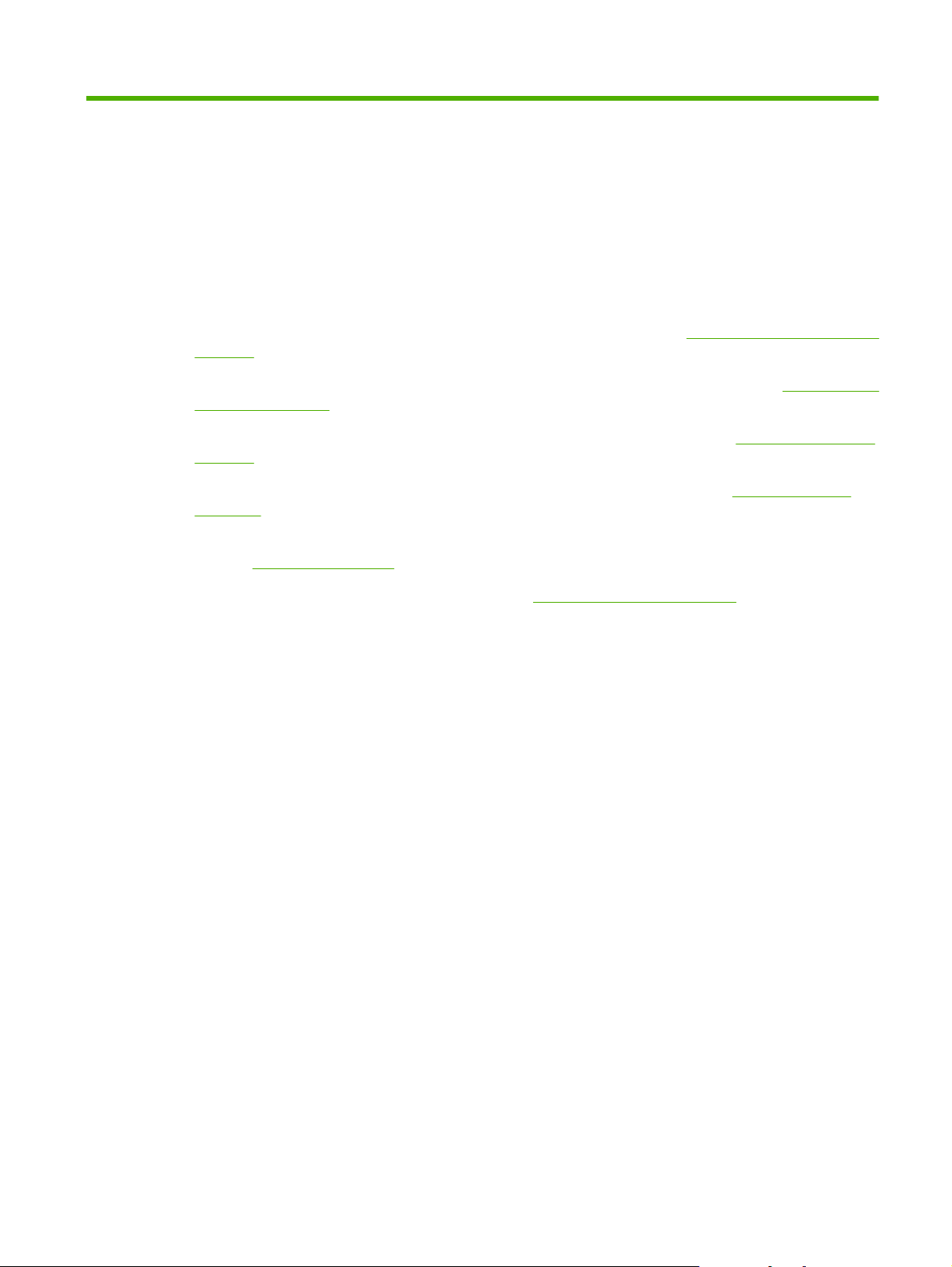
A Eksploatacinės medžiagos ir priedai
Jei norite užsakyti eksploatacinių medžiagų JAV, apsilankykite adresu:
●
supplies.
Jei norite užsakyti eksploatacinių medžiagų visame pasaulyje, apsilankykite adresu:
●
ghp/buyonline.html.
Jei norite užsakyti eksploatacinių medžiagų Kanadoje, apsilankykite adresu:
●
supplies.
Jei norite užsakyti eksploatacinių medžiagų Europoje, apsilankykite adresu:
●
ljsupplies.
Jei norite užsakyti eksploatacinių medžiagų Azijoje ir Ramiojo vandenyno regione, apsilankykite
●
adresu:
Jei norite užsakyti priedų, apsilankykite adresu:
●
www.hp.com/paper/.
www.hp.com/go/accessories.
www.hp.com/sbso/product/
www.hp.com/
www.hp.ca/catalog/
www.hp.com/go/
LTWW 83
Page 92

Užsakykite dalis, priedus ir eksploatacines medžiagas
Yra keli būdai užsakyti eksploatacinių medžiagų ir priedų.
Užsakyti tiesiogiai iš HP
Tiesiai iš HP galite gauti šiuos elementus:
Atsarginės dalys: Jei norite užsakyti atsarginių dalių JAV, apsilankykite adresu:
●
hpparts. Už JAV ribų užsakykite dalis kreipdamiesi į vietinį įgaliotą HP techninės priežiūros centrą.
Priedai ir eksploatacinės medžiagos: Jei norite užsakyti eksploatacinių medžiagų JAV,
●
apsilankykite adresu:
visame pasaulyje, apsilankykite adresu:
priedų, apsilankykite adresu:
www.hp.com/go/ljsupplies. Jei norite užsakyti eksploatacinių medžiagų
www.hp.com/ghp/buyonline.html. Jei norite užsakyti
www.hp.com/support/ljcp1210series.
www.hp.com/go/
Užsakyti per paslaugų ir techninės priežiūros tiekėjus
Jei norite užsakyti dalį ar priedą, kreipkitės į HP įgaliotąjį techninės priežiūros ar pagalbos atstovą.
Užsakyti tiesiogiai naudojant „HP Color LaserJet CP1210 Series Toolbox“ programinę įrangą
„HP Color LaserJet CP1210 Series Toolbox“ programinė įranga yra spausdintuvo tvarkymo priemonė,
skirta tam, kad spausdintuvo konfigūravimas, stebėjimas, eksploatacinių medžiagų užsakymas, trikčių
šalinimas ir atnaujinimas būtų kaip galima paprastesnis ir efektyvesnis. Daugiau informacijos apie
„HP Color LaserJet CP1210 Series Toolbox“ programinę įrangą žr.
CP1210 Series Toolbox“ programinę įrangą“ 45 puslapyje .
„Naudokite „HP Color LaserJet
84 Priedas A Eksploatacinės medžiagos ir priedai LTWW
Page 93
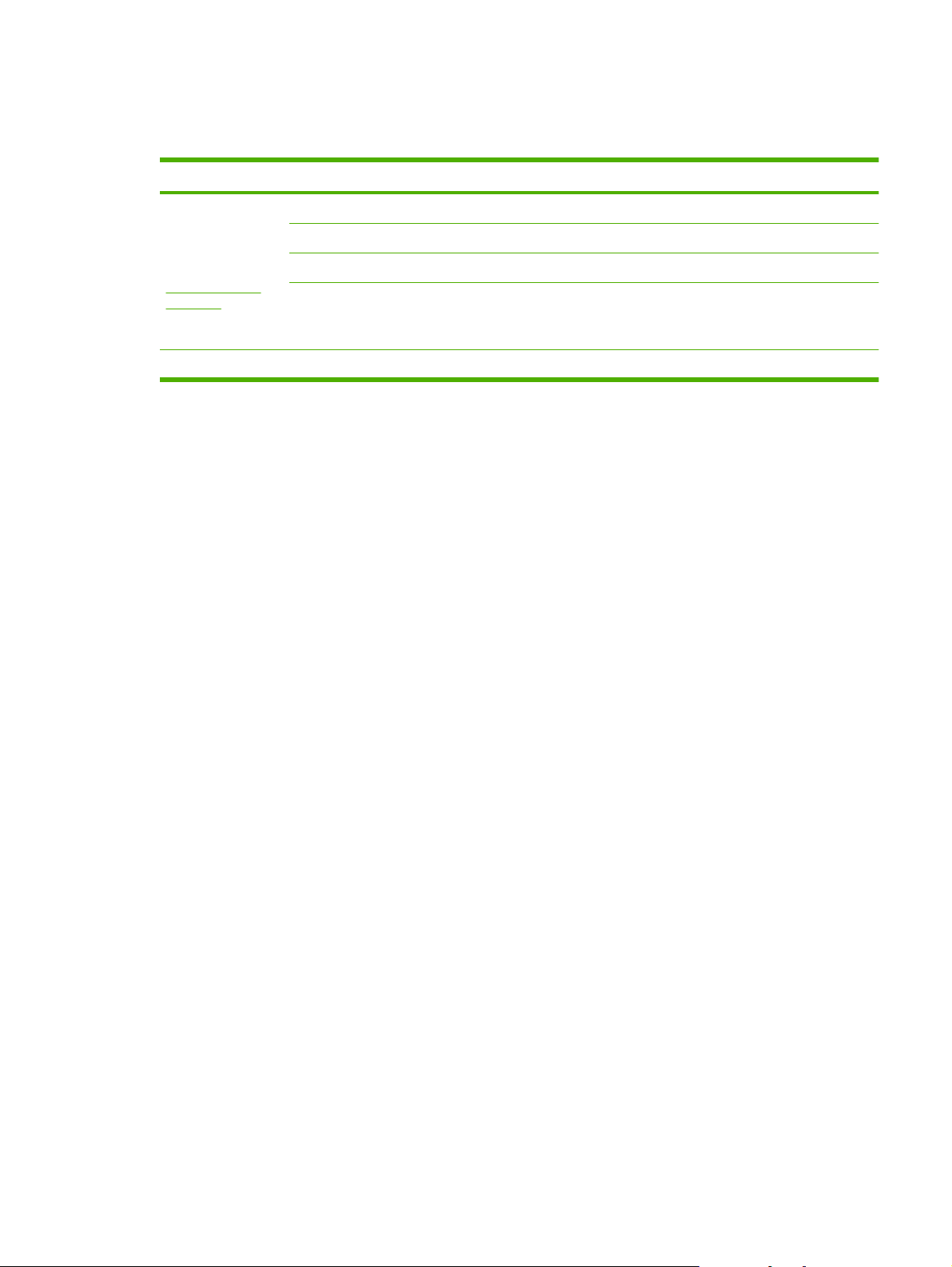
Dalių numeriai
A-1 Lentelė Atsarginės dalys ir eksploatacinės medžiagos
Dalis Dalies numeris Tipas/dydis
Spausdinimo
kasetės
Informacijos apie
kasečių talpą žr.
www.hp.com/go/
pageyield. Realią
išeigą lemia
naudojimas.
Kabeliai C6518A USB 2.0 spausdintuvo kabelis (2 metrų [6,5 pėdos] standartinis)
CB540A Juoda spausdinimo kasetė
CB541A Žalsvai mėlyna spausdinimo kasetė
CB542A Geltona spausdinimo kasetė
CB543A Rausvai raudona spausdinimo kasetė
LTWW Dalių numeriai 85
Page 94

A-1 Lentelė Atsarginės dalys ir eksploatacinės medžiagos (tęsinys)
Dalis Dalies numeris Tipas/dydis
Lapas C2934A 50 lapų
„HP Color LaserJet“ skaidrės („letter“)
C2936A 50 lapų
„HP Color Laser“ skaidės (A4)
Q1298A „HP LaserJet Tough“ popierius („letter“)
Q1298B „HP LaserJet Tough“ popierius (A4)
HPU1132 500 lapų
„HP Premium Choice LaserJet“ popierius („letter“)
CHP410 500 lapų
„HP Premium Choice LaserJet“ popierius (A4)
HPJ1124 500 lapų
„HP LaserJet“ popierius („letter“)
CHP310 500 lapų
„HP LaserJet“ popierius (A4)
Q6608A 100 lapų
„HP Color Laser“ fotopopierius, blizgus
Q6611A 150 lapų
„HP Color Laser“ brošiūrų popierius, blizgus („letter“)
Q6541A 200 lapų
„HP Presentation Laser“ popierius, švelniai blizgus („letter“)
Q6543A 150 lapų
„HP Brochure Laser“ popierius, matinis („letter“)
Q2546A 300 lapų
„HP Presentation laser“ popierius, blizgus
Q6549A 100 lapų
HP fotopopierius, matinis („letter“)
HPL285R 500 lapų
„HP Color Laser“ popierius („letter“)
Žinyno medžiaga 5851-1468 „HP LaserJet Printer“ grupės spausdinimo medžiagos specifikacijų
vadovas
86 Priedas A Eksploatacinės medžiagos ir priedai LTWW
Page 95
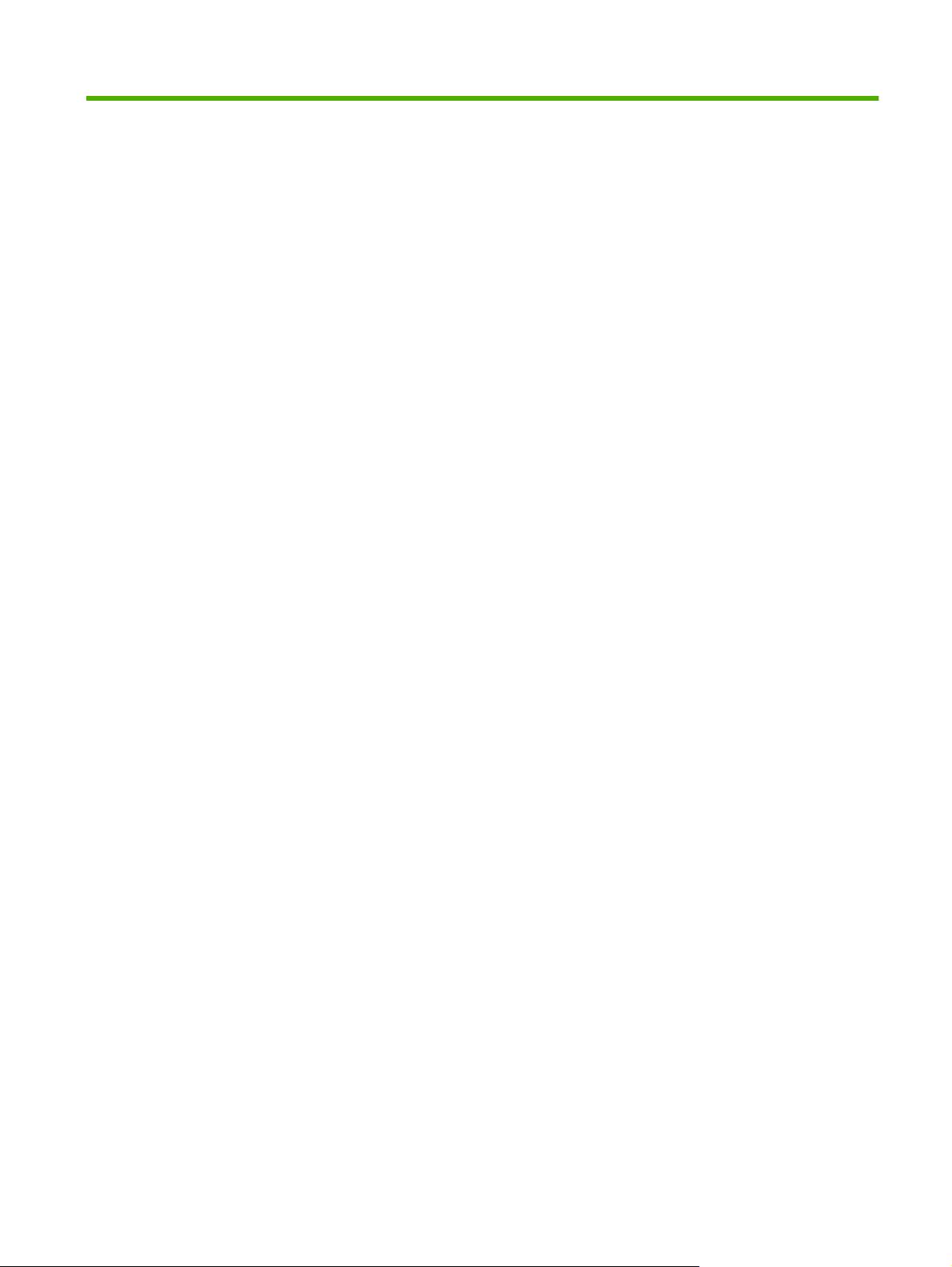
B Aptarnavimas ir pagalba
LTWW 87
Page 96

„Hewlett-Packard“ ribota garantija
HP PRODUKTAS RIBOTOS GARANTIJOS TRUKMĖ
„HP Color LaserJet CP1215/CP1515/CP1518“ serijos spausdintuvai Vienerių metų ribota garantija
HP garantuoja jums, galutiniam vartotojui, kad HP aparatinė įranga ir priedai neturės medžiagų ir pagaminimo
defektų anksčiau nurodytą laikotarpį nuo pirkimo datos. Jei HP gaus pranešimą apie tokius defektus garantijos
galiojimo metu, HP savo nuožiūra gali sutaisyti arba pakeisti gaminius su defektais. Pakeisti gaminiai gali būti nauji
arba veikimo atžvilgiu lygiaverčiai naujiems.
HP garantuoja jums, kad HP programinė įranga anksčiau nurodytą laikotarpį nuo pirkimo datos neturės
programinių nurodymų vykdymo sutrikimų, kurie pasireikštų dėl medžiagų ar pagaminimo defektų, jei įranga bus
tinkamai įdiegta ir naudojama. Jei HP gaus pranešimą apie tokius defektus garantiniu laikotarpiu, HP pakeis dėl
tokių defektų savo programinių funkcijų nevykdančią programinę įrangą.
HP negarantuoja, kad HP gaminiai veiks nenutrūkstamai ir be klaidų. Jei per atitinkamą laiką HP negali pataisyti
ar pakeisti gaminio, kuriam suteikta garantija, turite teisę atgauti pinigus, jei nedelsdami grąžinsite gaminį.
HP gaminiuose gali būti per
naudoti būtent tame gaminyje.
Garantija netaikoma defektams, atsiradusiems dėl (a) netinkamos ar nepakankamos priežiūros ar kalibravimo,
(b) ne HP gaminamos programinės įrangos, sąsajų, dalių ar eksploatacinių medžiagų naudojimo, (c) neteisėto
įrangos pakeitimo ar netinkamo naudojimo, (d) gaminio naudojimo ne jam tinkamoje aplinkoje, kaip nurodyta
aplinkos specifikacijoje, (e) netinkamo darbo vietos paruošimo ar priežiūros.
PAGAL GALIOJANČIUS VIETOS ĮSTATYMUS AUKŠČIAU PATEIKTOS GARANTIJOS YRA IŠSKIRTINĖS IR
JOKIA KITA RAŠTIŠKA AR ŽODINĖ GARANTIJA ARBA SĄLYGA NĖRA NEI AIŠKIAI IŠREIKŠTA, NEI
NUMANOMA. BE TO, HP NETEIKIA JOKIŲ NUMANOMŲ PRODUKTO PARDAVIMO, PATENKINAMOS
KOKYBĖS AR TINKAMUMO KONKREČIAM TIKSLUI GARANTIJŲ. Kai kuriose šalyse/regionuose, valstijose ar
provincijose neleidžiami garantijos galiojimo laikotarpio apribojimai, todėl nurodyti apribojimai ar išimtys jums gali
būti netaikomi. Ši garantija suteikia tam tikras juridines teises. Be to, jūs galite turėti kitų teisių priklausomai nuo
šalies/regiono, valstijos ar provincijos. HP ribota garantija galioja bet kurioje šalyje/regione bei vietovėje, kurioje
HP parduoda šį produktą ir teikia jo palaikymo paslaugas. Garantinių paslaugų lygis gali skirtis priklausomai nuo
vietinių standartų. HP dėl
taip, kad jis galėtų veikti šalyje/regione, kuriam produktas nebuvo skirtas.
PAGAL VIETOS ĮSTATYMUS NUOSTOLIŲ ATLYGINIMAS, APIBRĖŽTAS ŠIUO PAREIŠKIMU DĖL
GARANTIJOS, YRA VIENINTELIS GALIMAS IR IŠSKIRTINIS JŪSŲ NUOSTOLIŲ ATLYGINIMAS. IŠSKYRUS
ANKSČIAU PAMINĖTUS DALYKUS, HP AR JOS TIEKĖJAI NEPRISIIMA JOKIOS ATSAKOMYBĖS UŽ
NUOSTOLIUS, PATIRTUS DĖL DUOMENŲ PRARADIMO, AR UŽ TIESIOGINIUS, TYČINIUS, NETYČINIUS,
PASEKMINIUS (ĮSKAITANT NEGAUTĄ PELNĄ AR DUOMENIS) AR KITOKIUS NUOSTOLIUS
NEPRIKLAUSOMAI NUO SUDARYTŲ SUTARČIŲ, IEŠKINIŲ DĖL ŽALOS ATLYGINIMO, AR KITŲ DALYKŲ. Kai
kuriose šalyse/regionuose, valstijose ar provincijose išskirtiniai atvejai ar apribojimai netyčiniams ar pasekminiams
nuostoliams neleidžiami, todėl aukščiau nurodyti apribojimai ar išimtys jums gali būti netaikomi.
dirbtų dalių, kurių darbinės charakteristikos nesiskiria nuo naujų, arba jos yra skirtos
teisinių arba normatyvinių priežasčių nekeis produkto išvaizdos, tinkamumo ir funkcijų
ŠIAME PAREIŠKIME IŠDĖSTYTOS GARANTIJOS SĄLYGOS ĮSTATYMŲ NUMATYTOSE RIBOSE
NEPANAIKINA, NERIBOJA IR NEKEIČIA ĮSTATYMO APIBRĖŽTŲ TEISIŲ, TAIKOMŲ ŠI
PARDUOTAM PRODUKTUI.
88 Priedas B Aptarnavimas ir pagalba LTWW
AM JUMS
Page 97

Spausdinimo kasetės ribota garantija
HP garantuoja, kad šis gaminys yra be medžiagų ir gamybos defektų.
Ši garantija netaikoma gaminiams, kurie (a) buvo pakartotinai užpildyti, atnaujinti, perdirbti ar kitokiu
būdu pakeisti, (b) buvo netinkamai naudojami, netinkamai laikomi ar naudojami ne pagal aprašytus
techninius reikalavimus ir dėl to sugedo arba (c) nusidėvėjo naudojant įprastai.
Jei norite garantinio remonto paslaugos, grąžinkite produktą ten, kur jį pirkote (su raštišku problemos
aprašymu ir spausdinimo pavyzdžiais) arba kreipkitės į HP klientų aptarnavimo tarnybą. Pasirinktinai
HP pakeis gaminius su defektais arba grąžins pinigus už pirktą gaminį.
GALIOJANČIŲ VIETOS ĮSTATYMŲ RIBOSE AUKŠČIAU PATEIKTA GARANTIJA YRA IŠSKIRTINĖ
IR JOKIA KITA RAŠTIŠKA AR ŽODINĖ GARANTIJA ARBA SĄLYGA NĖRA NEI AIŠKIAI IŠREIKŠTA,
NEI NUMANOMA. BE TO, HP NETEIKIA JOKIŲ NUMANOMŲ PRODUKTO PARDAVIMO,
PATENKINAMOS KOKYBĖS AR TINKAMUMO KONKREČIAM TIKSLUI GARANTIJŲ.
GALIOJANČIŲ VIETOS ĮSTATYMŲ RIBOSE HP AR JOS TIEKĖJAI NEPRISIIMA JOKIOS
ATSAKOMYBĖS UŽ NUOSTOLIUS, PATIRTUS DĖL DUOMENŲ PRARADIMO, AR UŽ
TIESIOGINIUS, TYČINIUS, NETYČINIUS, PASEKMINIUS (ĮSKAITANT NEGAUTĄ PELNĄ AR
DUOMENIS) AR KITOKIUS NUOSTOLIUS NEPRIKLAUSOMAI NUO SUDARYTŲ SU
IEŠKINIŲ DĖL ŽALOS ATLYGINIMO, AR KITŲ DALYKŲ.
ŠIAME PAREIŠKIME IŠDĖSTYTOS GARANTIJOS SĄLYGOS ĮSTATYMŲ NUMATYTOSE RIBOSE
NEPANAIKINA, NERIBOJA IR NEKEIČIA ĮSTATYMO APIBRĖŽTŲ TEISIŲ, TAIKOMŲ ŠIAM JUMS
PARDUOTAM PRODUKTUI.
TARČIŲ,
LTWW Spausdinimo kasetės ribota garantija 89
Page 98

HP klientų aptarnavimo tarnyba
Paslaugos internete
Jei norite prieigos prie atnaujinamos HP įrenginiams specifinės programinės įrangos, informacijos apie
gaminius ir pagalbos informacijos internetu 24 valandas per parą, aplankykite interneto svetainę:
www.hp.com/support/ljcp1210series.
„HP Instant Support Professional Edition“ (ISPE) yra komplektas tinkle veikiančių trikčių diagnostikos
priemonių stalo kompiuteriams ir spausdinimo įrangai. Apsilankykite
Pagalba telefonu
HP garantiniu laikotarpiu teikia nemokamą pagalbą telefonu. Telefono numerį jūsų šalyje/regione žr.
lankstinuke, gautame kartu su įrenginiu, arba apsilankykite
HP turėkite parengę tokią informaciją: gaminio pavadinimą ir serijos numerį, įsigijimo datą ir problemos
aprašymą.
www.hp.com/support/. Prieš skambindami
Programinės įrangos priemonės, tvarkyklės ir elektroninė informacija
www.hp.com/go/ljcp1210series_software
Tvarkyklių interneto puslapis yra anglų kalba, bet pačias tvarkykles galite atsisiųsti keliomis kalbomis.
HP tiesioginis priedų ir eksploatacinių medžiagų užsakymas
instantsupport.hp.com.
Jungtinės Amerikos Valstijos:
●
Kanada:
●
Europa:
●
Azija ir Ramiojo vandenyno regionas:
●
Jei norite užsisakyti originalias HP dalis ar priedus, kreipkitės į HP dalių parduotuvę adresu:
www.hp.com/buy/parts (tik JAV ir Kanada) arba skambinkite 1-800-538-8787 (JAV) arba
1-800-387-3154 (Kanada).
www.hp.ca/catalog/supplies
www.hp.com/go/ljsupplies
HP aptarnavimo informacija
Jei norite rasti HP įgaliotuosius atstovus, skambinkite 1-800-243-9816 (JAV) arba 1-800-387-3867
(Kanada).
Už JAV ir Kanados ribų skambinkite klientų aptarnavimo numeriu jūsų šalyje/regione. Žr. lankstinuką,
pateiktą dėžėje su įrenginiu.
HP aptarnavimo sutartys
Skambinkite 1-800-HPINVENT (1-800-474-6836 (JAV)) arba 1-800-268-1221 (Kanada). Arba
aplankykite HP priežiūros paketo paslaugų svetainę adresu:
Dėl papildomų paslaugų kreipkitės telefonu: 1-800-446-0522.
www.hp.com/sbso/product/supplies.
www.hp.com/paper/
www.hpexpress-services.com/10467a.
90 Priedas B Aptarnavimas ir pagalba LTWW
Page 99

„HP Color LaserJet CP1210 Series Toolbox“
Jei norite patikrinti įrenginio būseną ir peržiūrėti trikčių šalinimo informaciją bei dokumentaciją internete,
naudokite „HP Color LaserJet CP1210 Series Toolbox“. Norėdami naudoti „HP Color LaserJet CP1210
Series Toolbox“, turite būti įdiegę visą programinę įrangą. Žr. skyrių
CP1210 Series Toolbox“ programinę įrangą“ 45 puslapyje .
„Naudokite „HP Color LaserJet
LTWW HP klientų aptarnavimo tarnyba 91
Page 100
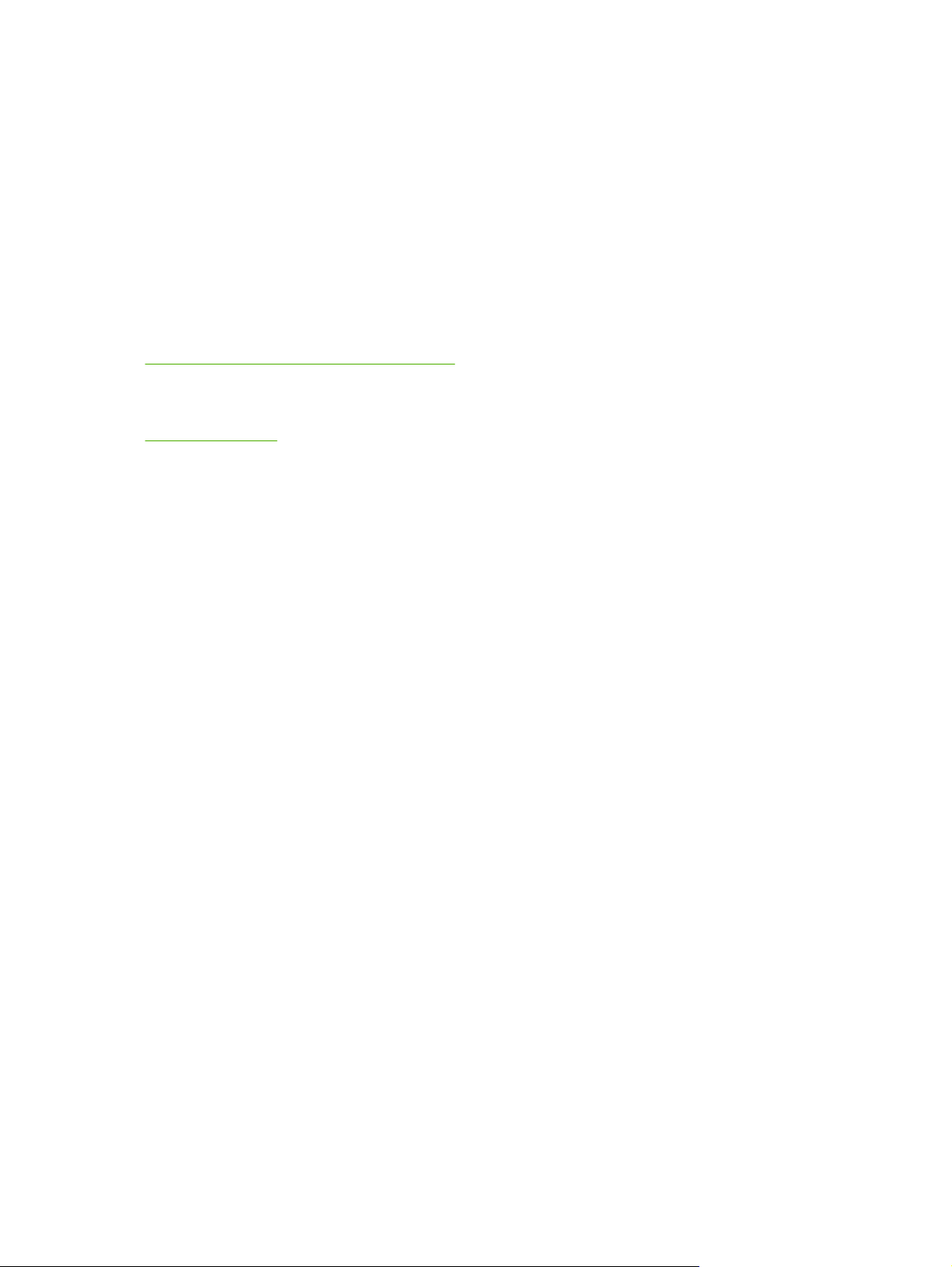
HP priežiūros sutartys
HP siūlo kelių tipų priežiūros sutartis, atitinkančias platų priežiūros poreikių spektrą. Priežiūros sutartys
nėra standartinės garantijos dalis. Priežiūros sutartys gali skirtis skirtinguose regionuose. Jei norite
sužinoti, kokios paslaugos pasiekiamos jums, kreipkitės į vietinį HP atstovą.
„HP Care Pack“™ paslaugos ir aptarnavimo sutartys
HP siūlo įvairias paslaugų ir pagalbos pasirinktis, atitinkančias platų poreikių spektrą. Šios parinktys
nėra standartinės garantijos dalis. Priežiūros sutartys gali skirtis skirtinguose regionuose. Daugeliui
spausdintuvų HP siūlo garantines ir pogarantines „HP Care Pack“ paslaugas ir paslaugų sutartis.
Norėdami sužinoti aptarnavimo ir pagalbos pasirinktis šiam spausdintuvui, apsilankykite adresu
http://www.hpexpress-services.com/10467a ir įveskite spausdintuvo modelio numerį. Šiaurės
Amerikoje aptarnavimo sutarties informaciją galite gauti per „HP Customer Care“. Skambinkite 1-800HPINVENT 1-800-474-6836 (JAV) arba 1-800-268-1221 (Kanada). Kitose šalyse/regionuose kreipkitės
į savo šalies/regiono „HP Customer Care“ centrą. Žr. skrajutę dėžėje arba apsilankykite adresu
http://www.hp.com norėdami rasti „HP Customer Care“ telefono numerį savo šalyje/regione.
Išplėstoji garantija
„HP Support“ aprėpia HP aparatinės įrangos gaminį ir visas HP pateiktas vidines dalis. Aparatinės
įrangos priežiūra aprėpia 1-3 metų laikotarpį nuo HP gaminio pirkimo datos. Klientas turi įsigyti
„HP Support“ galiojančios gamyklinės garantijos metu. Norėdami gauti daugiau informacijos, kreipkitės
į HP klientų aptarnavimo tarnybą ir pagalbos grupę.
92 Priedas B Aptarnavimas ir pagalba LTWW
